
Hier klicken
Handbuch für das digitale Fernglas mit
Aufnahme-Funktion
DEV-3/5/5K
Inhalt Menülisten Index
2011 Sony Corporation 4-410-129-62(1)
DE
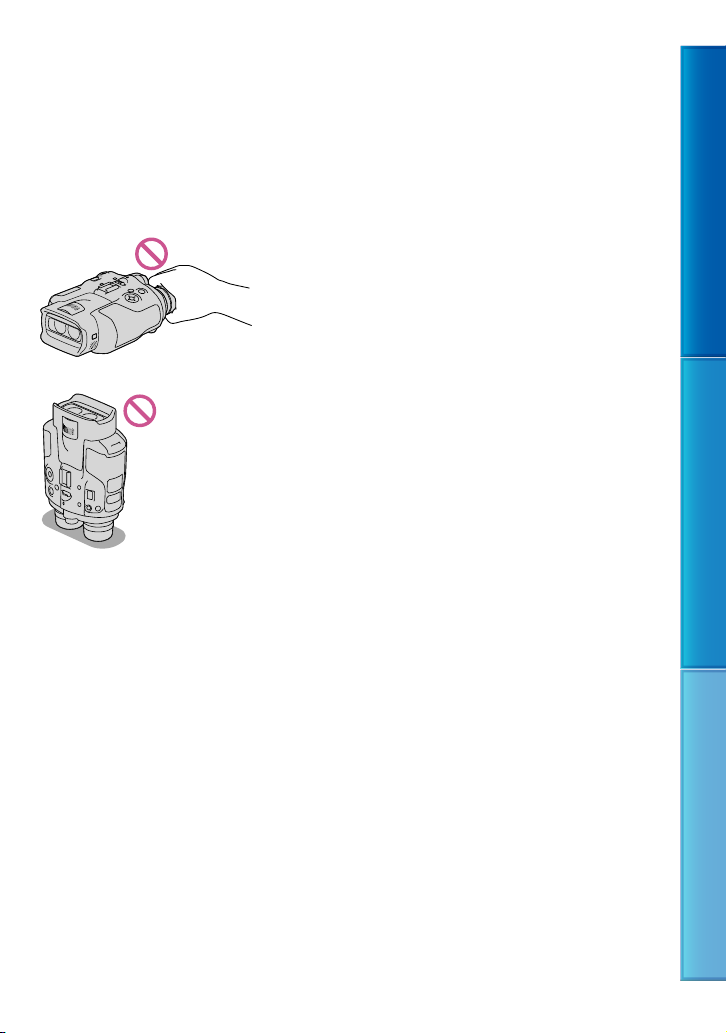
Bitte lesen
Verwendung dieses Produkts
Halten Sie dieses Produkt nicht an den
folgenden Teilen und auch nicht an den
Buchsenabdeckungen.
Sucher
Stellen Sie dieses Produkt nicht auf den Sucher.
Dieses Produkt ist nicht staub-, spritzwasseroder wassergeschützt. Näheres dazu finden Sie
er „Umgang mit diesem Produkt“ (S. 95).
unt
Menüoptionen, Sucher und Objektiv
Abgeblendete Menüoptionen stehen
unter den aktuellen Aufnahme- bzw.
Wiedergabebedingungen nicht zur Verfügung.
Der Sucher wird unter Einsatz von
Hochpräzisionstechnologie hergestellt, so
dass der Anteil der effektiven Bildpunkte bei
er 99,99 % liegt. Dennoch können kleine
b
ü
schwarze Punkte und/oder helle Lichtpunkte
(weiß, rot, blau oder grün) permanent im
Sucher zu sehen sein. Diese Punkte gehen auf
das Herstellungsverfahren zurück und haben
keinen Einfluss auf die Aufnahmequalität.
Wenn der Sucher oder das Objektiv längere Zeit
direktem Sonnenlicht ausgesetzt wird, kann es
zu Fehlfunktionen kommen.
Richten Sie den Camcorder nicht auf die
Sonne. Andernfalls kann es zu Fehlfunktionen
an diesem Produkt kommen. Nehmen Sie die
Sonne nur bei mäßiger Helligkeit, wie z. B. in
der Dämmerung, auf.
Informationen zur Spracheinstellung
Zur Veranschaulichung der Bedienung des
Camcorders sind die Bildschirmmenüs in
der jeweiligen Landessprache angegeben.
Ändern Sie gegebenenfalls die Sprache für die
Bildschirmmenüs, bevor Sie dieses Produkt
wenden (S. 18).
er
v
Hinweise zur Aufnahme
Damit die Speicherkarte auf jeden Fall
ordnungsgemäß funktioniert, wird empfohlen,
sie vor der ersten Verwendung mit diesem
r
odukt zu formatieren (S. 69). Durch die
P
Formatierung der Speicherkarte werden alle
darauf gespeicherten Daten gelöscht und
können nicht wiederhergestellt werden. Sichern
Sie wichtige Daten zuvor auf dem PC oder
einem anderen Speichermedium.
Machen Sie vor der eigentlichen Aufnahme eine
Probeaufnahme, um sicherzugehen, dass Bild
und Ton ohne Probleme aufgenommen werden.
Wenn es aufgrund einer Fehlfunktion dieses
Produkts, der Speicherkarte usw. zu Störungen
bei der Aufnahme oder Wiedergabe kommt,
besteht kein Anspruch auf Schadenersatz für die
nicht erfolgte oder fehlerhafte Aufnahme.
Das Farbfernsehsystem hängt vom jeweiligen
Land oder der Region ab. Wenn Sie Ihre
Aufnahmen mit einem Fernsehgerät ansehen
möchten, stellen Sie [60i/50i Wahl] auf den für
Ihr Land bzw. Ihre Region passenden Wert,
vor Sie die Aufnahme machen (S. 16).
e
b
Fernsehsendungen, Filme, Videoaufnahmen
und anderes Material können urheberrechtlich
geschützt sein. Das unberechtigte Aufzeichnen
solchen Materials verstößt unter Umständen
gegen das Urheberrecht.
Aufgrund der Art und Weise, wie der
Bildwandler (CMOS-Sensor) die Bildsignale
ausliest, können die folgenden Phänomene
auftreten.
Motive, die sich schnell am Bild
vorbeibewegen, können je nach
DE
2
Inhalt Menülisten Index
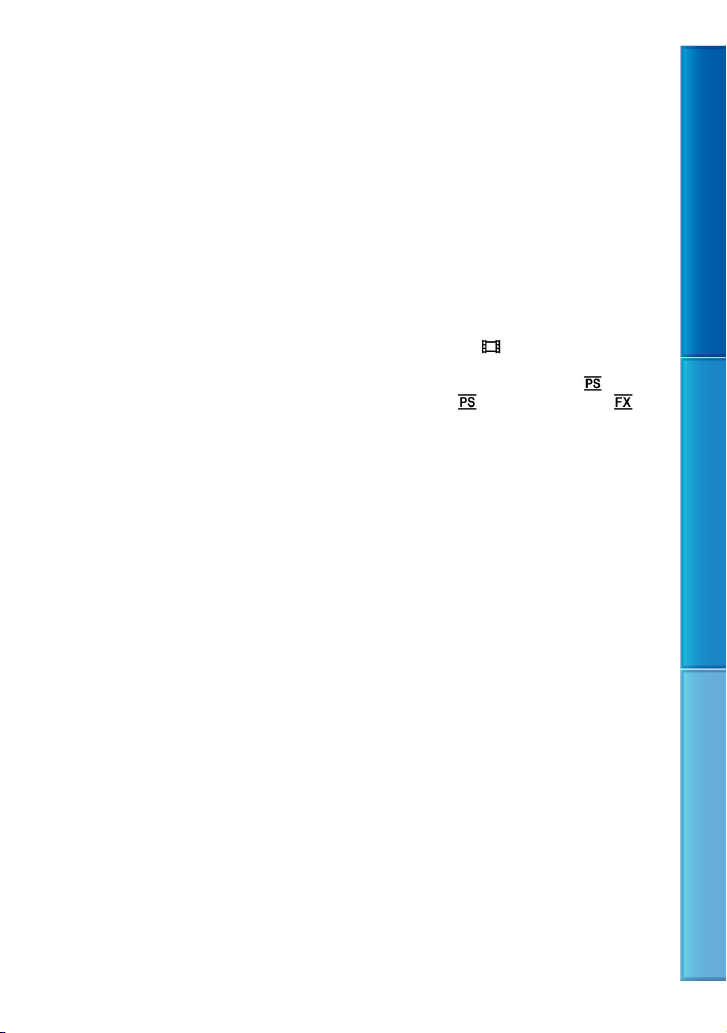
Aufnahmebedingungen verkrümmt
erscheinen. (Dieses Phänomen
kann bei Displays mit einer hohen
Bewegungsauflösung beobachtet werden.)
Bei der Aufnahme im Licht einer
Leuchtstoffröhre sind auf dem Bildschirm
horizontale Streifen zu sehen. Dieses
Phänomen lässt sich durch die Anpassung der
erschlusszeit abschwächen (S. 61).
V
Wenn ein Motiv mit einem Blitz beleuchtet
wird, erscheinen die Bilder auf dem
Bildschirm horizontal unterteilt. Dieses
Phänomen lässt sich durch eine längere
Verschlusszeit abschwächen.
Beachten Sie bei der Nutzung dieses Produkts
geltende regionale Vorschriften.
Auf Seite 18 finden Sie Informationen dazu,
welche Speicherkarte Sie mit diesem Produkt
verwenden können.
Hinweise zur Wiedergabe
Die mit diesem Produkt aufgenommenen
Bilder können möglicherweise mit anderen
Geräten nicht ordnungsgemäß wiedergegeben
werden. Ebenso kann es vorkommen, dass die
mit anderen Geräten aufgenommenen Bilder
nicht ordnungsgemäß mit diesem Produkt
wiedergegeben werden können.
In High Definition-Bildqualität bespielte
DVDs
DVDs, die in High Definition-Bildqualität
bespielt wurden, können mit Geräten
abgespielt werden, die mit dem AVCHDStandard kompatibel sind. In High DefinitionBildqualität aufgenommene Discs können
nicht mit DVD-Playern/-Recordern abgespielt
werden, da diese nicht mit dem AVCHDFormat kompatibel sind. Wenn Sie eine Disc,
die im AVCHD-Format (High DefinitionBildqualität) aufgenommen wurde, in einen
DVD-Player/-Recorder einlegen, kann sie
möglicherweise nicht mehr ausgeworfen
werden.
Sicherungskopie aller aufgezeichneten
Bilddaten erstellen
Damit keine Bilddaten verloren gehen, sollten
Sie von allen aufgezeichneten Bilddaten von
Zeit zu Zeit eine Sicherungskopie auf externen
Speichermedien anfertigen. Wenn Sie Bilder auf
Ihrem Computer speichern möchten, lesen Sie
die Informationen auf Seite 39. Informationen
zum Speichern von Bildern auf externen
Geräten finden Sie auf Seite 45.
Der Disc- oder Datenträgertyp, auf dem die
Bilder gespeichert werden können, hängt
davon ab, welcher [
AUFN-Modus] bei der
Aufnahme der Bilder ausgewählt war. Filme,
die mit der Einstellung [60p-Qualität
([50p-Qualität
]) oder [Höchste Quali. ]
aufgenommen wurden, können auf externen
Medieneinheiten oder auf Blu-ray-Discs
es
peichert werden (S. 47).
g
Hinweise zum Akku/Netzteil
Schalten Sie dieses Produkt immer aus, bevor
Sie den Akku abnehmen oder das Netzteil
trennen.
Halten Sie zum Lösen des Netzteils von diesem
Produkt das Gerät fest und ziehen Sie am
Gleichstromstecker.
Hinweis zur Temperatur des Fernglases
und Akkus
Wenn dieses Produkt oder der Akku sehr
heiß oder kalt wird, ist die Aufnahme oder
Wiedergabe mit diesem Produkt aufgrund der
Schutzfunktionen des Produkts, die in solchen
Fällen aktiviert werden, unter Umständen nicht
mehr möglich. In diesem Fall erscheint eine
entsprechende Anzeige auf dem Bildschirm
83).
(S.
Wenn dieses Produkt mit einem
Computer oder sonstigem Zubehör
verbunden ist
Versuchen Sie nicht, die Speicherkarte
dieses Produkts mithilfe eines Computers
zu formatieren. Andernfalls funktioniert
dieses Produkt möglicherweise nicht mehr
ordnungsgemäß.
DE
3
Inhalt Menülisten Index
]
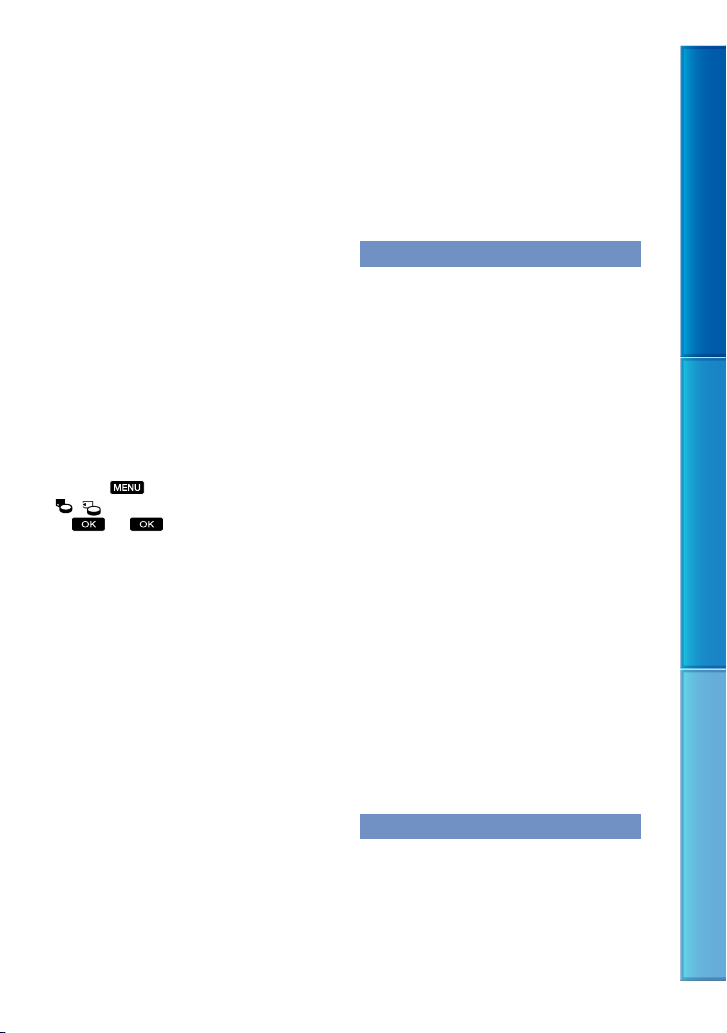
Wenn Sie dieses Produkt über
Datenübertragungskabel an ein anderes
Gerät anschließen, achten Sie darauf, den
Anschlussstecker richtig einzustecken. Wenn
Sie den Stecker mit Gewalt einstecken, wird
der Anschluss beschädigt und es kann zu einer
Fehlfunktion dieses Produkts kommen.
Wenn Sie keine Bilder aufnehmen oder
wiedergeben können, führen Sie die
Funktion [Formatieren] aus
Durch wiederholtes Aufnehmen und Löschen
von Bildern über einen langen Zeitraum
hinweg kommt es auf der Speicherkarte zu
einer Datenfragmentierung. In diesem Fall
können keine Bilder mehr gespeichert oder
aufgezeichnet werden. Speichern Sie in einer
derartigen Situation Ihre Bilder zunächst auf
einem beliebigen externen Medium und führen
Sie dann die Funktion [Formatieren] aus,
indem Sie
( Medien-Einstlg.)] [Formatieren]
[
(MENU) [Installation]
wählen.
Hinweise zu optionalem Zubehör
Es wird empfohlen, ausschließlich
Originalzubehör von Sony zu verwenden.
Das Originalzubehör von Sony ist
möglicherweise nicht in allen Ländern/
Regionen erhältlich.
Informationen zu diesem
Handbuch, den Abbildungen und
Bildschirmmenüs
Die im vorliegenden Handbuch
zur Veranschaulichung enthaltenen
Beispielabbildungen wurden mit einer digitalen
Standbildkamera aufgenommen und sehen
daher möglicherweise etwas anders aus als die
tatsächlichen Bilder und Anzeigen in diesem
Produkt. Außerdem sind die Abbildungen
dieses Produkts und seiner Bildschirmanzeigen
zum besseren Verständnis überzeichnet oder
vereinfacht dargestellt.
In diesem Handbuch wird eine DVD, die in
High Definition-Bildqualität aufgenommen
wurde, als AVCHD-Aufnahmedisc bezeichnet.
Design und Spezifikationen dieses Produkts
und des Zubehörs unterliegen unangekündigten
Änderungen.
Anzeige von 3D-Videos
Beim Betrachten von 3D-Videos können
gelegentlich körperliche Beschwerden (z. B.
Augenschmerzen, Müdigkeit oder Übelkeit)
auftreten.
Sony empfiehlt allen Benutzern, beim
Betrachten von 3D-Videos in regelmäßigen
Abständen eine Pause einzulegen. Die
erforderliche Dauer und Häufigkeit der Pause
variiert je nach Person. Verlassen Sie sich dabei
auf Ihr Gefühl.
Falls bei Ihnen körperliche Beschwerden
auftreten, sollten Sie das Betrachten der 3DVideos einstellen, bis sich das Unwohlsein
gelegt hat. Konsultieren Sie bei Bedarf einen
Arzt.
Lesen Sie außerdem die Bedienungsanleitung
der anderen Geräte oder Medien, die in
Verbindung mit diesem Produkt verwendet
werden.
Das Sehvermögen von Kindern ist noch nicht
voll entwickelt (dies gilt vor allem bei Kindern
unter sechs Jahren). Wenden Sie sich an Ihren
Arzt, z. B. einen Kinder- oder Augenarzt,
bevor Sie Kindern das Ansehen von 3D-Videos
erlauben.
Erwachsene müssen darauf achten, dass Kinder
die oben genannten Vorsichtsmaßnahmen
befolgen.
Verwendungshinweise
Achten Sie bei der Verwendung dieses
Produkts auf Ihr Umfeld. Dieses Produkt
darf vor allem beim Gehen nicht verwendet
werden. Andernfalls droht Unfall- oder
Verletzungsgefahr.
Inhalt Menülisten Index
DE
4
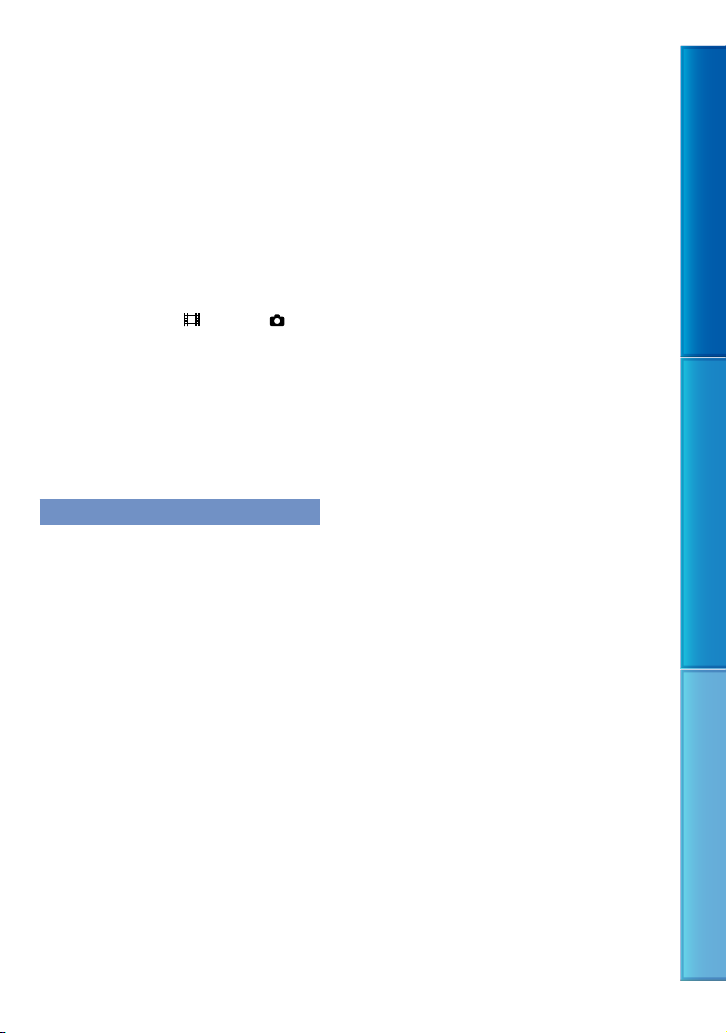
Vermeiden Sie die nachfolgend aufgeführten
Punkte. Andernfalls kann die Speicherkarte
beschädigt werden, aufgezeichnete Bilder
können nicht mehr abgespielt werden oder
verloren gehen und weitere Fehlfunktionen
können auftreten.
Auswerfen der Speicherkarte, solange die
ug
riffsanzeige (S. 19) leuchtet oder blinkt.
Z
Entfernen des Akkus oder Netzteils aus
diesem Produkt oder mechanische Schläge
oder Erschütterungen bei diesem Produkt,
solange die Anzeigen
(Foto) (S. 22) oder die Zugriffsanzeige (S. 19)
hten oder blinken
leuc
Wenn Sie das Halsband verwenden,
tragen Sie dieses Produkt nicht auf dem
Rücken. Andernfalls besteht die Gefahr von
Verletzungen. Achten Sie außerdem darauf, dass
dieses Produkt nicht gegen andere Gegenstände
schlägt.
(Film) bzw.
Handbücher zu diesem Produkt
Für dieses Produkt wurden zwei
Handbücher geschrieben, und zwar
die „Bedienungsanleitung“ und das
„Handbuch für das digitale Fernglas
mit Aufnahme-Funktion (PDF)“. Die
„Bedienungsanleitung“ enthält eine
Einführung in die Grundfunktionen,
während im „Handbuch für das digitale
Fernglas mit Aufnahme-Funktion (PDF)“
die Funktionen ausführlich erläutert
werden.
Bedienungsanleitung
Dieses Handbuch enthält eine Einführung
in die Grundfunktionen dieses Produkts, z.
B. Aufnahme und Wiedergabe.
Handbuch für das digitale Fernglas mit
Aufnahme-Funktion (PDF)
In diesem Handbuch werden verschiedene
Vorgänge erläutert, z. B. die Verwendung
des Einstellungsmenüs und das Speichern
von Bildern auf anderen Geräten.
Anzeige der Dokumentation
„Handbuch für das digitale Fernglas mit
Aufnahme-Funktion (PDF)“
Installieren Sie das „Handbuch für das
digitale Fernglas mit Aufnahme-Funktion“
über die mitgelieferte CD-ROM auf Ihrem
Computer.
Bei einem Windows-Computer
Sobald der Installationsbildschirm angezeigt
wird, klicken Sie auf [Handbuch] die
gewünschte Sprache und den Modellnamen
[Installieren] und befolgen Sie die angezeigten
Anweisungen zur Installation des Handbuchs.
Auf dem Computerbildschirm wird ein
Direktaufrufsymbol erstellt.
Bei einem Mac-Computer
Öffnen Sie den Ordner [Handbook] - [DE] auf
der CD-ROM und kopieren Sie dann die Datei
[Handbook.pdf] auf Ihren Computer.
Sie benötigen Adobe Reader, um das
„Handbuch für das digitale Fernglas mit
Aufnahme-Funktion“ lesen zu können. Falls
dieses Programm nicht auf Ihrem Computer
installiert ist, können Sie es von der Webseite
von Adobe Systems herunterladen.
http://www.adobe.com/
Inhalt Menülisten Index
DE
5
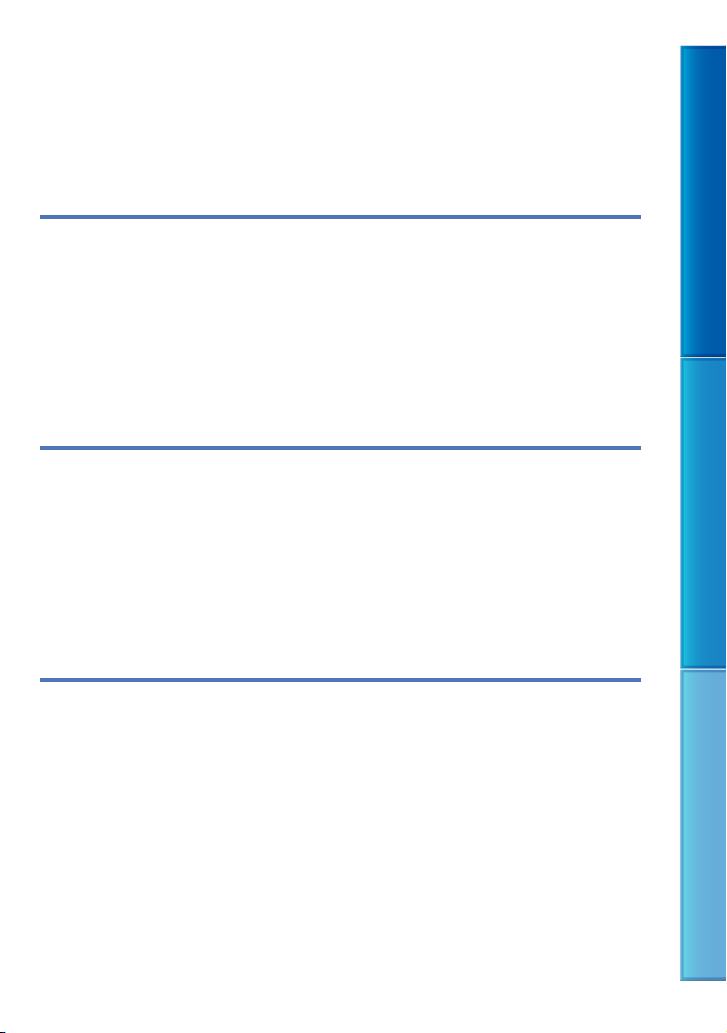
Inhalt
Bitte lesen . . .. . .. . . . .. . . . .. . . . .. . . . .. . . . .. . . . .. . .. .. . .. .. . .. .. . .. .. . .. .. . .. . . . .. . . . .. . . . .. . . . .. . . . .. . 2
Anzeige von 3D-Videos . .. . . . .. . . . .. . . . .. . . . .. . . . .. . .. .. . .. .. . .. .. . .. .. . .. .. . .. . . . .. . . . .. 4
Verwendungshinweise . . . . . . .. . . . .. . . . .. . . . .. . . . .. . . . .. . . . .. . .. .. . .. .. . .. .. . .. .. . .. .. . .. 4
Handbücher zu diesem Produkt . . . . .. . . . .. . . . .. . .. .. . .. .. . .. .. . .. .. . .. .. . .. . . . .. . . . .. . 5
Vorbereitungen
Schritt 1: Überprüfung der gelieferten Teile .. . .. . . . .. . . . .. . . . .. . . . .. . . . .. . . . .. . . . .. . .. .. . .. .. 9
Anbringen der gelieferten Teile . . . .. . . . .. . . . .. . .. .. . .. .. . .. .. . .. .. . .. .. . .. . . . .. . . . .. . 10
Schritt 2: Laden des Akkus . . .. . .. . . . .. . . . .. . . . .. . . . .. . . . .. . . . .. . . . .. . .. .. . .. .. . .. .. . .. .. . .. .. . . 11
Laden des in diesem Produkt eingesetzten Akkus . . . . . . . .. . . . .. . . . .. . . . .. . . . .. . . 11
Laden des Akkus mit dem Netzteil/Ladegerät (DEV-5K) . .. . . . .. . . . .. . . . .. . . . .. . 13
Schritt 3: Einschalten und Einrichten dieses Produkts . . .. . .. .. . .. .. . .. .. . .. . . . .. . . . .. . . . . 15
Wechseln der Sprache .. . . . .. . . . .. . . . .. . . . .. . . . .. . . . .. . . . .. . .. .. . .. .. . .. .. . .. .. . .. .. . .. 18
Schritt 4: Einsetzen einer Speicherkarte .. . .. .. . .. .. . .. .. . .. .. . .. .. . .. . . . .. . . . .. . . . .. . . . .. . . . 18
Fernglas/Aufnahme/Wiedergabe
Verwendung dieses Produkts als Fernglas . . . .. . . . .. . . . .. . . . .. . . . .. . .. .. . .. .. . .. .. . .. .. . .. .. 20
Aufnahme . . . .. .. . .. . . . .. . . . .. . . . .. . . . .. . . . .. . . . .. . . . .. . .. .. . .. .. . .. .. . .. .. . .. .. . .. . . . .. . . . .. . . . .. . 22
Aufnehmen von Filmen . .. . . . .. . . . .. . . . .. . .. .. . .. .. . .. .. . .. .. . .. .. . .. . . . .. . . . .. . . . .. . . 22
Aufnehmen von Fotos . . . . . . .. . . . .. . . . .. . . . .. . . . .. . . . .. . .. .. . .. .. . .. .. . .. .. . .. .. . .. . . . . 24
Wiedergabe mit diesem Produkt . .. . . . .. . . . .. . . . .. . .. .. . .. .. . .. .. . .. .. . .. .. . .. . . . .. . . . .. . . . .. 25
Bildwiedergabe auf einem Fernsehgerät. . .. .. . .. . . . .. . . . .. . . . .. . . . .. . . . .. . . . .. . . . .. . .. .. . .. 26
Liste der Anschlüsse . .. . .. .. . .. .. . .. .. . .. .. . .. .. . .. . . . .. . . . .. . . . .. . . . .. . . . .. . . . .. . . . .. . . 27
Nutzung „BRAVIA“ Sync .. .. . .. .. . .. .. . .. .. . .. . . . .. . . . .. . . . .. . . . .. . . . .. . . . .. . . . .. . .. .. . . 30
Inhalt Menülisten Index
Erweiterte Funktionen
Hilfreiche Funktionen beim Aufnehmen von Filmen und Fotos . . . . . . . . .. . . . .. . . . .. . . . . 31
Automatische Aufnahme von Bildern in höherer Qualität (Intelligente
Automatik) . . .. .. . .. .. . .. .. . .. . . . .. . . . .. . . . .. . . . .. . . . .. . . . .. . . . .. . .. .. . .. .. . .. .. . .. .. . .. .. 31
Auswählen des Aufnahmemodus . .. . . . .. . . . .. . . . .. . .. .. . .. .. . .. .. . .. .. . .. .. . .. . . . .. 31
Aufzeichnung von Informationen zu Ihrer Position (GPS) (DEV-5/5K) . .. . .. . 33
Manuelle Steuerung der Bildeinstellungen mit dem Drehregler
MANUAL . . . . . . . . . .. . . . .. . . . .. . . . .. . .. .. . .. .. . .. .. . .. .. . .. .. . .. . . . .. . . . .. . . . .. . . . .. . . . .. . . . 33
Optimale Nutzung dieses Produkts . .. . .. . . . .. . . . .. . . . .. . .. .. . .. .. . .. .. . .. .. . .. .. . .. . . . .. . . . . 35
Löschen von Bildern . . .. . . . .. . . . .. . . . .. . . . .. . . . .. . . . .. . .. .. . .. .. . .. .. . .. .. . .. .. . .. . . . .. 35
Schützen aufgezeichneter Filme und Fotos (Schützen) . . . .. .. . .. . . . .. . . . .. . . . .. 36
Teilen eines Films . . . . . . . . .. . . . .. . . . .. . . . .. . .. .. . .. .. . .. .. . .. .. . .. .. . .. . . . .. . . . .. . . . .. . . . 37
DE
6
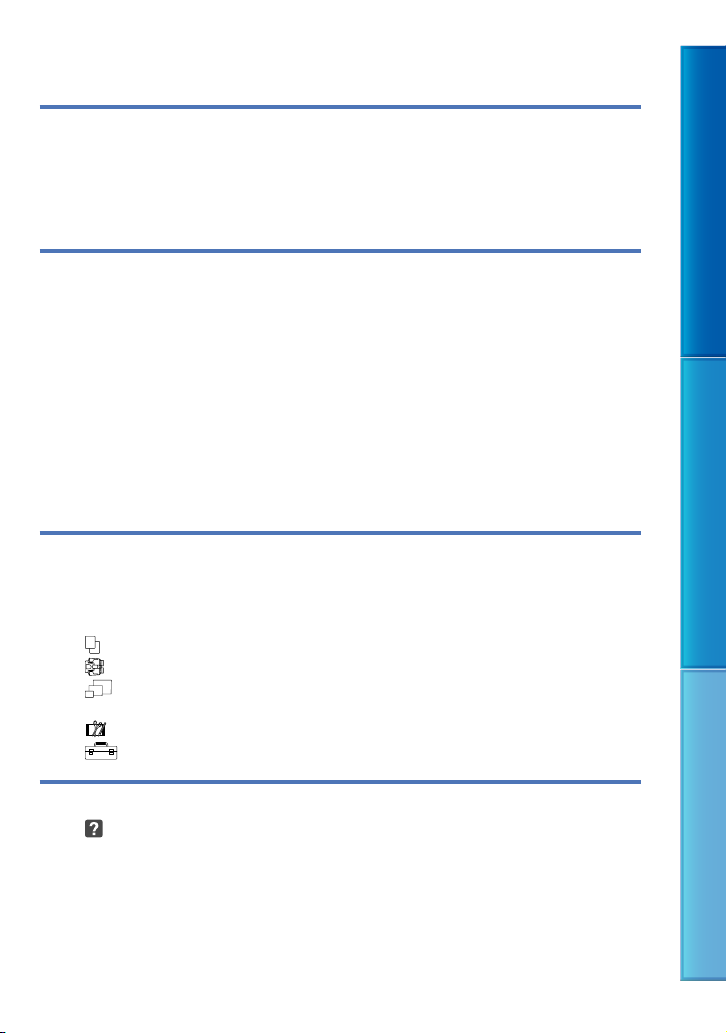
Speichern von Filmen und Fotos mit einem Computer
Auswahl des Verfahrens zur Erstellung einer Disc (Computer) . . . . . . . . . .. . . . .. . . . .. . . . . 39
Importieren der Filme und Fotos auf einen Computer . . .. . . . .. . .. .. . .. .. . .. .. . .. .. . .. .. . 41
Erstellen einer Disc mit nur einem Tastendruck (Disc Burn) .. . .. .. . .. .. . .. .. . .. .. . .. . . . . 42
Speichern von Bildern auf einer Disc . .. . .. .. . .. .. . .. .. . .. . . . .. . . . .. . . . .. . . . .. . . . .. . . . .. . . . .. . 43
Speichern von Bildern mit einem externen Gerät
Auswahl einer Methode zur Speicherung von Bildern mit einem externen
Gerät . . . . . . . .. .. . .. .. . .. .. . .. . . . .. . . . .. . . . .. . . . .. . . . .. . . . .. . . . .. . .. .. . .. .. . .. .. . .. .. . .. .. . .. . . . .. . . . . 45
Geräte, auf denen die erstellte Disc abgespielt werden kann . .. . . . .. . .. .. . .. . 46
Speichern von Bildern mit einer externen Medieneinheit . . .. . . . .. . . . .. . . . .. . . . .. . . . .. . . 47
Speichern der gewünschten Filme und Fotos . . . . .. .. . .. .. . .. . . . .. . . . .. . . . .. . . . .. 49
Wiedergeben von Bildern der externen Medieneinheit auf diesem
Produkt . .. .. . .. .. . .. .. . .. .. . .. .. . .. . . . .. . . . .. . . . .. . . . .. . . . .. . . . .. . . . .. . .. .. . .. .. . .. .. . .. .. 49
Erstellen einer Disc in High Definition-Bildqualität mit einem anderen
DVD-Brenner usw. als dem DVDirect Express . .. . .. . . . .. . . . .. . . . .. . . . .. . .. .. . .. .. . .. .. . .. .. 50
Erstellen einer Disc in Standard Definition-Bildqualität mit einem Recorder oder
ähnlichen Gerät . . . . . . . .. .. . .. .. . .. .. . .. .. . .. .. . .. . . . .. . . . .. . . . .. . . . .. . . . .. . . . .. . . . .. . .. .. . .. .. . .. 51
Einstellen dieses Produkts
Verwenden der Menüs . . . . . . . .. . . . .. . . . .. . . . .. . . . .. . .. .. . .. .. . .. .. . .. .. . .. .. . .. . . . .. . . . .. . . . .. . . 54
Bedienung der Menüs . . . . . . .. .. . .. .. . .. .. . .. .. . .. .. . .. . . . .. . . . .. . . . .. . . . .. . . . .. . . . .. . . 54
Menülisten . . .. . .. . . . .. . . . .. . . . .. . . . .. . . . .. . . . .. . .. .. . .. .. . .. .. . .. .. . .. .. . .. . . . .. . . . .. . . . .. . . . .. . . . 55
Aufnahme-Modus (Optionen für die Auswahl eines Aufnahmemodus) . . . . . . .. .. 59
Kamera/Mikrofon (Optionen für individuelle Aufnahmen) . . .. . . . .. . . . .. . . . .. . . . .. . 59
Bildqualität/Größe (Optionen für die Einrichtung der Bildqualität oder
-größe) . . . .. .. . .. . . . .. . . . .. . . . .. . . . .. . . . .. . . . .. . . . .. . .. .. . .. .. . .. .. . .. .. . .. .. . .. . . . .. . . . .. . . . .. . . . .. 67
Bearbeiten/Kopieren (Optionen für die Bearbeitung) . . .. . .. . . . .. . . . .. . . . .. . . . .. . . . 68
Installation (Weitere Optionen) . . . .. .. . .. .. . .. .. . .. .. . .. .. . .. . . . .. . . . .. . . . .. . . . .. . . . .. . 69
Inhalt Menülisten Index
Weitere Informationen
Störungsbehebung . . . . . .. . . . .. . . . .. . . . .. . . . .. . . . .. . .. .. . .. .. . .. .. . .. .. . .. .. . .. . . . .. . . . .. . . . . 77
Selbstdiagnoseanzeige/Warnanzeigen . . .. . . . .. . . . .. . . . .. . . . .. . . . .. . . . .. . .. .. . .. .. . .. .. . .. .. 83
Aufnahmedauer von Filmen/Anzahl der aufnehmbaren Fotos . .. . . . .. . . . .. . . . .. . . . .. . . 87
Voraussichtliche Betriebsdauer der einzelnen Akkus . . . . . . . .. .. . .. .. . .. .. . .. . . . 87
Erwartete Aufnahmedauer bei Filmen . . . .. .. . .. .. . .. .. . .. .. . .. .. . .. . . . .. . . . .. . . . .. 88
Erwartete Anzahl aufnehmbarer Fotos . . . . . .. . . . .. . . . .. . .. .. . .. .. . .. .. . .. .. . .. .. . .. 88
DE
7
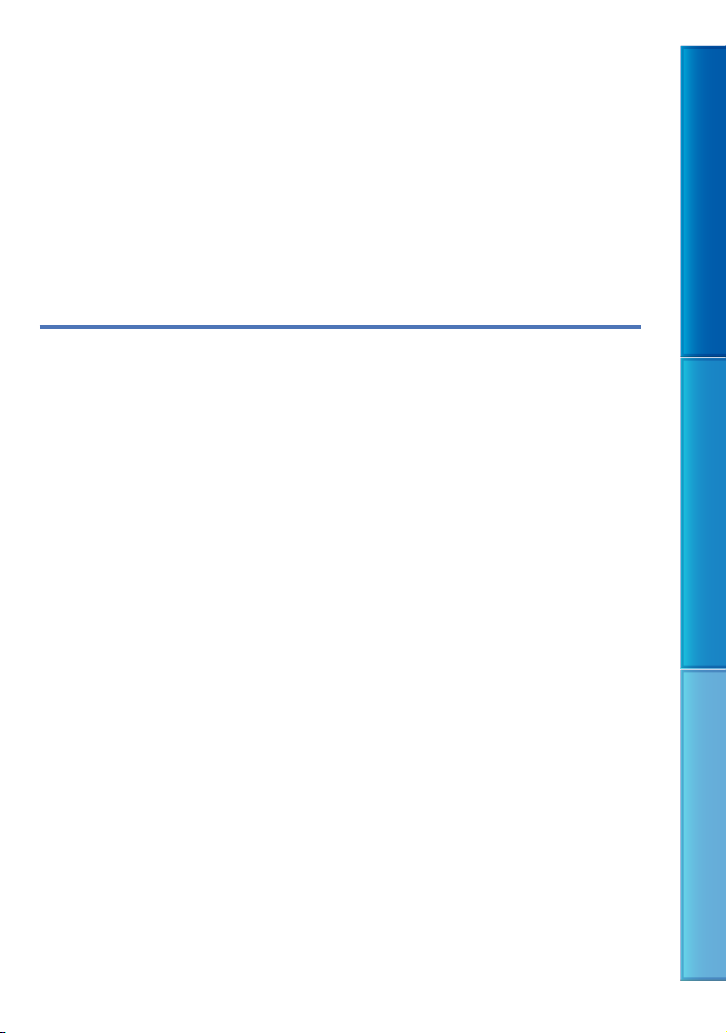
Verwendung dieses Produkts im Ausland . .. .. . .. .. . .. . . . .. . . . .. . . . .. . . . .. . . . .. . . . .. . . . .. . . 89
Anschauen der aufgenommenen Filme mit einem Fernsehgerät . .. . .. .. . .. . 90
Wartung und Sicherheitsmaßnahmen . . .. .. . .. . . . .. . . . .. . . . .. . . . .. . . . .. . . . .. . . . .. . .. .. . .. .. 91
Informationen zum AVCHD-Format .. . .. .. . .. . . . .. . . . .. . . . .. . . . .. . . . .. . . . .. . . . .. . .. . 91
Hinweise zu GPS (DEV-5/5K) . . . . . . . .. . .. .. . .. .. . .. .. . .. .. . .. .. . .. . . . .. . . . .. . . . .. . . . .. . 91
Informationen zur Speicherkarte . .. . .. . . . .. . . . .. . . . .. . . . .. . . . .. . .. .. . .. .. . .. .. . .. .. . 92
Der „InfoLITHIUM“-Akku . . . . . . .. . . . .. . . . .. . . . .. . . . .. . . . .. . . . .. . .. .. . .. .. . .. .. . .. .. . .. .. 94
Hinweise zu x.v.Color . . . . . .. . . . .. . . . .. . . . .. . . . .. . . . .. . . . .. . .. .. . .. .. . .. .. . .. .. . .. .. . .. . 95
Umgang mit diesem Produkt . . . . . . . . . .. . . . .. . . . .. . . . .. . . . .. . . . .. . . . .. . . . .. . .. .. . .. .. 95
Kurzübersicht
Bildschirmanzeigen. .. . . . .. . .. .. . .. .. . .. .. . .. .. . .. .. . .. . . . .. . . . .. . . . .. . . . .. . . . .. . . . .. . . . .. . .. .. . . 99
Teile und Bedienelemente . . . . .. . . . .. . . . .. . . . .. . . . .. . . . .. . . . .. . .. .. . .. .. . .. .. . .. .. . .. .. . .. . . . . 100
Index . . . .. . . . .. . .. .. . .. .. . .. .. . .. .. . .. .. . .. . . . .. . . . .. . . . .. . . . .. . . . .. . . . .. . . . .. . .. .. . .. .. . .. .. . .. .. . . 102
Inhalt Menülisten Index
DE
8
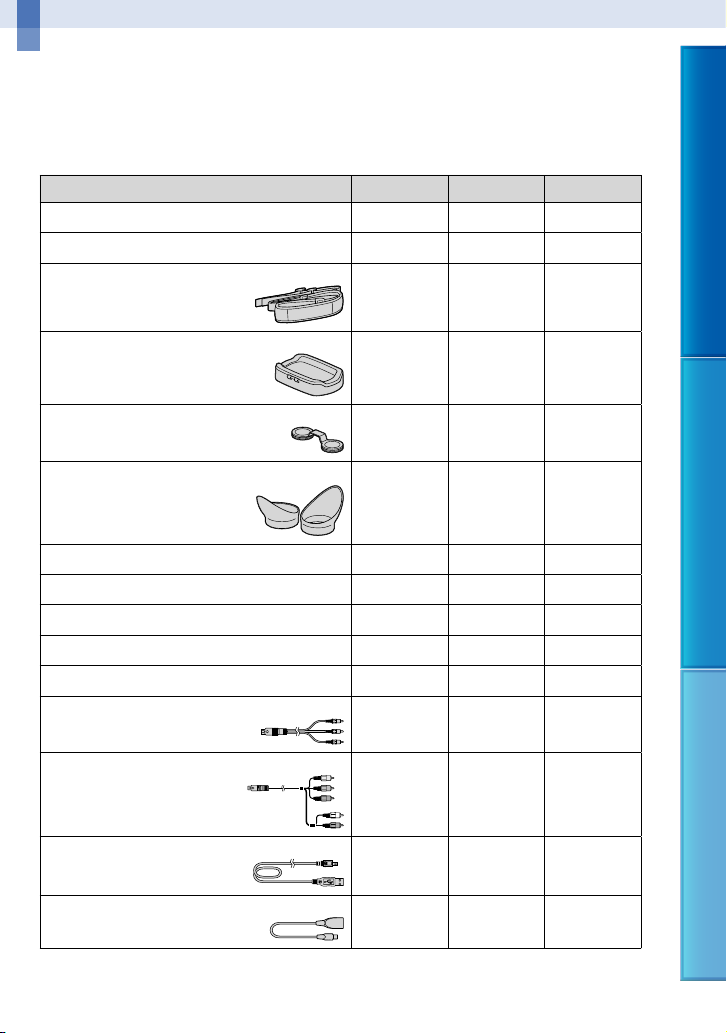
Vorbereitungen
Schritt 1: Überprüfung der gelieferten Teile
Wenn Sie die Verpackung zum ersten Mal öffnen, vergewissern Sie sich, dass alle der unten
aufgelisteten Teile im Lieferumfang enthalten sind. Die Zahlen in Klammern ( ) geben die
Anzahl des mitgelieferten Teils an.
Teile DEV-3 DEV-5 DEV-5K
Digitales Fernglas mit Aufnahme-Funktion (1)
Transporttasche (1)
Halsband (1)
Inhalt Menülisten Index
Objektivschutz (1)
Sucherdeckel (1)
Große Augenmuschel (2)
Netzteil/Akkuladegerät (AC-VQV10) (1)
Verbindungskabel (DK-225) (1)
Netzteil (AC-L200) (1)
Netzkabel (1)
Akku (1)
A/V-Verbindungskabel (1)
Komponenten-A/V-Kabel (1)
USB-Kabel (1)
USB-Adapterkabel (1)
NP-FV70 NP-FV70 NP-FV100
DE
9
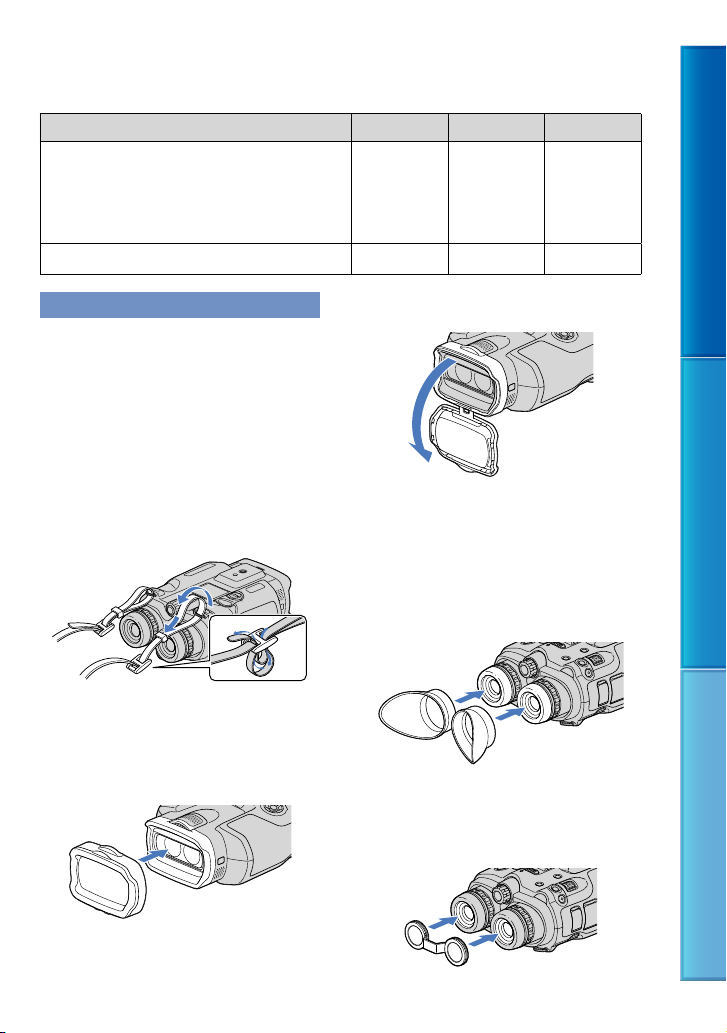
Teile DEV-3 DEV-5 DEV-5K
CD-ROM Video Camera Application
Software (1)
„PMB“ (Software, einschließlich „PMB-Hilfe“)
Handbuch für das digitale Fernglas mit
Aufnahme-Funktion (PDF)
„Bedienungsanleitung“ (1)
Inhalt Menülisten Index
Anbringen der gelieferten Teile
Anbringen des Halsbands
Führen Sie folgende Schritte aus, um das
Halsband am Fernglas zu befestigen, damit
dieses Produkt nicht versehentlich zu
Boden fällt.
Setzen Sie ein Ende des Halsbands in die
dafür vorgesehene Halterung am Fernglas.
Befestigen Sie das Halsband anschließend,
indem Sie das Ende des Halsbands in den
Verschluss einsetzen.
Anbringen des Objektivschutzes
(DEV-5/5K)
Wenn Sie dieses Produkt nicht verwenden,
bewahren Sie es mit angebrachtem
Objektivschutz auf.
Dieses Produkt kann mit angebrachtem
Objektivschutz verwendet werden.
Befestigen der großen Augenmuschel
(DEV-5/5K)
Wenn das Bild im Sucher bei hellem Licht
nicht deutlich zu erkennen ist, verwenden
Sie die große Augenmuschel.
Richten Sie die große Augenmuschel an der
Augenmuschelführung am Sucher aus.
Anbringen des Sucherdeckels (DEV-5/5K)
Wenn Sie dieses Produkt nicht verwenden,
bewahren Sie es mit angebrachtem
Sucherdeckel auf.
10
DE
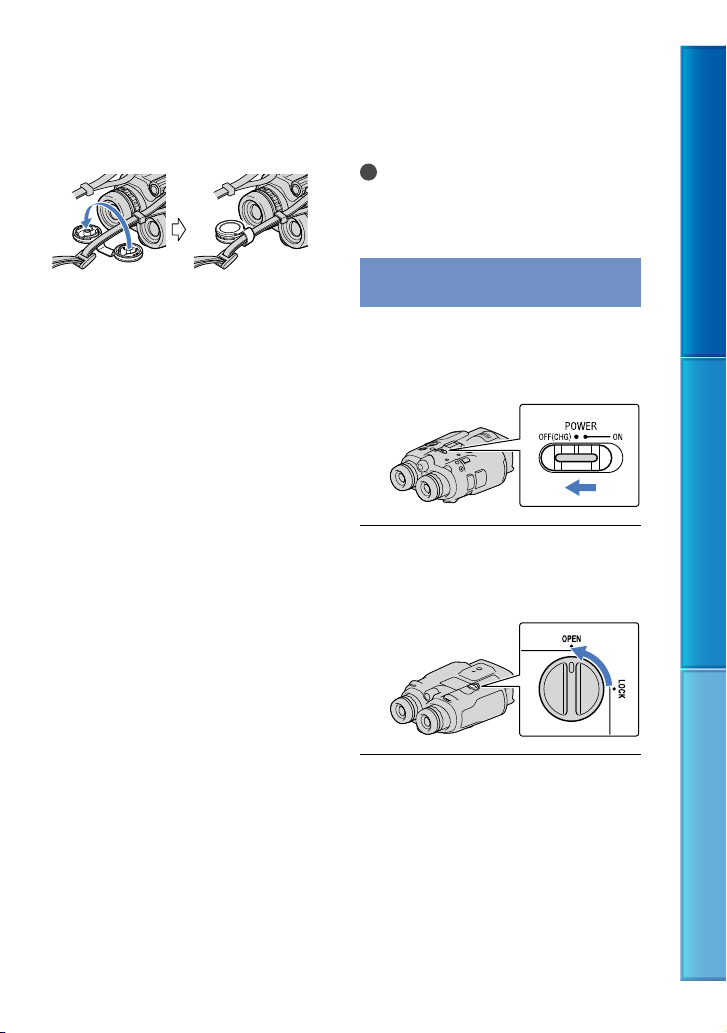
Schritt 2: Laden des Akkus
Wenn Sie den Sucherdeckel nicht
verwenden, können Sie ihn am Halsband
befestigen (siehe Abbildung).
Der Akku „InfoLITHIUM“ (Serie V) kann
aufgeladen werden.
Hinweise
Für dieses Produkt können ausschließlich
„InfoLITHIUM“-Akkus der Serie NP-FV70/
FV100 verwendet werden.
Laden des in diesem Produkt eingesetzten Akkus
Stellen Sie den Schalter POWER
auf OFF (
CHG), indem Sie die
grüne Taste drücken.
Drehen Sie die Verriegelung des
Akkudeckels in die Stellung OPEN
und öffnen Sie den Akkudeckel.
Inhalt Menülisten Index
Richten Sie den Akku an der
Führung im Akkufach aus ()
und schieben Sie den Akku, bis
ein Klicken zu hören ist ().
DE
11
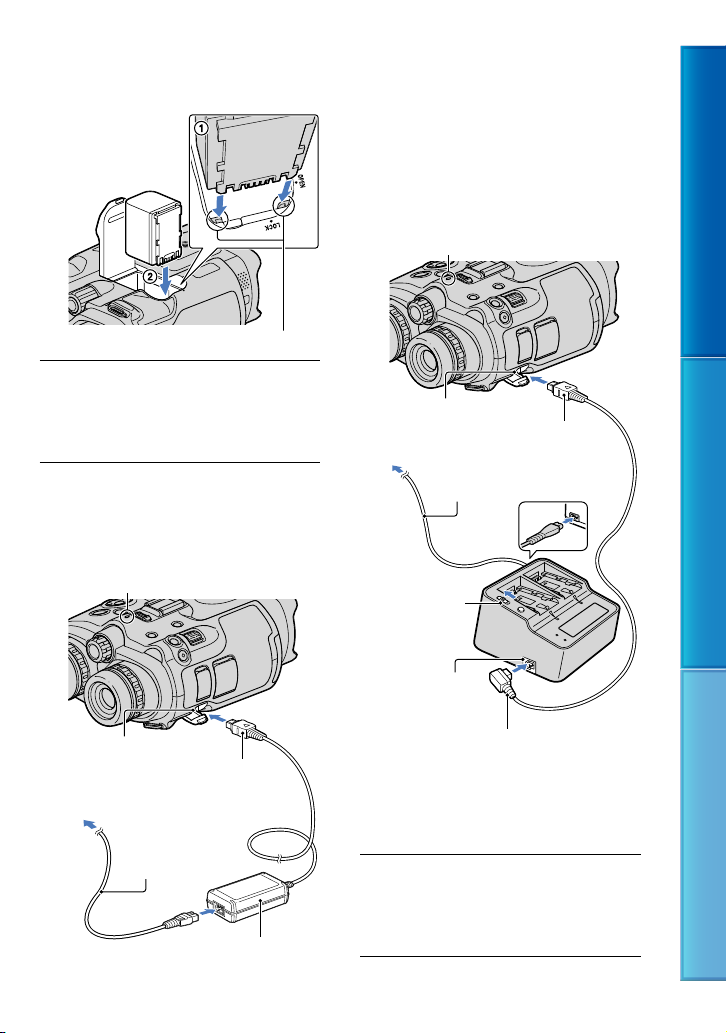
Richten Sie den Akku an der Führung aus.
Schließen Sie den Akkudeckel
und drehen Sie die Verriegelung
in die Stellung LOCK.
DEV-3/5:
Schließen Sie das Netzteil und
Netzkabel an dieses Produkt und
die Netzsteckdose an.
CHG-Ladeanzeige
DEV-5K:
Schließen Sie das Netzkabel und
das Verbindungskabel (DK-225)
an das Netzteil/Ladegerät an.
Stellen Sie den Modusschalter am Netzteil/
Ladegerät auf VCR/CAMERA.
CHG-Ladeanzeige
Buchse DC IN
Gleichstromstecker
An Netzsteckdose
Netzkabel
Modusschalter
Buchse DC OUT
Inhalt Menülisten Index
Buchse DC IN
An Netzsteckdose
Netzkabel
Gleichstromstecker
Netzteil
Verbindungskabel (DK-225)
Die Ladeanzeige CHG leuchtet auf
und der Ladevorgang beginnt. Die
Ladeanzeige CHG erlischt, sobald der
Akku vollständig geladen ist.
Ziehen Sie nach dem Laden
des Akkus das Netzteil aus der
Buchse DC IN an diesem Produkt.
DE
12
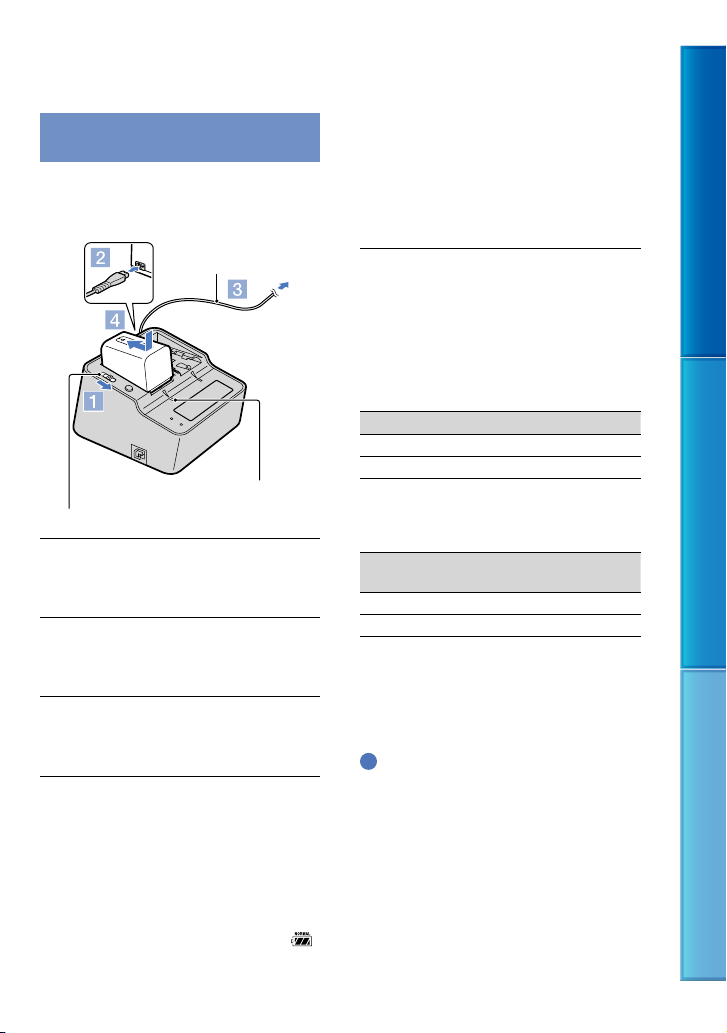
Laden des Akkus mit dem Netzteil/ Ladegerät (DEV-5K)
Mit dem Netzteil/Ladegerät verläuft das
Laden des Akkus schneller als bei einem
Ladevorgang mit diesem Produkt.
Netzkabel
An Netzsteckdose
Anzeige CHARGE
Modusschalter
Stellen Sie den Modusschalter am
Netzteil/Ladegerät auf CHARGE.
Schließen Sie das Netzkabel an
das Netzteil/Ladegerät an.
Stecken Sie das Netzkabel in eine
Netzsteckdose.
Bringen Sie den Akku am
Netzteil/Ladegerät an, indem Sie
ihn in Pfeilrichtung einschieben.
Die Anzeige CHARGE leuchtet auf
und der Ladevorgang beginnt.
Sobald der Ladevorgang abgeschlossen
ist, wird das Akkusymbol angezeigt (
Wenn Sie den Akku nach Abschluss
des normalen Ladevorgangs etwas
länger laden, bis das Akkusymbol
„FULL“ anzeigt, kann der Akku etwas
länger verwendet werden als im
normalen Ladezustand.
Ladedauer
Ungefähre Dauer (Minuten) beim
vollständigen Laden eines vollständig
entladenen Akkus.
Laden mit diesem Produkt
Akku Ladedauer
NP-FV70 195
NP-FV100 390
Laden mit dem Netzteil/Ladegerät (im
Lieferumfang von DEV-5K enthalten)
Akku
NP-FV70 70 130
NP-FV100 125 185
Die jeweils in der obigen Tabelle angegebene
Ladedauer gilt, wenn dieses Produkt bei einer
Temperatur von 25
empfohlen, den Akku bei einer Temperatur
zwischen 10
Tipps
Auf Seite 87 finden Sie Informationen zur
Aufnahme- und Wiedergabedauer.
Bei eingeschaltetem Produkt wird die ungefähr
verbleibende Akkuladung (voraussichtliche
Aufnahme- und Wiedergabedauer) in Form der
Akkurestladungsanzeige oben rechts auf dem
Bildschirm angezeigt.
Ladedauer
(NORMAL)
C geladen wird. Es wird
C und 30 C zu laden.
).
Inhalt Menülisten Index
Ladedauer
(FULL)
13
DE
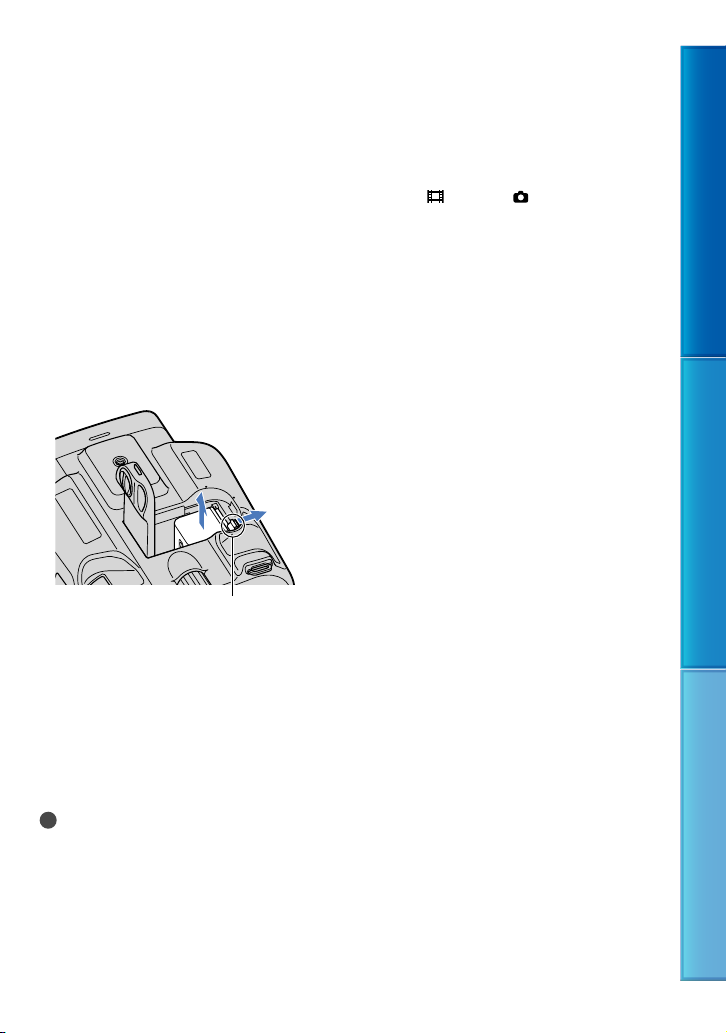
So verwenden Sie eine Netzsteckdose
als Stromquelle
Stellen Sie dieselben Verbindungen wie
unter „Schritt 2: Laden des Akkus“ (S.
11)
erläutert her. In diesem Fall wird der
Akku nicht entladen, wenn er am Gerät
angebracht ist.
So nehmen Sie den Akku heraus
Stellen Sie den Schalter POWER auf
OFF (CHG).
fnen Sie den Akkudeckel (S. 11).
Öf
Verschieben Sie den Akkulösehebel und
ehmen Sie den Akku heraus.
n
Akkulösehebel
Laden des Akkus im Ausland
Mit dem Netzteil (im Lieferumfang von
DEV-3/5 enthalten) oder dem Netzteil/
Ladegerät (im Lieferumfang von DEV5K enthalten) können Sie den Akku in
allen Ländern/Regionen laden, die eine
t
romversorgung mit 100 V - 240 V
S
Wechselstrom und 50 Hz/60 Hz anbieten.
Hinweise
Verwenden Sie keinen elektronischen
Spannungswandler.
Hinweise zum Akku
Wenn Sie den Akku abnehmen oder das
Netzteil lösen wollen, schalten Sie dieses
Produkt aus und vergewissern Sie sich, dass die
Anzeigen
die Zugriffsanzeige (S. 19) nicht mehr leuchten.
In den folgenden Fällen blinkt die Ladeanzeige
CHG während des Ladevorgangs:
(Film) bzw. (Foto) (S. 22) sowie
Der Akku wurde nicht richtig angebracht.
Der Akku ist beschädigt.
Die Temperatur des Akkus ist niedrig.
Entfernen Sie den Akku aus diesem Produkt
und bringen Sie ihn an einen warmen Ort.
Die Temperatur des Akkus ist hoch.
Entfernen Sie den Akku aus diesem Produkt
und bringen Sie ihn an einen kühlen Ort.
Hinweise zum Netzteil
Schließen Sie das Netzteil an eine gut
zugängliche Netzsteckdose an. Ziehen Sie das
Netzteil umgehend aus der Netzsteckdose,
wenn es beim Betrieb dieses Produkts zu einer
Fehlfunktion kommt.
Platzieren Sie das Netzteil während des Betriebs
nicht an Orten, an denen keine ausreichende
uf
tzufuhr gewährleistet ist (z. B. zwischen
L
einer Wand und einem Möbelstück).
Schließen Sie den Gleichstromstecker des
Netzteils bzw. den Akkukontakt nicht mit
einem Metallgegenstand kurz. Andernfalls kann
es zu einer Fehlfunktion kommen.
Inhalt Menülisten Index
14
DE
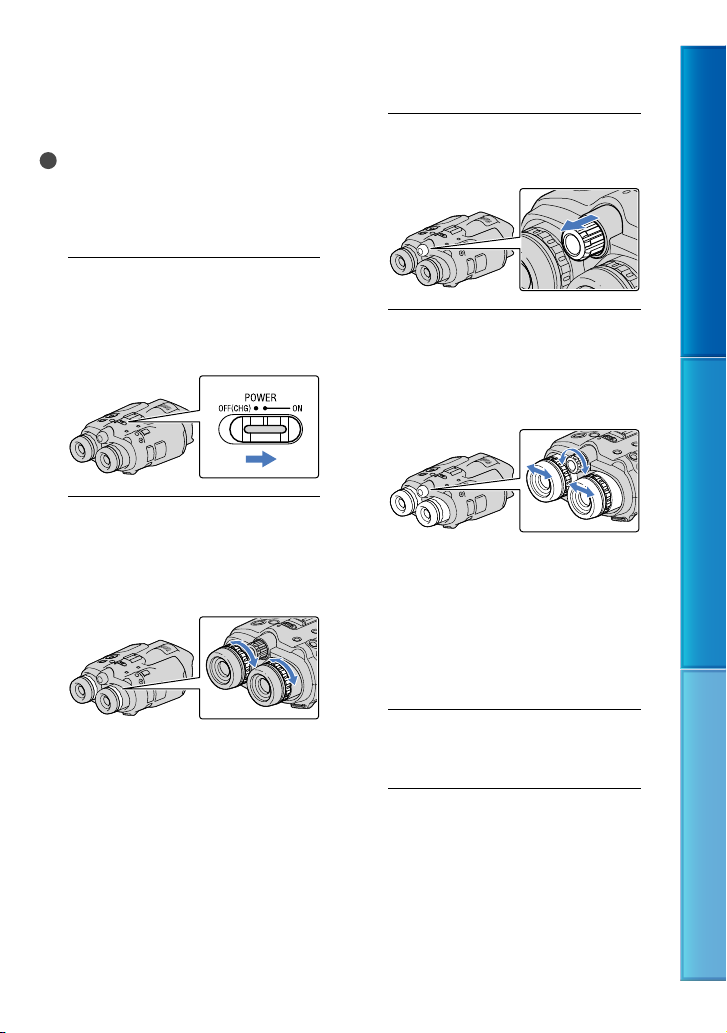
Schritt 3: Einschalten und Einrichten dieses Produkts
Hinweise
Schalten Sie das Gerät nicht ein, wenn das USBKabel angeschlossen ist.
Schließen Sie das USB-Kabel erst an, wenn die
folgenden Schritte ausgeführt wurden.
1
Stellen Sie den Schalter POWER
auf ON, indem Sie die grüne Taste
drücken.
Dieses Produkt wird eingeschaltet.
2
Stellen Sie durch Drehen des
Dioptrieneinstellungsrads den
Diopter ein, bis das Bild deutlich
zu sehen ist.
Wenn dieses Produkt von mehreren
Personen verwendet wird, müssen Sie den
Diopter jedes Mal anpassen, sobald der
Benutzer wechselt.
Der Diopter muss für jedes Auge separat
eingestellt werden.
3
Ziehen Sie das Rad IPD ADJ
heraus.
4
Stellen Sie den Weitenabstand
zwischen dem linken und rechten
Sucher mit dem Rad IPD ADJ auf
Ihre Augen ein.
Stellen Sie die Weite so ein, dass die linken
und rechten Bilder überlappen.
Stellen Sie sicher, dass im Bild des Suchers
kein Doppelbild zu sehen ist.
Wenn dieses Produkt von mehreren
Personen verwendet wird, müssen Sie
die Weite jedes Mal anpassen, sobald der
Benutzer wechselt.
5
Drücken Sie das Rad IPD ADJ
wieder in das Gerät.
6
Stellen Sie Sprache, Region,
Sommerzeit, das Datums- und
Zeitformat sowie Datum und
Uhrzeit mit den Tasten ////
Enter ein und überprüfen Sie
anschließend jede Einstellung.
Inhalt Menülisten Index
15
DE
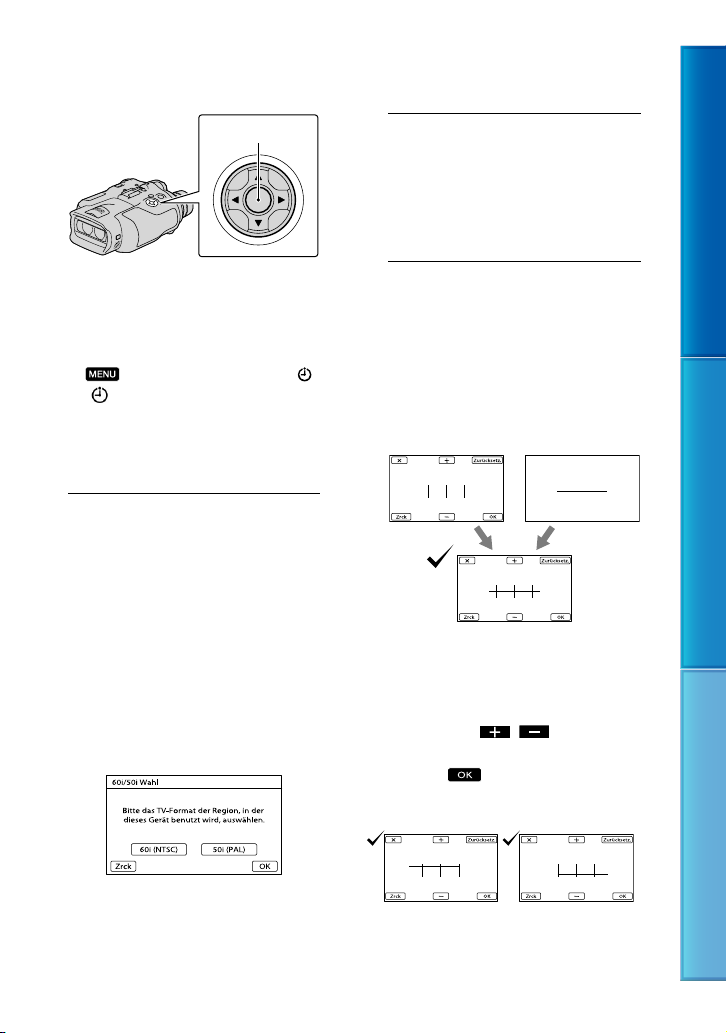
Taste Enter
8
Lesen Sie den Warnhinweis
bezüglich der dauerhaften
Nutzung sowie den Warnhinweis
zur Suchereinstellung und
wählen Sie dann [Näch].
Inhalt Menülisten Index
Sobald alle Einstellungen
abgeschlossen sind, wählen Sie [Näch]
und drücken Sie Enter.
Wenn Sie das Datum und die Uhrzeit
erneut einstellen möchten, wählen Sie
(MENU) [Installation] [
Uhr-Einstellungen)] [Datum/
(
Zeiteinstlg.] [Datum/Zeit]. Wenn
[Datum/Zeit] nicht auf dem Bildschirm
angezeigt wird, drücken Sie
Eintrag zu sehen ist.
/, bis der
7
Wählen Sie abhängig von dem
in Ihrem Land bzw. Ihrer Region
verwendeten Farbfernsehsystem
[60i (NTSC)] oder [50i (PAL)] und
drücken Sie Enter.
Sobald die 60i/50i-Auswahl getroffen
wurde, wird dieses Produkt zur
Aktualisierung des Systems erneut
gestartet.
Auf Seite 90 finden Sie nähere
Informationen zu dem Farbfernsehsystem
in Ihrem Land bzw. in Ihrer Region.
9
Stellen Sie die relative vertikale
Position des rechten und linken
Suchers ein.
Vergewissern Sie sich, dass sich die
horizontale Linie mit den vertikalen
Linien überschneidet.
Bild im linken
Sucher
Bild, das mit beiden Augen betrachtet wird
Wenn sich die horizontale Linie
und die vertikalen Linien nicht
überschneiden, stellen Sie die Position
des Bildes im rechten Sucher durch die
Auswahl von
die Linien überschneiden, und wählen
Sie dann
Wenn Sie das unten dargestellte Bild sehen,
funktioniert das Gerät ordnungsgemäß.
Bild im rechten
Sucher
/ ein, bis sich
.
16
DE
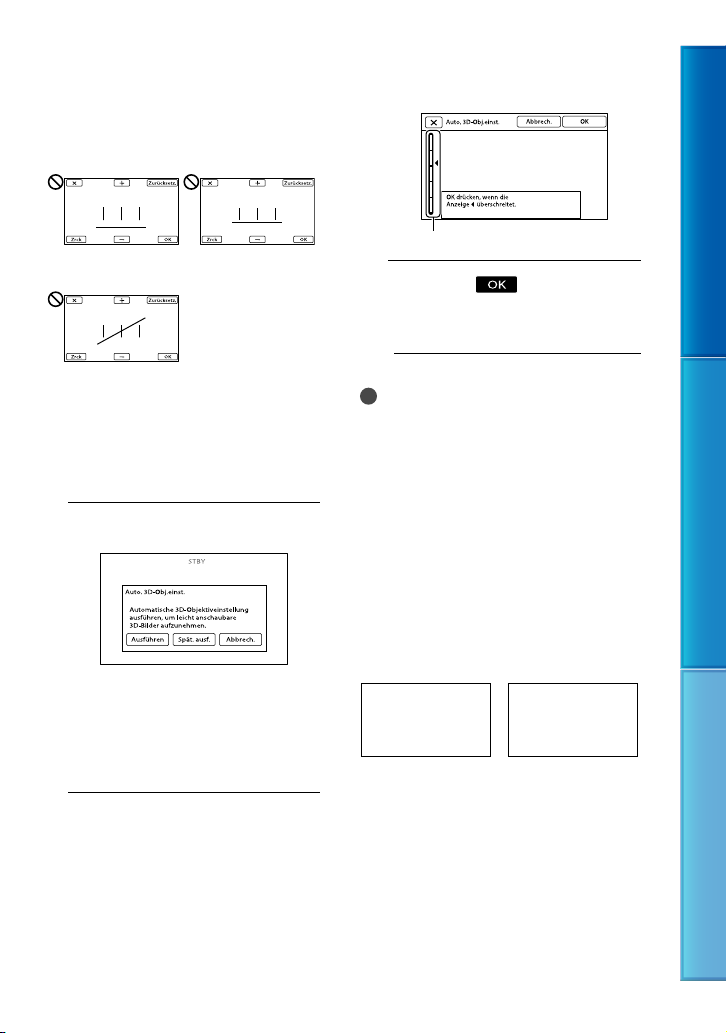
Wenn Sie das unten dargestellte Bild
sehen, stellen Sie die Verwendung des
Geräts ein.
Inhalt Menülisten Index
Die horizontale Linie und die vertikalen Linien
überschneiden sich nicht.
Die horizontale Linie verläuft extrem schräg.
Wenn die Bilder nicht richtig zu sehen
sind, ist dieses Produkt möglicherweise
beschädigt. Wenden Sie sich an Ihren
Sony-Händler oder einen autorisierten
Sony-Kundendienst vor Ort.
10
Wählen Sie [Ausführen].
Wenn Sie [Spät. ausf.] wählen, wird der
Bildschirm mit dem Aufnahmemodus
angezeigt. Wenn Sie dieses Produkt
das nächste Mal einschalten, wird
der Bildschirm [Auto. 3D-Obj.einst.]
angezeigt.
11
Stellen Sie das 3D-Objektiv ein.
Richten Sie das Gerät auf ein Motiv,
damit es auf dem Bildschirm angezeigt
wird.
Das Motiv muss auf jeden Fall eine
Anzeige ergeben, die auf der Skala über
der Markierung
liegt.
Skala
12
Wählen Sie .
Wechseln Sie das Motiv erst, wenn die
Einstellung abgeschlossen ist.
Hinweise
Wenn das Gerät die Funktion [Auto. 3D-Obj.
einst.] nicht ausführen konnte, wählen Sie
[Erneut ausf.].
Art der Motive, die sich für die
Funktion [Auto. 3D-Obj.einst.] auf der
Bildschirmanzeige eignen
Die angezeigte Skala variiert je nach Motiv,
das auf dem Bildschirm angezeigt wird.
Motive, die eine höhere Skala anzeigen:
Helle Motive wie beispielsweise Gegenstände
im Freien bei Tageslicht
Motive mit verschiedenen Farben und
Formen
Motive, die eine niedrigere Skala anzeigen
und zu einem Einstellungsfehler führen:
Dunkle Motive wie beispielsweise
Gegenstände bei Nacht
Motive innerhalb eines Abstands von 2 m
zum Gerät
Einfache farblose Motive
Motive, in denen sich ein Muster ständig
wiederholt, z. B. Fensterreihen in Gebäuden
Sich bewegende Motive
17
DE
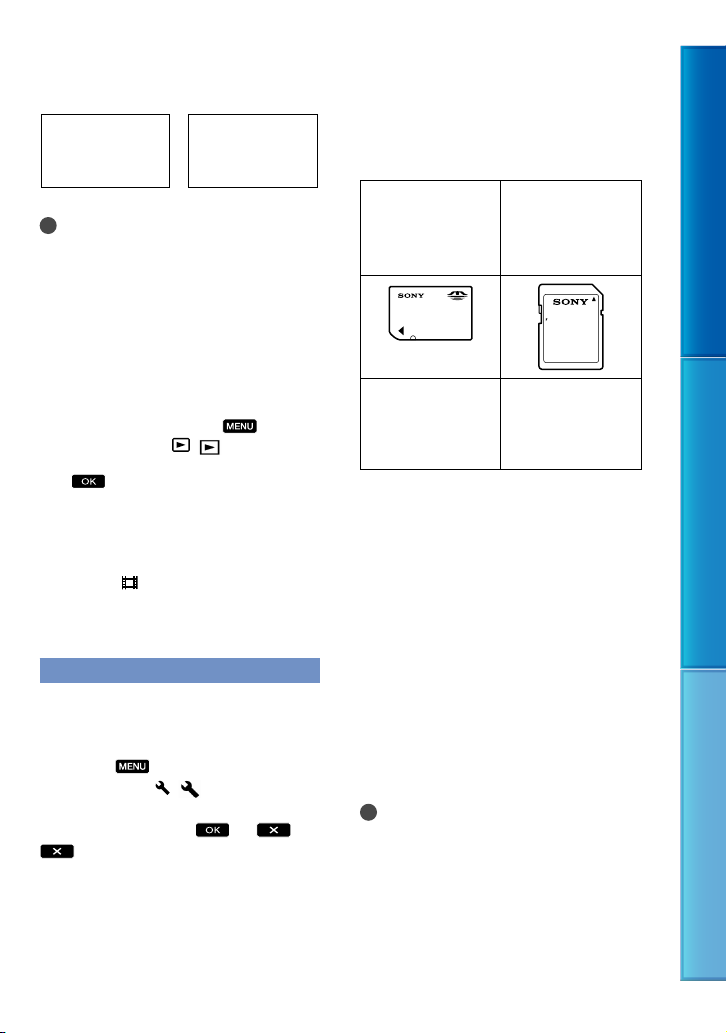
Hinweise
Wenn Sie die Blickrichtung ändern, erscheinen
unter Umständen schillernde Primärfarben
(Rot, Blau oder Grün) im Sucher. Dies ist keine
Fehlfunktion. Die schillernden Farben werden
nicht auf der Speicherkarte aufgezeichnet.
Während einer Aufnahme werden Datum
und Uhrzeit nicht angezeigt, aber automatisch
auf der Speicherkarte aufgezeichnet, so dass
sie bei der Wiedergabe angezeigt werden
können. Wenn Sie das Datum und die Uhrzeit
anzeigen möchten, wählen Sie
[Installation] [
Einstlg.)] [Datencode] [Datum/Zeit]
.
( Wiedergabe-
(MENU)
So schalten Sie den Camcorder aus
Stellen Sie den Schalter POWER auf OFF
(CHG).
Die Anzeige
(Film) blinkt einige
Sekunden lang und dann schaltet sich das
Gerät aus.
Wechseln der Sprache
Sie können die Sprache für die
Bildschirmmenüs wechseln, so dass diese in
der gewünschten Sprache angezeigt werden.
Wählen Sie
[Installation] [
Einstlg.)] [Language Setting] die
gewünschte Sprache
.
(MENU)
( Allgemeine
Schritt 4: Einsetzen einer Speicherkarte
Für dieses Produkt geeignete
Speicherkartentypen
„Memory Stick
PRO Duo“
(Mark2)
„Memory Stick
PRO-HG Duo“
Bezeichnung in
diesem Handbuch:
„Memory Stick
PRO Duo“
* Mindestens SD-Geschwindigkeitsklasse 4
erforderlich.
Der ordnungsgemäße Betrieb kann nicht für
alle Speicherkarten garantiert werden.
Bei diesem Produkt können Sie den „Memory
Stick PRO Duo“, der halb so groß ist wie
der „Memory Stick“, oder SD-Karten in
Standardgröße verwenden.
Bringen Sie keine Aufkleber oder
Ähnliches an der Speicherkarte oder am
Speicherkartenadapter an. Andernfalls kann es
zu einer Fehlfunktion kommen.
Ein „Memory Stick PRO Duo“ mit einer
Kapazität von bis zu 32 GB und SD-Karten
mit einer Kapazität von bis zu 64 GB können
nachweislich problemlos mit diesem Produkt
verwendet werden.
Hinweise
Eine MultiMediaCard kann nicht in
Verbindung mit diesem Produkt verwendet
werden.
Filme, die auf SDXC-Speicherkarten
aufgezeichnet wurden, können nicht in
Computer oder AV-Geräte, die das exFAT*Dateisystem nicht unterstützen, importiert
oder dort abgespielt werden, indem dieses
DE
18
SD-Speicherkarte*
SDHC-
Speicherkarte
SDXC-
Speicherkarte
Bezeichnung in
diesem Handbuch:
SD-Karte
Inhalt Menülisten Index
*
*
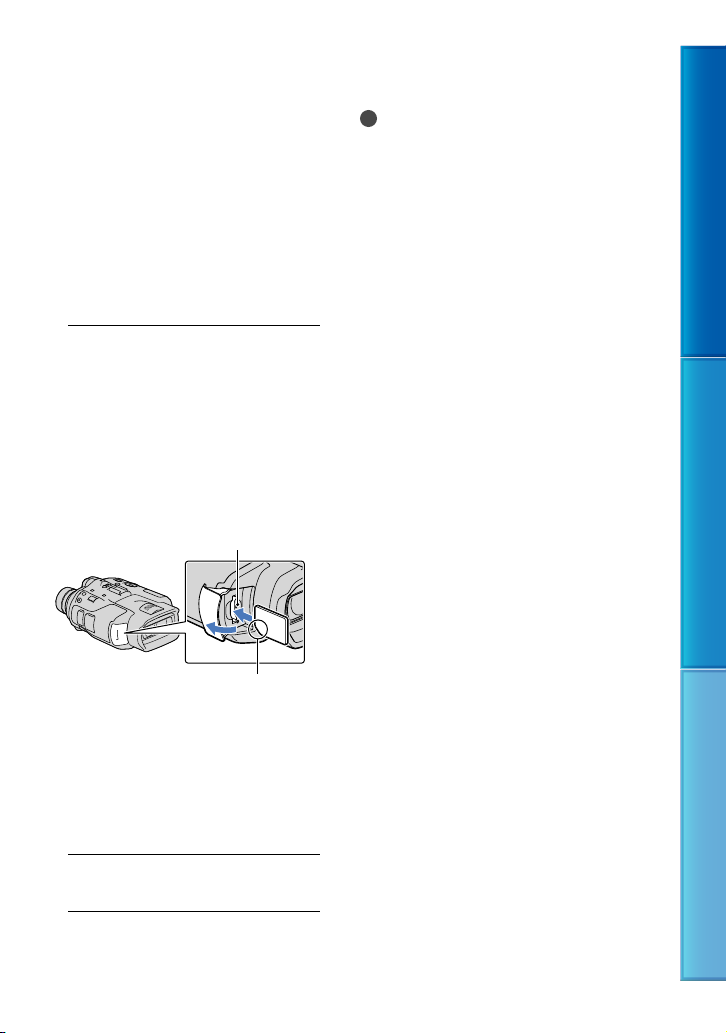
Produkt mit dem USB-Kabel an diese Geräte
angeschlossen wird. Vergewissern Sie sich
vorab, dass das exFAT-System von den
angeschlossenen Geräten unterstützt wird.
Wenn Sie ein Gerät anschließen, von dem
das exFAT-System nicht unterstützt wird,
und der Formatierungsbildschirm angezeigt
wird, nehmen Sie keine Formatierung vor.
Andernfalls gehen sämtliche Daten verloren.
* Bei exFAT handelt es sich um ein Dateisystem,
das für SDXC-Speicherkarten verwendet wird.
1
Öffnen Sie die Abdeckung und
schieben Sie die Speicherkarte
ein, bis sie mit einem Klicken
einrastet; richten Sie die
Einkerbung dabei wie in der
Abbildung dargestellt aus.
Schließen Sie die Abdeckung nach dem
Einsetzen der Speicherkarte.
Zugriffsanzeige
Achten Sie auf die Position der Einkerbung.
Hinweise
Wenn [Es konnte keine neue
Bilddatenbankdatei erstellt werden.
Möglicherweise ist nicht genug freier
Speicherplatz vorhanden.] angezeigt wird,
rmatieren Sie die Speicherkarte (S. 69).
o
f
Achten Sie auf die richtige Ausrichtung der
Speicherkarte. Wenn Sie die Speicherkarte
falsch herum einsetzen, können die
Speicherkarte, der Speicherkarten-Einschub
oder die Bilddaten beschädigt werden.
Während der Aufnahme darf die Abdeckung
nicht geöffnet werden.
Achten Sie beim Einsetzen und Auswerfen der
Speicherkarte darauf, dass die Speicherkarte
nicht herausspringt und herunterfällt.
Auswerfen der Speicherkarte
Öffnen Sie die Abdeckung und drücken Sie
einmal leicht auf die Speicherkarte.
Inhalt Menülisten Index
Der Bildschirm [BilddatenbankDatei wird vorbereitet. Bitte warten.]
wird angezeigt, wenn Sie eine neue
Speicherkarte einsetzen. Warten Sie,
bis der Bildschirm wieder ausgeblendet
wird.
2
Schließen Sie die Abdeckung.
DE
19
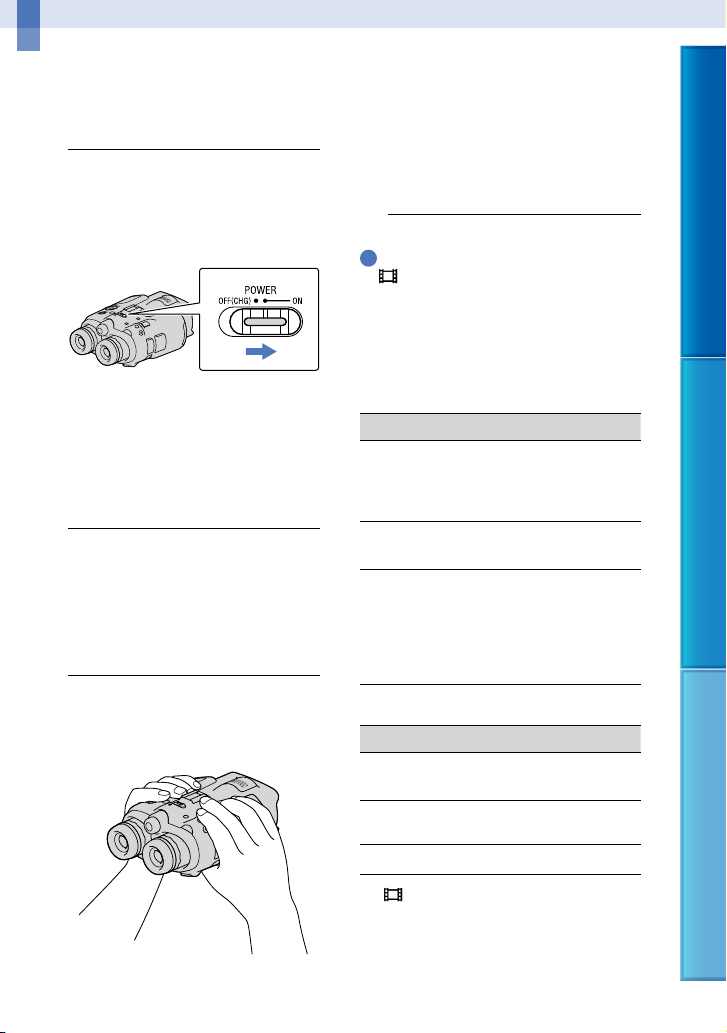
Fernglas/Aufnahme/Wiedergabe
Verwendung dieses Produkts als Fernglas
1
Stellen Sie den Schalter POWER
auf ON, indem Sie die grüne Taste
drücken.
Dieses Produkt wird eingeschaltet.
Je nach Zustand dieses Produkts beim
Einschalten werden möglicherweise
einige Einstellungsbildschirme
angezeigt. Nach Abschluss der
erforderlichen Anpassungen kann
dieses Produkt verwendet werden.
2
Achten Sie darauf, dass der
Diopter, die Weite und die
relative Position des rechten und
linken Suchers passend für Sie
eingestellt sind (S. 15).
3
Halten Sie das Gerät mit beiden
Händen fest und richten Sie es
auf das Motiv.
Sie können Bilder mit dem Motorzoom-
Hebel vergrößern.
Dieses Produkt stellt den Fokus mit der
Autofokus-Funktion (Standardeinstellung)
automatisch ein.
Tipps
SteadyShot] ist standardmäßig auf [Aktiv]
[
gesetzt.
Hinweise zum Zoomen
Die unten genannten Vergrößerungen sind
möglich.
Vergrößerung des Fernglases (Näherungswerte)
DEV-3 DEV-5/5K
Filmaufnahme
(2D-Modus)
Filmaufnahme
(3D-Modus)
Fotoaufnahme
1
*
1
*
0,8 bis
10
0,5 bis
5,4
0,5 bis
10 (16:9)
0,3 bis
7,5 (4:3)
Zoomverhältnis (Näherungswerte)
DEV-3 DEV-5/5K
Filmaufnahme
(2D-Modus)
Filmaufnahme
(3D-Modus)
Fotoaufnahme
1
*
[ SteadyShot] ist auf einen anderen Wert als
[Aktiv] eingestellt
2
*
[Digitalzoom] ist auf [Ein] eingestellt (Bei
Verwendung der starken Vergrößerung
verschlechtert sich die Bildqualität)
DE
12 24
10 10
22 44 *
20
0,8 bis
2
20
*
0,8 bis
3
10
*
0,5 bis
5,4
0,5 bis
4
20
*
(16:9)
0,3 bis
4
15
*
(4:3)
2
*
3
12 *
4
Inhalt Menülisten Index
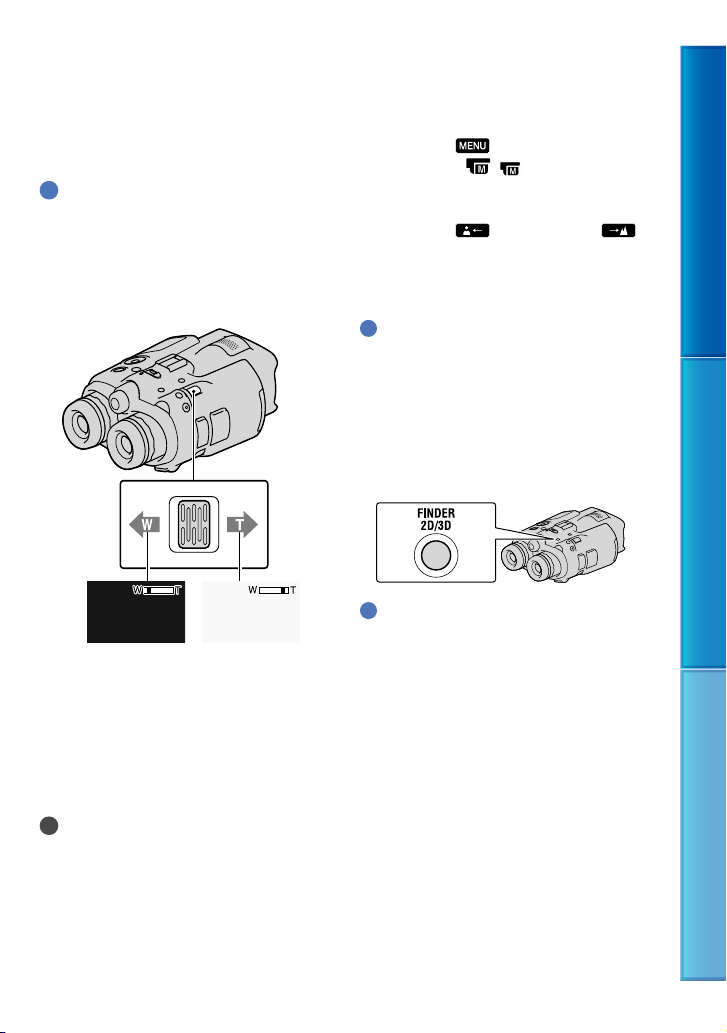
3
*
[Digitalzoom] ist auf [Aus] eingestellt
4
*
Bei Verwendung der starken Vergrößerung
verschlechtert sich die Bildqualität
Tipps
Die Vergrößerung des Fernglases gibt an, wie
stark das Motiv im Vergleich zum bloßen Auge
mit dem Fernglas vergrößert wird.
Das Zoomverhältnis gibt das Verhältnis der
Brennweiten zwischen dem Mindest- und
Höchstwert an.
Größerer Blickwinkel
(Weitwinkelbereich)
Nahaufnahme
(Telebereich)
Verschieben Sie den Motorzoom-Hebel
für einen langsamen Zoom nur leicht. Für
einen schnelleren Zoom verschieben Sie
den Hebel weiter.
Manuelles Einstellen des Fokus
Wählen Sie
Mikrofon] [
[Fokus] mit den Tasten ////
Enter.
ählen Sie
W
(Fernaufnahme) aus und drücken
Sie mehrmals Enter, um den Fokus
einzustellen.
Tipps
Um den Fokus automatisch einstellen zu lassen,
wählen Sie [Auto].
Umschalten der Sucheranzeige
zwischen 2D und 3D
Drücken Sie FINDER 2D/3D, um die
Sucheranzeige zwischen 2D und 3D
umzuschalten.
Tipps
Im 3D-Anzeigemodus des Suchers zeigt dieses
Produkt das Bild des linken Objektivs im linken
Sucher an, und das Bild des rechten Objektivs
im rechten Sucher. Im 2D-Anzeigemodus zeigt
dieses Produkt hingegen das Bild des linken
Objektivs sowohl im linken als auch im rechten
Sucher an.
(MENU) [Kamera/
( Manuelle Einstlg.)]
(Nahaufnahme)/
Inhalt Menülisten Index
Hinweise
Lassen Sie den Finger unbedingt auf dem
Motorzoom-Hebel. Andernfalls wird das
Betriebsgeräusch des Motorzoom-Hebels
möglicherweise mit aufgezeichnet.
DE
21
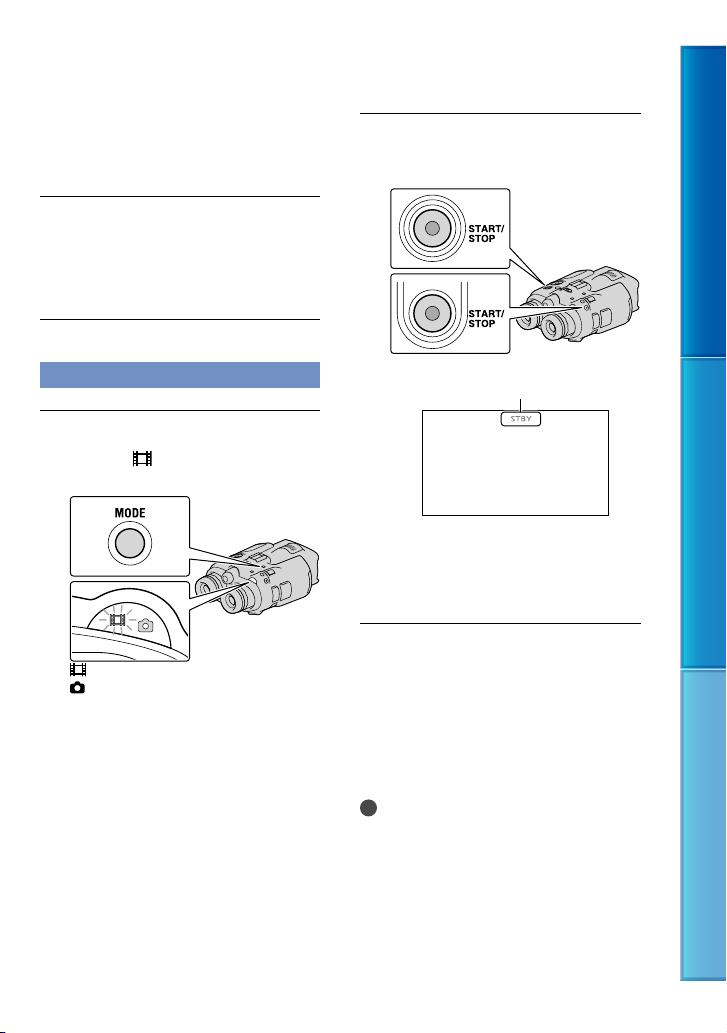
Aufnahme
In der Standardeinstellung werden die
Bilder im Sucher im 3D-Format angezeigt
(S. 21), die F
ilme werden jedoch im 2D-
Format aufgenommen.
Stellen Sie den Schalter POWER
auf ON, indem Sie die grüne Taste
drücken.
Dieses Produkt wird eingeschaltet.
Aufnehmen von Filmen
Drücken Sie MODE, so dass die
Anzeige
Taste MODE
(Film): Bei der Filmaufnahme
(Foto): Bei der Fotoaufnahme
(Film) aufleuchtet.
Starten Sie mit START/STOP die
Aufnahme.
[STBY] [AUFNAHME]
Die Aufnahmeanzeige leuchtet
während der Aufnahme rot.
Zum Beenden der Aufnahme drücken
Sie erneut START/STOP.
Erneutes Anzeigen der Optionen auf
dem Bildschirm
Drücken Sie die Tasten ////Enter
oder eine beliebige andere Taste. Sie
können die Einstellungen mit dem Menü
nzeig
e-Einstellung] ändern (S. 66).
[A
Hinweise
Die maximale kontinuierliche Aufnahmedauer
für Filme lautet wie folgt.
2D: ca. 13 Stunden
3D: ca. 6 Stunden und 30 Minuten
schreitet die Größe einer Filmdatei 2 GB,
er
Üb
wird automatisch eine neue Filmdatei erstellt.
Inhalt Menülisten Index
22
DE
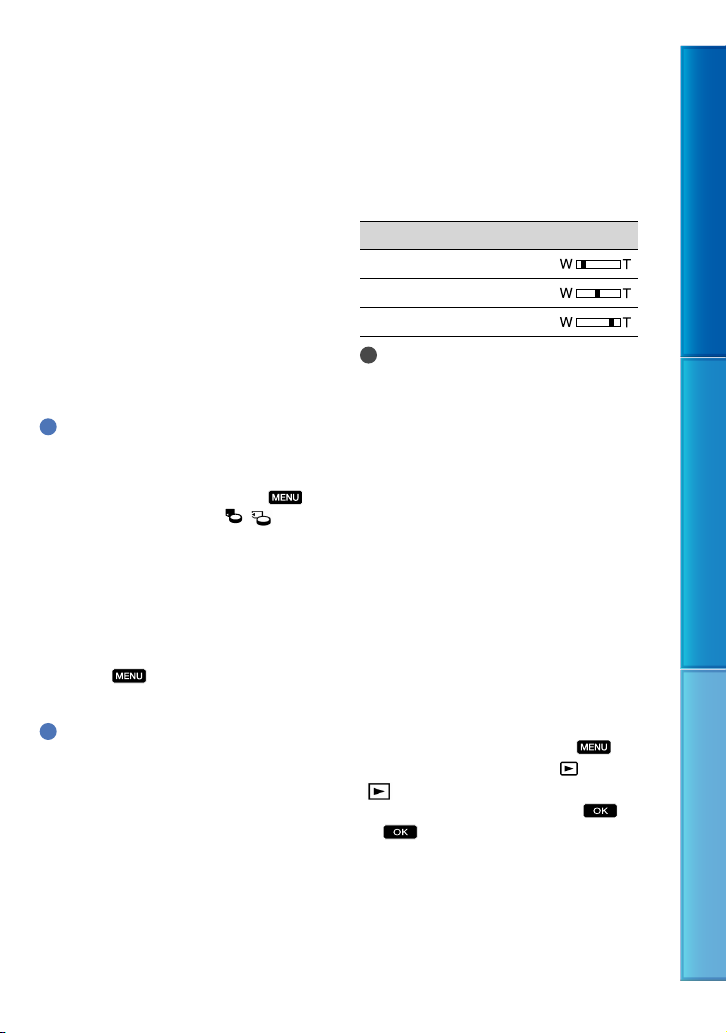
Nach dem Einschalten des Geräts dauert es
mehrere Sekunden, bis Sie die Aufnahme
starten können. In dieser Zeit können Sie das
Gerät nicht bedienen.
Die im Folgenden genannten Umstände
bedeuten, dass trotz der Beendigung der
eigentlichen Aufnahme immer noch Daten
auf die Speicherkarte geschrieben werden. In
diesem Fall darf das Gerät keinen Stößen oder
Erschütterungen ausgesetzt werden, und der
Akku oder das Netzteil darf nicht entfernt
werden.
riffsanzeige (S. 19) leuchtet oder
ug
Die Z
blinkt
Das Mediensymbol oben rechts im
Bildschirm blinkt
Tipps
Auf Seite 88 finden Sie eine Auflistung der
Aufnahmedauer von Filmen.
Überprüfen Sie die Aufnahmedauer, geschätzte
Restkapazität usw. durch Auswahl von
(MENU) [Installation] [
Einstlg.)] [Medien-Infos].
( Medien-
Wechsel zwischen dem 2D- und 3DAufnahmemodus
Sie können für den Aufnahmemodus 2D
oder 3D auswählen.
Zum Wechseln zwischen 2D und 3D
wählen Sie
(MENU) [Bildqualität/
Größe] [2D/3D-Modusausw.].
Tipps
Wenn Sie die Einstellung [2D/3D-Modusausw.]
ändern, wird bei den mit diesem Produkt
abgespielten Filmen und bei der Filmausgabe
über die HDMI OUT-Buchse automatisch
zwischen 2D und 3D gewechselt.
Optimaler Motivabstand und
Vergrößerungsfaktor
Die Entfernung, bei der die Filme eine
gute 3D-Qualität erzielen, hängt vom
Vergrößerungsfaktor ab.
Abstand zum Motiv Zoom
ca. 80 cm bis 6 m
ca. 2,5 m bis 10 m
ca. 7,5 m bis 20 m
Hinweise
Bei der 3D-Filmaufnahme kann die
Vergrößerung des Fernglases auf einen bis zu
5 Wert eingestellt werden. Wenn Sie ein Motiv
beobachten
größeres Bild verwenden möchten, stellen Sie
[2D/3D-Modusausw.] auf [2D].
* Im vorliegenden Handbuch bedeutet der Begriff
„Beobachten“, dass der Benutzer ein Motiv
verfolgt oder betrachtet, ohne es aufzunehmen.
* oder aufnehmen und dabei ein
Datencode während der Aufnahme
Aufnahmedatum, Uhrzeit und
Aufnahmeeinstellungen sowie die
Koordinaten (DEV-5/5K) werden
automatisch auf der Speicherkarte
aufgezeichnet. Sie werden während der
Aufnahme nicht angezeigt. Sie können
sie bei der Wiedergabe jedoch über
[Datencode] anzeigen lassen. Wenn Sie
sie anzeigen möchten, wählen Sie
(MENU) [Installation] [
Wiedergabe-Einstlg.)] [Datencode]
(
die gewünschte Einstellung
.
Inhalt Menülisten Index
23
DE
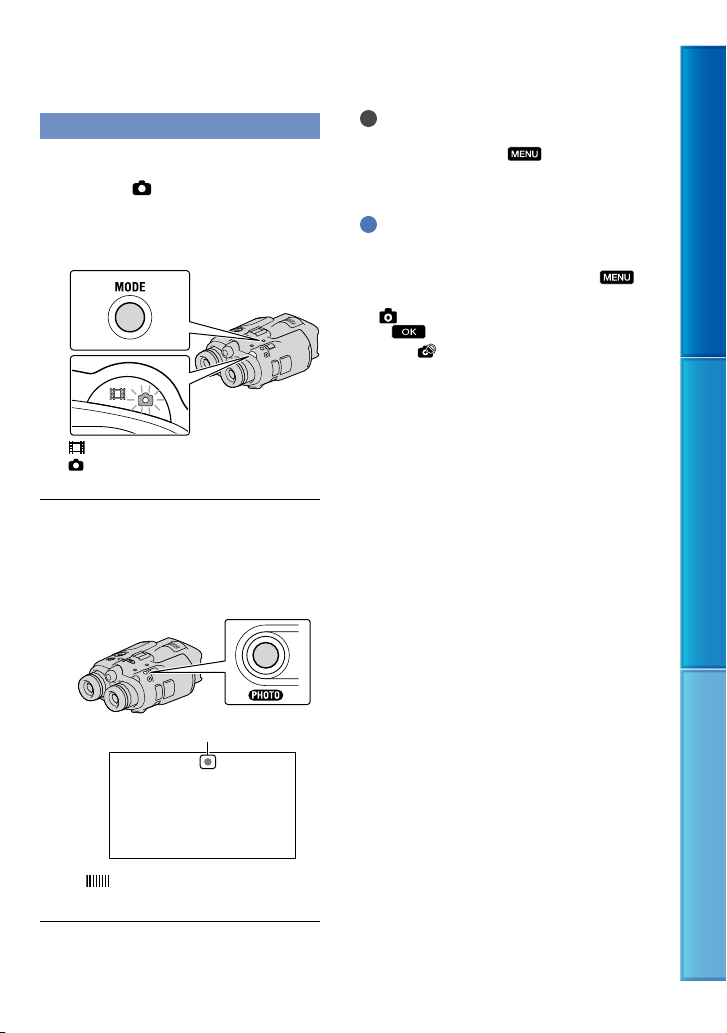
Aufnehmen von Fotos
Drücken Sie MODE, so dass die
A
nzeige (Foto) aufleuchtet.
Die Bildschirmanzeige wechselt zum
Fotoaufnahmemodus.
Taste MODE
(Film): Bei der Filmaufnahme
(Foto): Bei der Fotoaufnahme
Drücken Sie PHOTO leicht, um
den Fokus einzustellen, und
drücken Sie die Taste dann ganz
nach unten.
Hinweis
Sie können Fotos nicht im 3D-Format
aufnehmen. Wählen Sie
[Bildqualität/Größe] [2D/3D-Modusausw.]
[2D].
Tipps
Auf Seite 88 finden Sie eine Auflistung der
möglichen Anzahl aufnehmbarer Fotos.
Wählen Sie zur Änderung der Bildgröße
(MENU) [Bildqualität/Größe]
Bildgröße] die gewünschte Einstellung
[
.
Solange
Fotos aufnehmen.
angezeigt wird, können Sie keine
(MENU)
Inhalt Menülisten Index
Blinkt Leuchtet
Wenn ausgeblendet wird, wurde das Foto
aufgezeichnet.
DE
24
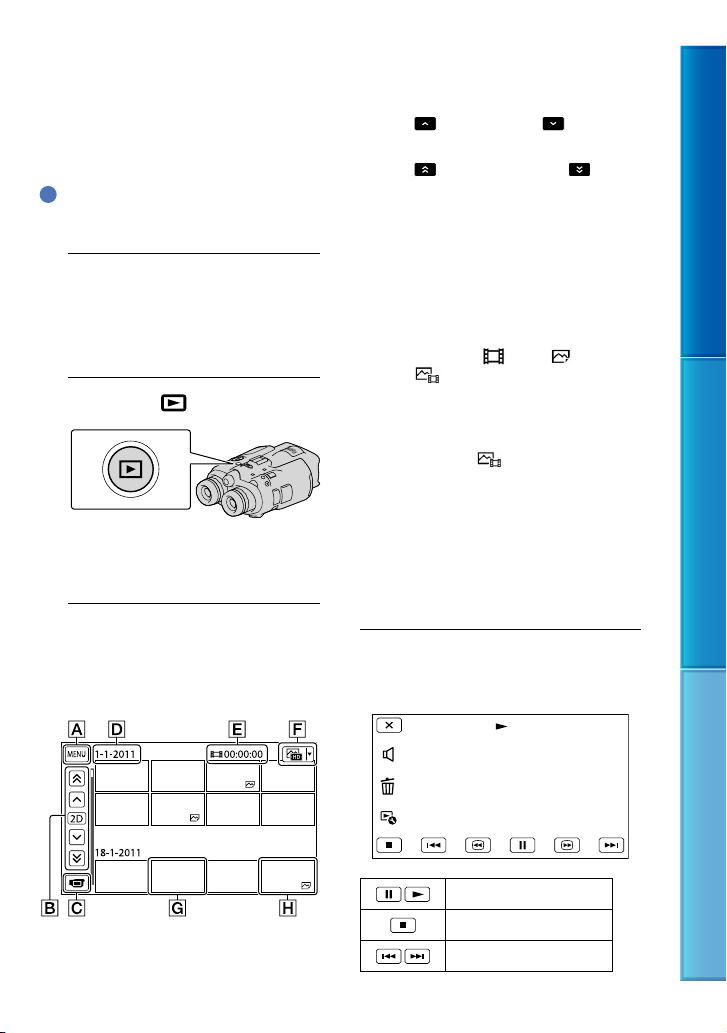
Wiedergabe mit diesem Produkt
Sie können Bilder, die mit mit diesem
Produkt aufgenommen wurden,
wiedergeben.
Tipps
Wenn Sie 3D-Bilder wiedergeben möchten,
stellen Sie [2D/3D-Modusausw.] auf [3D].
1
Stellen Sie den Schalter POWER
auf ON, indem Sie die grüne Taste
drücken.
Dieses Produkt wird eingeschaltet.
2
Drücken Sie (Bilder-Ansicht).
Nach einigen Sekunden wird ein
Bildschirm mit dem Ereignisindex
angezeigt.
3
Wählen Sie mit /// ein Bild,
das Sie ansehen möchten, und
drücken Sie dann Enter.
Die Wiedergabe beginnt.
vorheriges Bild/ nächstes
Bild
vorheriges Ereignis/
nächstes Ereignis
Wechsel in den Film-/
Fotoaufnahmemodus
Ereignistitel
Gesamtdauer von Filmen/
Gesamtanzahl der Fotos im
Ereignis
Taste für Wechsel des Bildtyps
(nur 2D) (
FILM/FOTO*)
Film
Foto
* Wenn Sie die Wiedergabe über den
Bildschirm [
werden Filme und Fotos in gemischter
Reihenfolge nach Aufnahmedatum und
-uhrzeit wiedergegeben.
Dieses Produkt fasst Bilder auf Basis des
Datums und der Uhrzeit sowie auf der
Grundlage davon, wie häufig Sie Bilder
aufnehmen, in einer Gruppe zusammen,
die als „Ereignis“ bezeichnet wird.
Mögliche Vorgänge in der
Wiedergabeanzeige
FILM, FOTO,
FILM/FOTO] starten,
Inhalt Menülisten Index
Zum Bildschirm MENU
25
Pause/Wiedergabe
Stoppen
Vorheriges/nächstes Bild
DE
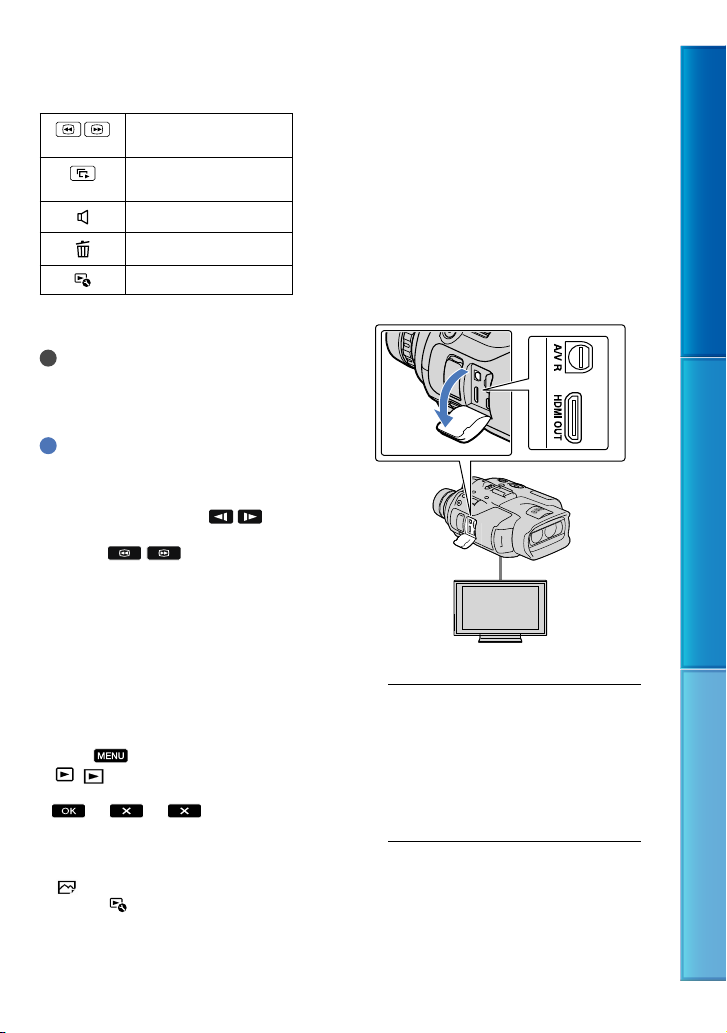
Bildwiedergabe auf einem Fernsehgerät
Schneller Rücklauf/
Schneller Vorlauf
Abspielen einer DiaShow
Lautstärke
Löschen
Kontext
Je nach Wiedergabebild werden einige
Schaltflächen möglicherweise nicht angezeigt.
Hinweise
Bilder können mit anderen Geräten als diesem
Produkt unter Umständen nicht wiedergegeben
werden.
Tipps
Wenn bei der Wiedergabe ab einem
ausgewählten Bild das letzte Bild erreicht wird,
erscheint wieder der Bildschirm INDEX.
Wählen Sie im Pausemodus
den Film langsamer wiedergeben zu lassen.
Wenn Sie
Wiedergabe wiederholt wählen und die
Eingabetaste drücken, werden die Filme mit bis
zu etwa 5-facher 10-facher 30-facher
60-facher Geschwindigkeit abgespielt.
Aufnahmedatum, -uhrzeit und
Aufnahmeeinstellungen werden während der
Aufnahme automatisch aufgezeichnet. Diese
Informationen werden während der Aufnahme
nicht angezeigt, können jedoch während der
Wiedergabe angezeigt werden; wählen Sie
hierfür
( Wiedergabe-Einstlg.)]
[
[Datencode] die gewünschte Einstellung
Wenn Sie eine Dia-Show abspielen möchten,
wählen Sie mit der Taste für den Wechsel des
Bildtyps im Ereignisindexbildschirm die Option
FOTO]. Wählen Sie zur Wiederholung der
[
Dia-Show
/ während der
(MENU) [Installation]
.
[Dia-Show Einst.].
/ aus, um
Das Anschlussverfahren, der Bildtyp
(3D oder 2D) und die Bildqualität (High
Definition oder Standard Definition) bei
der Anzeige auf dem Fernsehbildschirm
hängen vom Typ des angeschlossenen
Fernsehgeräts und den verwendeten
Anschlüssen ab.
Ausgabeanschlüsse bei diesem Produkt
A/V-/Fernbedienungsanschluss
Buchse HDMI OUT
1
Stellen Sie am Fernsehgerät als
Eingang die für den Anschluss
verwendete Buchse ein.
Schlagen Sie dazu in der
Bedienungsanleitung zum Fernsehgerät
nach.
2
Schließen Sie dieses Produkt an
ein Fernsehgerät an.
Verwenden Sie das mitgelieferte Netzteil
als Stromquelle (S. 14).
Inhalt Menülisten Index
26
DE
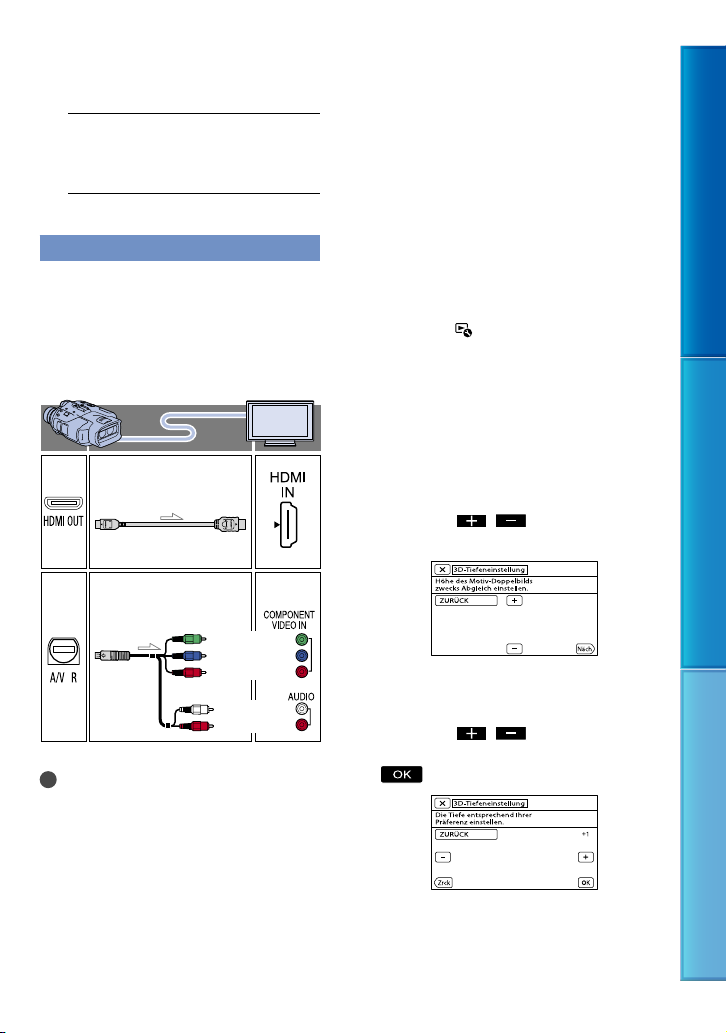
3
Spielen Sie einen Film oder ein
Foto in diesem Produkt ab (S. 25).
Liste der Anschlüsse
Anschließen an ein 3D-Fernsehgerät
Filme, die im 3D-Format aufgenommen
wurden, werden im 3D-Format abgespielt.
Vergewissern Sie sich, dass [2D/3DModusausw.] auf [3D] gestellt ist.
HDMI-Kabel (gesondert
erhältlich)
Komponenten-A/V-Kabel
(beim Modell DEV-5K
mitgeliefert)
Hinweise
Wenn das Fernsehgerät über ein KomponentenA/V-Kabel angeschlossen ist, werden 3D-Filme
in 2D-Qualität angezeigt.
(Grün) Y
(Blau)
(Rot)
(Weiß)
(Rot)
PB/CB
PR/CR
Einstellen der Tiefe von 3D-Filmen,
wenn dieses Produkt über ein
(gesondert erhältliches) HDMI-Kabel an
ein 3D-Fernsehgerät angeschlossen ist
Sie können die Bildtiefe während der
Wiedergabe von 3D-Filmen einstellen.
Im Sucher werden nur Bedientasten
angezeigt. Stellen Sie die Tiefe ein,
während Sie gleichzeitig die Bilder auf dem
Fernsehbildschirm überprüfen.
W
ählen Sie
[3D-
Tiefeneinstellung] auf dem Bildschirm
der 3D-Filmwiedergabe.
Der Film wird gestoppt und es wird ein
Warnhinweis zu [3D-Tiefeneinstellung]
angezeigt.
Wählen Sie [Näch], um den Bildschirm
für die Einstellung der vertikalen
Ausrichtung aufzurufen.
W
ählen Sie
/ , um die vertikale
Ausrichtung einzustellen [Näch].
Daraufhin wird der Bildschirm für
die Einstellung der horizontalen
Ausrichtung angezeigt.
W
ählen Sie
/ , um die
horizontale Ausrichtung einzustellen
.
Inhalt Menülisten Index
27
DE
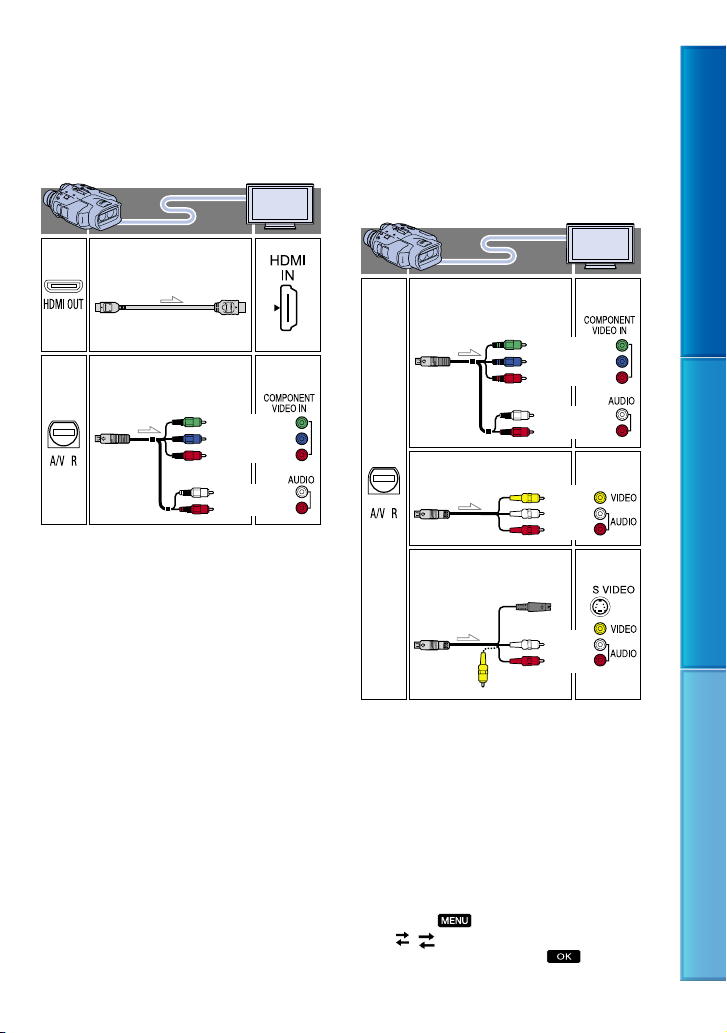
Anschließen an ein HD-Fernsehgerät
Filme werden in High DefinitionBildqualität abgespielt.
HDMI-Kabel (gesondert
erhältlich)
Komponenten-A/V-Kabel
(beim Modell DEV-5K
mitgeliefert)
(Grün) Y
(Blau)
PB/CB
(Rot)
PR/CR
(Weiß)
(Rot)
Anschließen an ein 16:9- (Breitbild)
oder 4:3-Fernsehgerät, das nicht High
Definition entspricht
Filme werden in Standard DefinitionBildqualität abgespielt.
Komponenten-A/V-Kabel
(beim Modell DEV-5K
mitgeliefert)
(Grün) Y
(Blau)
PB/CB
(Rot)
PR/CR
(Weiß)
(Rot)
A/V-Verbindungskabel
(mitgeliefert)
A/V-Verbindungskabel mit
S VIDEO-Kabel (gesondert
erhältlich)
(Gelb)
(Gelb)
(Weiß)
(Rot)
(Weiß)
(Rot)
Inhalt Menülisten Index
Bei einem Anschluss über das
Komponenten-A/V-Kabel
Wenn Sie lediglich die Videostecker des
Komponentenkabels anschließen, werden keine
Audiosignale ausgegeben. Zum Ausgeben von
Audiosignalen schließen Sie den weißen und
den roten Stecker an.
Wählen Sie die Einstellung [Component]
für die von Ihnen verwendete
Komponenteneingangsbuchse aus.
Wählen Sie
( Verbindung)] [Component]
[
(MENU) [Installation]
die gewünschte Einstellung
Einstellung vorzunehmen.
DE
28
, um die
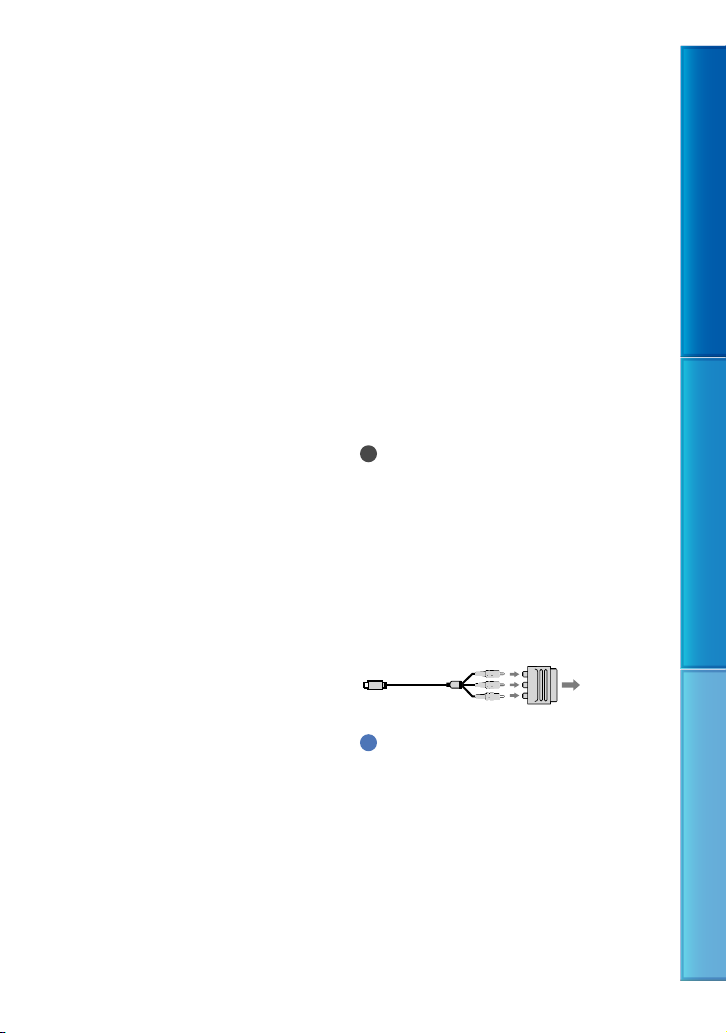
Bei einem Anschluss über das HDMIKabel
Verwenden Sie ein HDMI-Kabel mit
HDMI-Logo.
Verwenden Sie ein Kabel mit einem HDMIMinistecker an einem Ende (für dieses Produkt)
und einem für das Fernsehgerät geeigneten
Stecker am anderen Ende.
Bilder mit Urheberrechtsschutzcodierung
werden über die Buchse HDMI OUT an diesem
Produkt nicht ausgegeben.
Unter Umständen funktionieren einige
Fernsehgeräte bei dieser Verbindung nicht
ordnungsgemäß (beispielsweise kein Ton oder
kein Bild).
Verbinden Sie die Buchse HDMI OUT
an diesem Produkt nicht mit der Buchse
HDMI OUT an einem externen Gerät, da es
andernfalls zu einer Fehlfunktion kommen
kann.
So stellen Sie das Bildformat auf das
angeschlossene Fernsehgerät ein
(16:9/4:3)
Setzen Sie [TV-Typ] je nach Fernsehgerät auf
[16:9] oder [4:3] (S. 71).
Bei einem Anschluss über das A/VVerbindungskabel mit S-Video
Wenn der S VIDEO-Stecker (S VIDEO-Kanal)
angeschlossen ist, werden keine Audiosignale
ausgegeben. Zum Ausgeben von Audiosignalen
verbinden Sie den weißen und den roten
Stecker mit den Audioeingangsbuchsen am
Fernsehgerät.
Bei dieser Verbindung ist die Bildauflösung
höher als bei einer Verbindung über das
A/V-Verbindungskabel.
Bei einem monauralen Fernsehgerät
(das Fernsehgerät verfügt nur über eine
Audioeingangsbuchse)
Verbinden Sie den gelben Stecker
des A/V-Verbindungskabels mit der
Videoeingangsbuchse und den weißen (linker
Kanal) oder roten Stecker (rechter Kanal) mit
der Audioeingangsbuchse am Fernsehgerät oder
Videorecorder.
Beim Anschluss an das Fernsehgerät
über einen Videorecorder
Schließen Sie dieses Produkt über das A/V-
Verbindungskabel an den LINE IN-Eingang
am Videorecorder an. Stellen Sie den
Eingangswählschalter des Videorecorders auf
LINE (VIDEO 1, VIDEO 2 usw.).
Hinweise
Über das A/V-Verbindungskabel werden
Filme nur in Standard Definition-Bildqualität
ausgegeben.
Wenn Ihr Fernsehgerät/Videorecorder
über einen 21-poligen Adapter
(EUROCONNECTOR) verfügt
Verwenden Sie zum Anzeigen von
Wiedergabebildern einen 21-poligen
Adapter (gesondert erhältlich).
Tipps
Wenn Sie dieses Produkt für die Bildausgabe
mit unterschiedlichen Kabeltypen an das
Fernsehgerät anschließen, gilt für die
Eingangsbuchsen am Fernsehgerät folgende
Priorität:
HDMI Komponente S VIDEO Video
Die HDMI-Schnittstelle (High Definition
Multimedia Interface) ermöglicht die
Übertragung von Video- und Audiosignalen.
Über die Buchse HDMI OUT werden Bilder
in hoher Qualität und digitale Tonsignale
ausgegeben.
DE
29
Fernsehgerät/
Videorecorder
Inhalt Menülisten Index
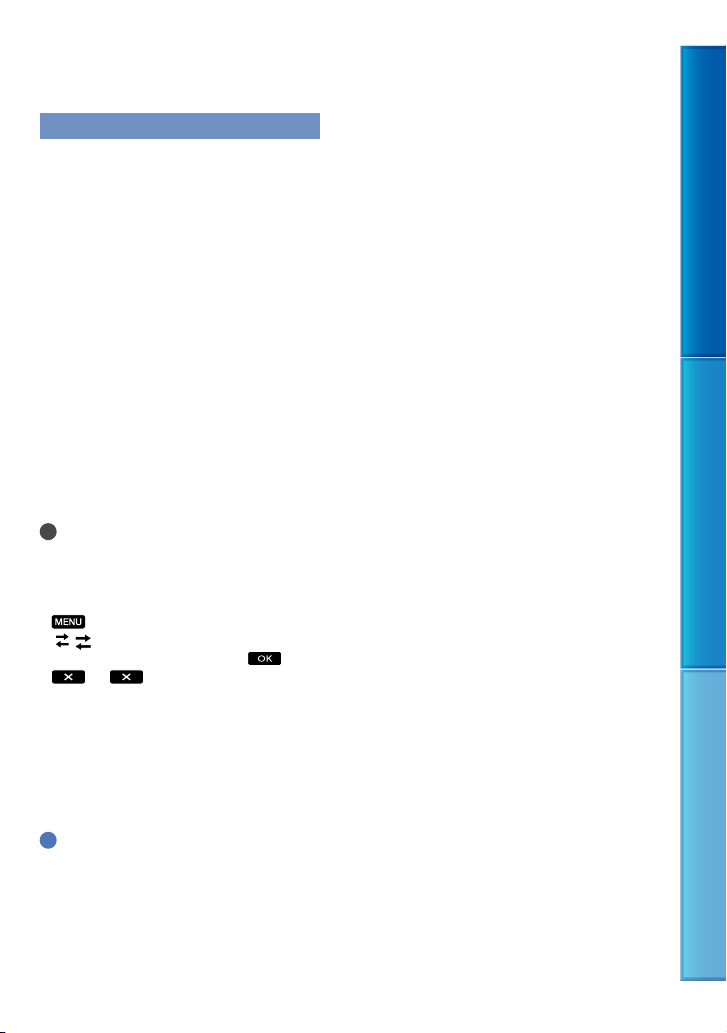
Nutzung „BRAVIA“ Sync
Sie können dieses Produkt über die
Fernbedienung Ihres Fernsehgeräts steuern,
wenn Sie dieses Produkt über ein HDMIKabel an ein „BRAVIA“ Sync-kompatibles
Fernsehgerät anschließen, das ab 2008 auf
den Markt gekommen ist.
Das Menü dieses Produkts kann durch
Drücken der Taste SYNC MENU auf
der Fernbedienung Ihres Fernsehgeräts
bedient werden. Sie können Bildschirme
dieses Produkts wie beispielsweise den
Ereignisindex anzeigen und ausgewählte
Filme abspielen bzw. ausgewählte Fotos
aufrufen, indem Sie die Aufwärts-/
Abwärts-/Links-/Rechts-/Eingabetasten
der Fernbedienung Ihres Fernsehgeräts
drücken.
Hinweise
Manche Funktionen können Sie mit der
Fernbedienung möglicherweise nicht
ausführen.
Wählen Sie zur Einstellung dieses Produkts
(MENU) [Installation]
( Verbindung)] [STRG FÜR HDMI]
[
[Ein] (Standardeinstellung)
.
Stellen Sie auch das Fernsehgerät entsprechend
ein. Einzelheiten dazu schlagen Sie bitte in der
Bedienungsanleitung zum Fernsehgerät nach.
Die Bedienung von „BRAVIA“ Sync variiert
je nach BRAVIA-Modell. Einzelheiten dazu
schlagen Sie bitte in der Bedienungsanleitung
zum Fernsehgerät nach.
Tipps
Wenn Sie das Fernsehgerät ausschalten, wird
dieses Produkt ebenfalls ausgeschaltet.
Inhalt Menülisten Index
30
DE

Erweiterte Funktionen
Hilfreiche Funktionen beim Aufnehmen von Filmen und Fotos
Die verfügbaren Menüoptionen hängen
davon ab, ob der Filmmodus (
Fotomodus (
) ausgewählt ist.
Automatische Aufnahme von Bildern in höherer Qualität (Intelligente Automatik)
Sobald Sie dieses Produkt auf das Motiv
richten, nutzt es die beste Kombination
aus den folgenden 3 Erkennungsmodi:
Gesichtserkennung, Szenenerkennung und
Bildverwacklungserkennung ([Aus] ist die
Standardeinstellung). Wenn dieses Produkt
das Motiv erkennt, werden die Symbole
angezeigt, die der erkannten Bedingung
entsprechen.
Wählen Sie
unten rechts auf
dem Aufnahmebildschirm von
Filmen oder Fotos.
Wählen Sie [Ein]
Gesichtserkennung
(Portrait), (Baby)
Dieses Produkt erkennt Gesichter und stellt
Fokus, Farbe und Belichtung ein.
) oder der
.
Szenenerkennung
(Gegenlicht),
(Nachtszene), (Scheinwerfer),
(Wenig Licht), (Makro)
Dieses Produkt wählt je nach Szene
automatisch die effektivste Einstellung.
Bildverwacklungserkennung
(Beim Gehen), (Stativ)
Dieses Produkt erkennt eine eventuelle
Bildverwacklung und gleicht diese
bestmöglich aus.
Hinweise
Je nach Aufnahmebedingungen kann es
vorkommen, dass dieses Produkt die erwartete
Szene oder das erwartete Motiv nicht erkennt.
(Landschaft),
Auswählen des Aufnahmemodus
Sie können den Aufnahmemodus
zur Auswahl der Filmqualität
wechseln ([Standard
Standardeinstellung). Die auf der
Speicherkarte verfügbare Aufnahmedauer
hängt vom Aufnahmemodus ab.
Während der Aufnahme von 3D-Filmen
kann der Aufnahmemodus nicht geändert
werden.
] ist die
Wählen Sie
(MENU)
[Bildqualität/Größe]
[ AUFN-Modus].
Wählen Sie den gewünschten
Aufnahmemodus.
Inhalt Menülisten Index
31
DE

Die verfügbaren Aufnahmemodi
hängen von der ausgewählten
Einstellung für [
Bildfrequenz] ab
(S. 67).
* wird auf dem Symbol eines
Mediums angezeigt, wenn ein Film,
der im ausgewählten Aufnahmemodus
aufgezeichnet wurde, nicht auf diesem
Medium gespeichert werden kann.
Wählen Sie
.
Aufnahmemodi und das Medium
Auf welchen Medientypen die Bilder
gespeichert werden können, hängt vom
ausgewählten Aufnahmemodus ab.
Sie finden ausführliche Informationen zum
Speichervorgang mithilfe externer Geräte
auf Seite 45.
Aufnahmemodus
Medientypen
3D
PS
FH/
FX
HQ/
*
LP
Externe
Medien (USBSpeichereinheiten)
Blu-ray -Discs
AVCHD Aufnahmediscs
— — —
Tipps
Mit diesem Produkt können Bilder in folgenden
Aufnahmeformaten aufgenommen werden. Das
Aufnahmeformat hängt von der ausgewählten
Einstellung für [60i/50i Wahl] ab.
Wenn [60i/50i Wahl] auf [60i (NTSC)] gestellt ist
3D-Modus: 1920 1080/60i
PS-Modus: 1920 1080/60p
FX- oder FH-Modus: 1920 1080/60i
HQ- oder LP-Modus: 1440 1080/60i
Wenn [60i/50i Wahl] auf [50i (PAL)] gestellt ist
3D-Modus: 1920 1080/50i
PS-Modus: 1920 1080/50p
FX- oder FH-Modus: 1920 1080/50i
HQ- oder LP-Modus: 1440 1080/50i
Sie können den folgenden Aufnahmemodus
auswählen.
[3D] (HD 28M (3D))
[60p-Qualität
] ([50p-Qualität ])
(AVC HD 28M (PS))
[Höchste Quali.
[Hohe Qualität
[Standard
] (AVC HD 24M (FX))
] (AVC HD 17M (FH))
] (AVC HD 9M (HQ))
(Standardeinstellung)
[Langzeit
„M“ beispielsweise in „24M“ steht für „Mbps“.
] (AVC HD 5M (LP))
Inhalt Menülisten Index
* [PS] kann nur eingestellt werden, wenn
Bildfrequenz] auf [60p] ([50p]) gesetzt ist.
[
DE
32

Aufzeichnung von Informationen zu Ihrer Position (GPS) (DEV-5/5K)
Dieses Produkt zeichnet bei der Film- oder
Fotoaufnahme Informationen zur Position
auf (Standardeinstellung).
GPS-Triangulationsstatus
Suche nach
Satelliten
Anzahl der
Punkte ändert
sich
Triangulation
Keine
Triangulation
möglich
Tipps
In folgenden Situationen entspricht Ihre
tatsächliche Position möglicherweise nicht
der aktuellen Position dieses Produkts, die auf
der Landkarte angezeigt wird. Die ermittelte
Position kann bis zu einige hundert Meter von
der tatsächlichen Position abweichen.
Wenn dieses Produkt GPS-Signale empfängt,
die von den umgebenden Gebäuden
reflektiert werden.
Wenn das GPS-Signal zu schwach ist.
Führen Sie zur Anzeige der aufgezeichneten
Positionsdaten die Optionsfolge
(MENU) [Installation]
( Wiedergabe-Einstlg.)]
[
[Datencode] [Koordinaten] aus.
Festlegung der Prioritäten für
Positionsdaten
Erläuterungen dazu finden Sie auf Seite 73.
Wenn Sie keine Aufzeichnung der
Positionsdaten wünschen
Führen Sie die Optionsfolge (MENU)
[Installation] [
( Allgemeine
Einstlg.)] [GPS-Einstellung] [Aus]
aus.
Inhalt Menülisten Index
Triangulationsmessungen
Keine
Aufzeichnung der
Positionsdaten
möglich
Hinweise
Es kann eine Weile dauern, bis dieses Produkt
mit der Triangulation beginnt.
Wenn dieses Produkt keine Triangulation
vornehmen kann, kann das Problem unter
Umständen durch folgende Maßnahmen gelöst
werden.
Gehen Sie an einen Ort, an dem der Empfang
von Funksignalen besser ist.
Manuelle Steuerung der Bildeinstellungen mit dem Drehregler MANUAL
Sie können dem Drehregler MANUAL
1 häufig verwendete Menüoption zuweisen.
In den folgenden Schritten wird die
Einstellung der 3D-Tiefe mit dem
Drehregler MANUAL beschrieben, dem
die Funktion [3D-Tiefeneinstellung]
zugewiesen ist. Mit der hier beschriebenen
Funktion [3D-Tiefeneinstellung] können
Sie die dreidimensionale Darstellung des
Bildes auf dem Bildschirm während der
Aufnahme einstellen.
DE
33

Taste MANUAL
Drehregler MANUAL
Drücken Sie MANUAL, damit
dieses Produkt die Tiefe des 3DBildes einstellt.
Wenn Sie MANUAL mehrmals
drücken, wird zwischen der
Aktivierung und Deaktivierung der
3D-Tiefeneinstellung gewechselt.
Überprüfen Sie das Bild auf dem
Bildschirm und drehen Sie den
Drehregler MANUAL, um die 3DTiefe einzustellen.
Optionen, die mit dem Drehregler
MANUAL gesteuert werden können
Filmaufnahme
[3D-Tiefeneinstellung]
[Fokus] ... S. 60
lichtung] ... S. 60
[Be
tomat. Belichtung] ... S. 61
[Au
bgleich-Änder.] ... S. 62
[Weißa
Fotoaufnahme
[Fokus] ... S. 60
[Belichtung] ... S. 60
E] ... S. 61
[BLEND
schlusszeit] ... S. 61
[Ver
tomat. Belichtung] ... S. 61
[Au
bgleich-Änder.] ... S. 62
[Weißa
Zuweisen der Menüoption zum
Drehregler MANUAL
Halten Sie MANUAL einige Sekunden
lang gedrückt.
Der Bildschirm [Drehregler-Einstell.]
erscheint.
Drehen Sie den Drehregler MANUAL
und wählen Sie die zuzuweisende
Option aus.
ücken Sie MANUAL.
Dr
Hinweise
Die manuellen Einstellungen gelten weiterhin,
auch wenn Sie die dem Drehregler MANUAL
zugewiesene Option wechseln. Wenn Sie jedoch
[Belichtung] einstellen, nachdem Sie [Automat.
Belichtung] manuell eingestellt haben, hat die
Einstellung [Belichtung] Vorrang vor [Automat.
Belichtung].
Wenn Sie eine der Funktionen [Belichtung],
[BLENDE] oder [Verschlusszeit] einstellen,
werden die Einstellungen der anderen 2
Optionen verworfen.
Wenn Sie in Schritt die Option [ZURÜCK]
wählen, werden alle manuell eingestellten
Optionen auf die Standardeinstellungen
zurückgesetzt.
Tipps
Wenn Sie rechts im Bildschirm
während Sie gleichzeitig [3D-Tiefeneinstellung]
einstellen, wird die manuelle Einstellung von
[3D-Tiefeneinstellung] verworfen.
Bei anderen Optionen als [3DTiefeneinstellung] wird durch Drücken von
MANUAL zwischen den automatischen und
manuellen Einstellungen gewechselt.
auswählen,
Inhalt Menülisten Index
34
DE

Sie können dem Drehregler MANUAL auch
Menüoptionen zuweisen, indem Sie
(MENU) [Kamera/Mikrofon] [
Kamera-Einstlg.)] [Drehregler-
(
Einstell.] wählen.
Selbst wenn Sie die Blende (IRIS) weiter öffnen
als F3,4 (niedrigerer F-Stopp), wenn Sie den
Zoomhebel in Richtung W (Weitwinkel)
stellen, wird die Blende auf F3,4 zurückgesetzt,
sobald Sie den Zoomhebel in Richtung T
(Teleaufnahme) stellen.
Bei der Einstellung der Blende ändert
sich der Fokusbereich vor und hinter dem
fokussierten Motiv. Wenn Sie die Blende
weiter öffnen (niedrigerer F-Stopp), wird der
Fokusbereich enger, und wenn Sie die Blende
weiter schließen (höherer F-Stopp), wird der
Fokusbereich weiter. Sie können die Blende auf
einen Wert setzen, der sich für die jeweilige
Aufnahmeszene eignet.
Bei Aufnahmen im Licht von
Leuchtstoffröhren, Natriumlampen oder
Quecksilberlampen kann es auf dem Bild zu
Flimmereffekten oder Farbverfälschungen
kommen oder auf dem Bild erscheinen
horizontale Störstreifen. Ändern Sie in diesem
Fall die Verschlusszeit abhängig von der
Netzfrequenz in Ihrer Region.
Die auf dem Bildschirm angezeigten
meradaten (S. 70) weichen je nach
a
K
Aufnahmeeinstellungen dieses Produkts ab. Die
Einstellungen werden durch folgende Symbole
angezeigt.
: Automatisch
: Die Belichtung wird manuell
eingestellt.
Optimale Nutzung dieses Produkts
Löschen von Bildern
Sie können Speicherplatz auf der
Speicherkarte freigeben, indem Sie Filme
und Fotos von der Speicherkarte löschen.
Hinweise
Einmal gelöschte Bilder können nicht
wiederhergestellt werden. Erstellen Sie vorab
eine Sicherungskopie wichtiger Filme und
Fotos.
Nehmen Sie beim Löschen von Bildern nicht
den Akku ab bzw. trennen Sie nicht das
Netzteil vom Produkt. Andernfalls kann die
Speicherkarte beschädigt werden.
Solange Bilder gelöscht werden, darf die Karte
nicht ausgeworfen werden.
Geschützte Filme und Fotos können nicht
gelöscht werden. Heben Sie den Schutz der
zu löschenden Filme und Fotos auf, bevor Sie
er
suchen, sie zu löschen (S. 37).
v
Tipps
Sie können das Bild mit
Wiedergabebildschirm löschen.
Wenn Sie alle Bilder von der Speicherkarte
löschen und den gesamten Speicherplatz
der Speicherkarte für neue Aufnahmen
freigeben wollen, müssen Sie die Speicherkarte
rmatieren (S. 69).
o
f
Verkleinerte Bilder der Originalaufnahmen,
von denen mehrere gleichzeitig auf einem
Indexbildschirm angezeigt werden können,
werden als „Miniaturbilder“ bezeichnet.
auf dem
Drücken Sie
(Bilder-Ansicht)
(S. 25).
Inhalt Menülisten Index
Wählen Sie
[Bearbeiten/Kopieren]
[Löschen] mit den Tasten
////Enter
DE
35
(MENU)
.

Wählen Sie zum Auswählen und
Löschen von Filmen
[
Bilder]
FOTO]/[ FILM/FOTO]*.
[
* Im 3D-Modus können nur 3D-Filme
gelöscht werden.
FILM
[Mehrere
]/
Wählen Sie die Filme bzw. Fotos,
die gelöscht werden sollen.
wird auf den ausgewählten Bildern
angezeigt.
Drücken Sie PHOTO und überprüfen
Sie das Bild, indem Sie die gewünschte
Miniaturansicht wählen. Wählen Sie
, um zum vorherigen Bildschirm zu
wechseln.
Wählen Sie
.
So löschen Sie alle Filme/Fotos in
einem Ereignis auf einmal
Wählen Sie in Schritt 3 [Alle im
Ereignis].
Wählen Sie / und drücken
Sie Enter, um das gewünschte Ereignis
auszuwählen, und wählen Sie dann
.
Drücken Sie PHOTO und überprüfen
Sie das Bild, indem Sie die gewünschte
Miniaturansicht wählen. Wählen Sie
, um zum vorherigen Bildschirm zu
wechseln.
Wählen Sie .
Schützen aufgezeichneter Filme und Fotos (Schützen)
Indem Sie Filme und Fotos schützen,
können Sie verhindern, dass sie
versehentlich gelöscht werden.
Drücken Sie
(Bilder-Ansicht)
(S. 25).
Wählen Sie
(MENU)
[Bearbeiten/Kopieren]
[Schützen] mit den Tasten
////Enter
.
Wählen Sie zum Auswählen und
Schützen von Filmen
[
Bilder]
FOTO]/[ FILM/FOTO]*.
[
* Im 3D-Modus können nur 3D-Filme
geschützt werden.
FILM
[Mehrere
]/
Inhalt Menülisten Index
36
DE

Wählen Sie die Filme bzw. Fotos,
die geschützt werden sollen.
wird auf den ausgewählten Bildern
angezeigt.
Wählen Sie / und drücken
Sie Enter, um das gewünschte Ereignis
auszuwählen, und wählen Sie dann
.
Drücken Sie PHOTO und überprüfen
Sie das Bild, indem Sie die gewünschte
Miniaturansicht wählen. Wählen Sie
, um zum vorherigen Bildschirm zu
wechseln.
Wählen Sie .
Inhalt Menülisten Index
Drücken Sie PHOTO und überprüfen
Sie das Bild, indem Sie die gewünschte
Miniaturansicht wählen. Wählen Sie
, um zum vorherigen Bildschirm zu
wechseln.
Wählen Sie
.
So heben Sie den Schutz von Filmen
und Fotos auf
Wählen Sie einen Film oder ein Foto, der
bzw. das in Schritt 4 mit
wird ausgeblendet.
markiert wurde.
So schützen Sie alle Filme/Fotos in
einem Ereignis auf einmal
Wählen Sie in Schritt 3 [Alle im Ereignis
einst.].
So heben Sie den Schutz eines
Ereignisses auf
Wählen Sie in Schritt 3 oben [Alle im
Ereignis entf.], wählen Sie die gewünschten
Filme/Fotos und wählen Sie dann
.
Teilen eines Films
Durch das Teilen eines Filmes können Sie
nicht benötigte Ausschnitte löschen.
Wählen Sie im Bildschirm der
Filmwiedergabe
mit den Tasten
[Teilen]
////Enter
.
Wählen Sie zur Filmwiedergabe
.
Wählen Sie
an der Stelle
aus, an der der Film in Szenen
unterteilt werden soll.
Die Wiedergabe des Films wird
angehalten.
37
DE

Wählen Sie
/ , um
den Teilungspunkt genauer
einzustellen.
Wechseln zum Anfang des ausgewählten
Films
W
ählen Sie .
Hinweise
Einmal geteilte Filme können nicht wieder
zusammengefügt werden.
Geschützte Filme können nicht geteilt werden.
Heben Sie den Schutz des Films auf, bevor Sie
suchen, ihn zu teilen (S. 37).
er
v
Nehmen Sie beim Teilen des Films nicht
den Akku ab bzw. trennen Sie nicht das
Netzteil vom Produkt. Andernfalls kann die
Speicherkarte beschädigt werden.
Solange Filme geteilt werden, darf die
Speicherkarte nicht ausgeworfen werden.
Zwischen der Stelle, an der Sie
und dem tatsächlichen Teilungspunkt kann
eine geringfügige Differenz auftreten, da dieses
Produkt die Teilung etwa in Schritten von
0,5 Sekunden vornimmt.
Dieses Produkt bietet nur einfache
Bearbeitungsvorgänge. Durch die mitgelieferte
Software „PMB“ können Sie weitere
Bearbeitungsmöglichkeiten nutzen.
wählen,
Inhalt Menülisten Index
38
DE

Speichern von Filmen und Fotos mit einem Computer
Auswahl des Verfahrens zur Erstellung einer Disc (Computer)
An dieser Stelle werden mehrere Verfahren für die Erstellung einer Disc mit Filmen
oder Fotos beschrieben, die mit diesem Produkt aufgenommen wurden. Wählen Sie das
Verfahren, das sich für Ihren Disc-Player eignet.
Disc-Typ Auswahl einer Methode Player
Zum Speichern
von Bildern auf
einer Blu-ray-Disc
in High DefinitionBildqualität
Zum Speichern
von Bildern auf
einer AVCHDAufnahmedisc in
High DefinitionBildqualität
Importieren der Filme und
Fotos auf einen Computer
(S. 41)
Erstellung einer Blu-ray-
Disc
* in High Definition-
Bildqualität (S. 44)
Erstellen einer Disc mit nur
einem Tastendruck (Disc Burn)
(S.
42)
Importieren der Filme und
Fotos auf einen Computer
(S. 41)
Erstellung einer AVCHD-
Aufnahmedisc in High
Definition-Bildqualität
(S.
43)
Abspielgeräte für Blu-rayDiscs (ein Sony Blu-rayDisc-Player, PlayStation
usw.)
Abspielgeräte für das
AVCHD-Format (Sony
Blu-ray-Disc-Player,
PlayStation
3 usw.)
3
Inhalt Menülisten Index
Importieren der Filme und
Fotos auf einen Computer
(S. 41)
Zum Kopieren von
Bildern auf eine
Disc in Standard
Definition-Bildqualität
zur Verteilung
* Wenn Sie eine Blu-ray-Disc erstellen möchten, muss die BD-Zusatz-Software für „PMB“ installiert
werden (S. 44).
Erstellung einer Disc
in Standard DefinitionBildqualität (S.
43)
DE
Handelsübliche DVDAbspielgeräte (DVD-Player,
Computer, mit denen DVDs
abgespielt werden können,
usw.)
39

Discs, die in Verbindung mit „PMB“ verwendet werden können
In Verbindung mit „PMB“ können 12-cm-Discs des folgenden Typs verwendet werden. Sie
finden Informationen zur Blu-ray-Disc auf der Seite 44.
Disc-Typ Merkmale
DVD-R/DVD+R/DVD+R DL Nicht wiederbeschreibbar
DVD-RW/DVD+RW Wiederbeschreibbar
Hinweise
Achten Sie darauf, dass Ihre PlayStation
PlayStation
Die PlayStation
3 aufweist.
3 ist möglicherweise nicht in allen Ländern/Regionen erhältlich.
3 immer die aktuellste Version der Systemsoftware für
Inhalt Menülisten Index
40
DE

Importieren der Filme und Fotos auf einen Computer
Die auf diesem Produkt aufgenommenen
Filme und Fotos können auf einen
Computer importiert werden. Schalten Sie
zunächst den Computer ein.
Hinweise
Schließen Sie dieses Produkt für diesen
Vorgang über das mitgelieferte Netzteil an eine
etzs
teckdose an (S. 14).
N
1
Schalten Sie dieses Produkt ein
und schließen Sie es dann mit
dem (mitgelieferten) USB-Kabel
an den Computer an.
USB-Kabel (mitgeliefert)
Auf dem Bildschirm dieses Produkts
wird der Bildschirm [USB-Auswahl]
angezeigt.
2
Wählen Sie [USB-Anschluss]
mit den Tasten /// und
drücken Sie Enter.
Wird der Bildschirm [USB-Auswahl] nicht
angezeigt, wählen Sie
[Installation] [
[USB-Anschluss].
Auf dem Computerbildschirm wird das
Fenster für den Import angezeigt.
Wenn Sie die Zieladresse ändern
möchten, an der die importierten
Mediendateien gespeichert werden
sollen, klicken Sie auf [PMB]
(MENU)
( Verbindung)]
[Werkzeuge] [Einstellungen...]
[Mediendateien importieren in]
[Durchsuchen...] und wählen Sie dann
die gewünschte Position aus.
3
Klicken Sie auf [Importieren].
Sie finden ausführliche Informationen
hierzu in der „PMB-Hilfe“.
Die Filme und Fotos werden auf den
Computer importiert.
Sobald der Vorgang abgeschlossen ist,
wird der Bildschirm „PMB“ angezeigt.
DE
41
Inhalt Menülisten Index

Erstellen einer Disc mit
nur einem Tastendruck
(Disc Burn)
Filme und Fotos, die mit diesem Produkt
aufgenommen und noch nicht mit der
Funktion Disc Burn gespeichert wurden,
können automatisch auf einer Disc
gespeichert werden. Filme und Fotos
werden immer in der Bildqualität auf der
Disc gespeichert, in der sie aufgenommen
wurden.
Hinweise
2D-Filme (Standardeinstellung) werden als
AVCHD-Aufnahmedisc gespeichert.
AVCHD-Aufnahmediscs können nicht auf
Basis des folgenden Materials erstellt werden:
3D-Filme
Filme, die im Modus [Höchste Quali.
oder [60p-Qualität
AUFN-Modus] aufgenommen
von [
wurden.
Blu-ray-Discs können nicht mit Disc Burn
erstellt werden.
Wenn Sie eine Disc in Standard DefinitionBildqualität auf Basis von Filmen in High
Definition-Bildqualität erstellen möchten,
importieren Sie zuerst die Filme auf einen
omputer (S. 41) und erstellen Sie dann eine
C
c in Standard Definition-Bildqualität (S. 43).
Dis
Installieren Sie vorab „PMB“; „PMB“ darf
jedoch nicht gestartet werden.
Schließen Sie dieses Produkt für diesen
Vorgang über das mitgelieferte Netzteil an eine
teckdose an (S. 14).
etzs
N
] ([50p-Qualität ])
1
Schalten Sie den Computer ein
und legen Sie eine leere Disc in
das DVD-Laufwerk ein.
Auf der Seite 40 sind die verwendbaren
Disc-Typen aufgeführt.
Falls eine andere Software als „PMB“
automatisch gestartet wird, beenden Sie
diese.
]
2
Schalten Sie dieses Produkt ein
und schließen Sie es dann mit
dem (mitgelieferten) USB-Kabel
an den Computer an.
USB-Kabel (mitgeliefert)
Auf dem Bildschirm dieses Produkts
wird der Bildschirm [USB-Auswahl]
angezeigt.
3
Wählen Sie [Disc Brennen] mit
/// und drücken Sie Enter.
4
Befolgen Sie die Anweisungen
auf dem Computerbildschirm.
Hinweise
Bei der Ausführung von Disc Burn werden
keine Filme und Fotos auf dem Computer
gespeichert.
Beim Disc Burn-Verfahren wird auf dem
Computerbildschirm möglicherweise der
Begriff „Handycam“ angezeigt. Dies hat jedoch
keine Auswirkung auf dieses Produkt.
Inhalt Menülisten Index
42
DE

Speichern von Bildern auf einer Disc
Sie können Filme auswählen, die auf einen
Computer importiert wurden, und diese
auf einer Disc speichern.
1
Schalten Sie den Computer ein
und legen Sie eine leere Disc in
das DVD-Laufwerk ein.
Auf der Seite 39 sind die verwendbaren
Disc-Typen aufgeführt.
Falls eine andere Software als „PMB“
automatisch gestartet wird, beenden Sie
diese.
2
Starten Sie „PMB“.
3
Klicken Sie auf [Kalender] oder
[Index], um das Datum oder den
Ordner auszuwählen, und wählen
Sie den Film aus, der auf der Disc
gespeichert werden soll.
Filme in High Definition-Bildqualität
(HD) sind durch
Wenn Sie mehrere Filme auswählen
möchten, halten Sie die Taste Ctrl gedrückt
und klicken Sie auf die gewünschten
Miniaturbilder.
4
Klicken Sie auf (Discs erstellen),
um den gewünschten Disctyp
auszuwählen.
gekennzeichnet.
[Neue AVCHD-Format-Discs (HD)]:
Sie können Filme in High DefinitionBildqualität auf einer DVD speichern.
[Neue DVD-Video-Format-Discs (STD)]:
Sie können Filme in Standard
Definition-Bildqualität auf einer
DVD speichern. Bei diesen Filmen
dauert der Speichervorgang allerdings
länger als die Filmlänge selbst, da die
Bildqualität beim Speichern des Films
auf der Disc von High Definition in
Standard Definition umgewandelt
werden muss.
Wenn Sie Filme zu den bereits
ausgewählten Filmen hinzufügen möchten,
wählen Sie die Filme im Hauptfenster aus
und ziehen Sie diese in das Fenster für die
Filmauswahl. Legen Sie die gewünschten
Filme dort ab.
5
Befolgen Sie die angezeigten
Anweisungen für die DiscErstellung.
Die Disc-Erstellung kann lange dauern.
Wiedergabe einer AVCHDAufnahmedisc auf einem Computer
AVCHD-Aufnahmediscs können mit dem
„Player for AVCHD“ abgespielt werden, der
im Rahmen von „PMB“ ebenfalls installiert
wird.
Inhalt Menülisten Index
Daraufhin wird ein Fenster für die
Filmauswahl angezeigt.
Starten von „Player for AVCHD“
Klicken Sie auf [Start] [Alle
Programme] [PMB] [PMB
Launcher] [Anzeigen] [Player for
AVCHD].
Im Hilfetext des Programms „Player for
AVCHD“ finden Sie Informationen zu
dessen Nutzung.
DE
43

Hinweise
Je nach Computerumgebung kann es
vorkommen, dass Filme nicht problemlos
abgespielt werden können.
Erstellen einer Blu-ray-Disc
Sie können eine Blu-ray-Disc mit einem
Film erstellen, der zuvor auf einen
mputer importiert wurde (S. 41).
Co
Wenn Sie eine Blu-ray-Disc erstellen
möchten, muss die BD-Zusatz-Software
für „PMB“ installiert sein. Klicken Sie im
Installationsbildschirm von „PMB“ auf
[BD-Zusatz-Software] und installieren
Sie dieses Plug-in unter Beachtung der
angezeigten Anweisungen.
Bei der Installation der [BD-ZusatzSoftware] muss der Computer an das
Internet angeschlossen sein.
Legen Sie eine noch nicht beschriebene
Blu-ray-Disc in das Disc-Laufwerk ein
und klicken Sie auf
(Discs erstellen)
[Blu-ray-Disc (HD) erstellen] in Schritt 4
des Abschnitts „Speichern von Bildern auf
einer Disc“ (S.
43). Die übrigen Schritte
sind mit den Schritten identisch, die zur
Erstellung einer AVCHD-Disc ausgeführt
werden müssen.
Hinweise
Der Computer muss die Erstellung von Blu-rayDiscs unterstützen.
Für die Erstellung von Blu-ray-Discs können
BD-R-Medien (nicht wiederbeschreibbar)
und BD-RE-Medien (wiederbeschreibbar)
verwendet werden. Bei beiden Disc-Typen
können nach der Disc-Erstellung keine weiteren
Inhalte hinzugefügt werden.
Verwenden Sie ein Gerät, das mit dem
AVCHD-Format der Version 2.0 kompatibel
ist, um eine Blu-ray-Disc abzuspielen, die mit
Filmen erstellt wurde, die in [60p-Qualität
] ([50p-Qualität ]) oder im 3D-Format
aufgenommen wurden.
Kopieren einer Disc
Mithilfe von „Video Disc Copier“ kann eine
aufgenommene Disc auf eine andere Disc
kopiert werden.
Klicken Sie auf [Start] [Alle
Programme] [PMB] [PMB
Launcher] [Disc-Erstellung] [Video
Disc Copier], um die Software zu starten.
Im Hilfetext des Programms „Video Disc
Copier“ finden Sie Informationen zu dessen
Nutzung.
Hinweise
Filme in High Definition-Bildqualität können
nicht durch ihre Konvertierung in eine Standard
Definition-Bildqualität kopiert werden.
Kopiervorgänge auf eine Blu-ray-Disc sind
nicht möglich.
Inhalt Menülisten Index
44
DE

Speichern von Bildern mit einem externen Gerät
Auswahl einer Methode zur Speicherung von Bildern mit einem externen Gerät
Sie können Filme mit einem externen Gerät speichern. Wählen Sie je nach Gerät die geeignete
Methode aus.
Filme Externe Geräte Anschlusskabel Seite
Inhalt Menülisten Index
Externe Medieneinheit
/
Hinweise
Die AVCHD-Aufnahmedisc kann nur mit Geräten abgespielt werden, die mit dem AVCHD-Format
kompatibel sind.
Discs mit Bildern, die in High Definition-Bildqualität aufgenommen wurden, sollten nicht in
Verbindung mit DVD-Playern bzw. -Recordern verwendet werden. Da DVD-Player/-Recorder nicht
mit dem AVCHD-Format kompatibel sind, werden solche Discs von einem DVD-Player/-Recorder
möglicherweise nicht mehr ausgeworfen.
Speichern von Bildern auf
einer externen Medieneinheit
in High Definition-Bildqualität.
DVD -Brenner, andere
Modelle als DVDirect
Express
Speichern von Bildern auf
einer DVD in High DefinitionBildqualität.
Festplattenrecorder usw.
Speichern von Bildern auf
einer DVD in Standard
Definition-Bildqualität.
USB-Adapterkabel
(beim Modell DEV5K mitgeliefert)
USB-Kabel
(mitgeliefert)
A/VVerbindungskabel
(mitgeliefert)
Medientypen zum Speichern von Bildern
Erläuterungen dazu finden Sie auf Seite 32.
47
50
51
45
DE

Geräte, auf denen die erstellte Disc abgespielt werden kann
Blu-ray-Disc
Abspielgeräte für Blu-ray-Discs, beispielsweise ein Sony Blu-ray-Disc-Player oder eine
PlayStation
3.
DVD in High Definition-Bildqualität
Abspielgeräte für das AVCHD-Format, beispielsweise ein Sony Blu-ray-Disc-Player oder eine
PlayStation
3.
DVD in Standard Definition-Bildqualität
Handelsübliche DVD-Abspielgeräte wie beispielsweise ein DVD-Player.
Hinweise
Achten Sie darauf, dass Ihre PlayStation
PlayStation
Die PlayStation
3 aufweist.
3 ist möglicherweise nicht in allen Ländern/Regionen erhältlich.
3 immer die aktuellste Version der Systemsoftware für
Inhalt Menülisten Index
46
DE

Speichern von Bildern mit einer externen Medieneinheit
Sie können Filme und Fotos auf externen
Medieneinheiten (USB-Speichergeräten)
wie beispielsweise auf einem externen
Festplattenlaufwerk speichern. Sie können
auch Bilder auf diesem Produkt oder einem
anderen Abspielgerät wiedergeben.
Hinweise
Für diesen Vorgang ist das USB-Adapterkabel
VMC-UAM1 (beim Modell DEV-5K
mitgeliefert) erforderlich.
Schließen Sie dieses Produkt für diesen
Vorgang über das mitgelieferte Netzteil an eine
teckdose an (S. 14).
etzs
N
Schlagen Sie bitte auch in der
Bedienungsanleitung zu der externen
Medieneinheit nach.
Tipps
Sie können 3D-Filme unverändert auf einer
externen Medieneinheit speichern.
Sie können die auf der externen Medieneinheit
gespeicherten Bilder unter Verwendung
der mitgelieferten Software „PMB“ in den
Computer importieren.
Funktionen, die nach dem Speichern
von Bildern auf einer externen
Medieneinheit verfügbar sind
Wiedergabe von Bildern über dieses Produkt
(S. 49)
Import von Bildern in „PMB“
Einheiten, die nicht als externe
Medienheit genutzt werden können
Die folgenden Geräte bzw. Einheiten können
nicht als externe Medieneinheiten verwendet
werden.
Medieneinheiten mit einer Kapazität von
über 2 TB
gewöhnliche Disc-Laufwerke wie ein CDoder DVD-Laufwerk
Medieneinheiten, die über einen USB-Hub
angeschlossen sind
Medieneinheiten mit einem integrierten
USB-Hub
Kartenleser
Hinweise
Externe Medieneinheiten mit einer
Codefunktion können möglicherweise nicht
verwendet werden.
Für dieses Produkt steht ein FAT-Dateisystem
zur Verfügung. Wenn das Speichermedium der
externen Einheit für das NTFS-Dateisystem
oder ein ähnliches System formatiert wurde,
muss die externe Medieneinheit vor der
Verwendung mit diesem Produkt formatiert
werden. Wenn die externe Medieneinheit an
dieses Produkt angeschlossen wird, erscheint
der Formatbildschirm. Vergewissern Sie
sich vor der Formatierung der externen
Medieneinheit mit diesem Produkt, dass sie
keine wichtigen Daten enthält.
Selbst wenn ein Gerät die genannten
Voraussetzungen für die Verwendung erfüllt,
kann für den ordnungsgemäßen Betrieb keine
Garantie übernommen werden.
Auf der jeweiligen Support-Website von Sony
für Ihr Land bzw. Ihre Region finden Sie nähere
Informationen zu den verfügbaren externen
Medieneinheiten.
1
Schließen Sie das Netzteil und
das Netzkabel an die DC INBuchse dieses Produkts und an
eine Netzsteckdose an (S. 14).
2
Wenn die externe Medieneinheit
über ein Netzkabel verfügt,
stecken Sie dieses in die
Netzsteckdose.
3
Schließen Sie das (mitgelieferte)
USB-Adapterkabel an die externe
Medieneinheit an.
Inhalt Menülisten Index
47
DE

4
Schließen Sie das USBAdapterkabel an die Buchse
(USB) dieses Produkts an.
Solange [Bilddatenbank-Datei wird
vorbereitet. Bitte warten.] auf dem
Bildschirm angezeigt wird, darf das
USB-Kabel nicht abgezogen werden.
Wenn [Bilddatenb.Dat. Rep.] auf dem
Bildschirm dieses Produkts angezeigt
wird, wählen Sie
(beim Modell DEV-5K
.
USB-Adapterkabel
mitgeliefert)
5
Schließen Sie dieses Produkt an
die externe Medieneinheit an
und wählen Sie [Kopieren.] auf
dem Bildschirm dieses Produkts.
Filme und Fotos, die auf der
Speicherkarte in diesem Produkt
gespeichert sind und noch nicht
auf einer externen Medieneinheit
gespeichert wurden, können jetzt auf
der angeschlossenen Medieneinheit
gespeichert werden.
Dieser Vorgang ist nur bei neu
aufgenommenen Bildern möglich.
6
Wählen Sie nach Abschluss
des Vorgangs auf dem
Bildschirm dieses Produkts.
Beim Anschluss einer externen
Medieneinheit
Die auf der externen Medieneinheit
gespeicherten Bilder werden auf dem
Bildschirm angezeigt. Sobald eine externe
Medieneinheit angeschlossen wird, wird
im Indexbildschirm oder in ähnlichen
Anzeigen das USB-Symbol eingeblendet.
Sie können für die externe Medieneinheit
Menüeinstellungen vornehmen,
beispielsweise können Bilder gelöscht
werden. Wählen Sie im Indexbildschirm
(MENU) [Bearbeiten/Kopieren].
Trennen der externen Medieneinheit
Wählen Sie , solange
sich dieses Produkt im
Wiedergabebereitschaftsmodus der
externen Medieneinheit befindet (der
Index wird angezeigt).
ösen Sie das USB-Adapterkabel.
L
Hinweise
Im Folgenden finden Sie eine Auflistung
der jeweiligen Anzahl an Szenen, die auf der
externen Medieneinheit gespeichert werden
können. Selbst wenn die externe Medieneinheit
über freie Speicherkapazität verfügt, kann
nicht mehr als die folgende Anzahl an Szenen
gespeichert werden.
DE
48
Inhalt Menülisten Index

Filme: Max. 3.999 (jeweils 2D und 3D)
Fotos: Max. 40.000
Je nach Einstellung dieses Produkts und Art der
aufgenommenen Bilder kann die Anzahl der
möglichen Szenen auch geringer ausfallen.
Speichern der gewünschten Filme und Fotos
Sie können die gewünschten Bilder
in diesem Produkt auf der externen
Medieneinheit speichern.
Schließen Sie dieses Produkt an
die externe Medieneinheit an
und wählen Sie [Wiedergeben,
ohne zu kopieren.].
Der Index des externen Mediums wird
angezeigt.
Wählen Sie
(MENU)
[Bearbeiten/Kopieren]
[Kopieren] .
Befolgen Sie die Anweisungen
auf dem Bildschirm des
Suchers zur Auswahl der
Bildauswahlverfahren und des
Bildtyps.
Bilder können nicht von der externen
Medieneinheit auf die Speicherkarte dieses
Produkts kopiert werden.
Wenn Sie [Mehrere Bilder]
gewählt haben, wählen Sie das
zu speichernde Bild und drücken
Sie Enter.
wird angezeigt.
Drücken Sie PHOTO und überprüfen
Sie das Bild, indem Sie die gewünschte
Miniaturansicht wählen. Wählen Sie
, um zum vorherigen Bildschirm zu
wechseln.
Wenn Sie sich für [Alle im Ereignis]
entscheiden, wählen sie das zu kopierende
Ereignis mit
nicht mehrere Ereignisse auswählen.
/ aus. Sie können
Wählen Sie
auf dem Bildschirm dieses
Produkts.
Wiedergeben von Bildern der externen Medieneinheit auf diesem Produkt
Schließen Sie dieses Produkt an
die externe Medieneinheit an
und wählen Sie [Wiedergeben,
ohne zu kopieren.].
Der Index der externen Medieneinheit
wird angezeigt.
Wählen Sie das anzuzeigende
Bild und zeigen Sie es an, indem
Sie Ent
er drücken (S. 25).
Sie können sich die Bilder auch mit einem
Fernsehgerät ansehen, das an dieses
odukt angeschlossen ist (S. 26).
DE
Pr
49
Inhalt Menülisten Index

Die Filme in High Definition-Bildqualität
können mit [Player for AVCHD] auf dem
Computer abgespielt werden. Starten
Sie [Player for AVCHD] und wählen
Sie in [Einstellungen] das Laufwerk aus,
über welches die externe Medieneinheit
verbunden ist.
Manuelle Ausführung der Funktion
[Direktkopie]
Sie können die Funktion [Direktkopie]
manuell ausführen, solange dieses
Produkt an eine externe Medieneinheit
angeschlossen ist.
ählen Sie (MENU)
W
[Bearbeiten/Kopieren]
[Direktkopie] auf dem
Ereignisindexbildschirm der externen
Medieneinheit.
ählen Sie [Noch nicht kopierte Bilder
W
opieren.].
k
ählen Sie
W
Hinweise
Wenn dieses Produkt die externe Medieneinheit
nicht erkennt, versuchen Sie folgende Schritte.
Schließen Sie das USB-Adapterkabel erneut
an dieses Produkt an.
Wenn die externe Medieneinheit über ein
Netzkabel verfügt, stecken Sie dieses in die
Netzsteckdose.
.
Erstellen einer Disc
in High DefinitionBildqualität mit einem
anderen DVD-Brenner
usw. als dem DVDirect
Express
Schließen Sie dieses Produkt über ein USBKabel an ein Gerät zum Erstellen von Discs
an, das mit Filmen in High DefinitionBildqualität kompatibel ist, wie z. B. ein
DVD-Brenner von Sony. Schlagen Sie bitte
auch in der Bedienungsanleitung zum
anzuschließenden Gerät nach.
Hinweise
3D-Filme können nicht gespeichert werden.
Sony DVD-Brenner sind möglicherweise nicht
in allen Ländern/Regionen erhältlich.
1
Schließen Sie das Netzteil und
das Netzkabel an die DC INBuchse dieses Produkts und an
eine Netzsteckdose an (S. 14).
2
Schalten Sie dieses Produkt ein
und schließen Sie einen DVDBrenner oder ein ähnliches Gerät
mit dem USB-Kabel (mitgeliefert)
an dieses Produkt an.
Inhalt Menülisten Index
50
USB-Kabel (mitgeliefert)
DE

Auf dem Bildschirm dieses Produkts
wird der Bildschirm [USB-Auswahl]
angezeigt.
Wird der Bildschirm [USB-Auswahl] nicht
angezeigt, wählen Sie
[Installation] [
[USB-Anschluss].
3
Wählen Sie [USB-Anschluss] auf
dem Bildschirm dieses Produkts.
4
Starten Sie die Filmaufnahme am
angeschlossenen Gerät.
Schlagen Sie bitte auch in der
Bedienungsanleitung zu dem
anzuschließenden Gerät nach.
5
Wählen Sie nach Abschluss des
Vorgangs auf
dem Bildschirm dieses Produkts.
6
Lösen Sie das USB-Kabel.
(MENU)
( Verbindung)]
Erstellen einer Disc in
Standard DefinitionBildqualität mit
einem Recorder oder
ähnlichen Gerät
Sie können die auf diesem Produkt
abgespielten Bilder auf eine Disc oder
Videokassette kopieren, indem Sie dieses
Produkt über das A/V-Verbindungskabel
an einen Disc-Recorder, einen DVDBrenner von Sony oder an ein ähnliches
Gerät (außer DVDirect Express)
anschließen. Schließen Sie das Gerät an;
eine entsprechende Beschreibung finden
Sie unter oder . Schlagen Sie bitte
auch in den Bedienungsanleitungen zu den
anzuschließenden Geräten nach.
Hinweise
3D-Filme werden in das 2D-Format in Standard
Definition-Bildqualität konvertiert.
Schließen Sie dieses Produkt für diesen
Vorgang über das mitgelieferte Netzteil an eine
teckdose an (S. 14).
etzs
N
DVD-Brenner von Sony sind möglicherweise
nicht in allen Ländern/Regionen erhältlich.
Filme in High Definition-Bildqualität werden in
Standard Definition-Bildqualität kopiert.
Inhalt Menülisten Index
51
DE

A/V-/Fernbedienungsanschluss
Eingang
S VIDEO
VIDEO
(Gelb)
(Weiß)
AUDIO
(Gelb)
Signalfluss
A/V-Verbindungskabel (mitgeliefert)
A/V-Verbindungskabel mit S VIDEO-
K
abel (gesondert erhältlich)
Mit diesem Kabel sind Bilder in höherer
Qualität möglich als mit einem A/V-
Verbindungskabel. Verbinden Sie
den weißen und den roten Stecker
(linker/rechter Audiokanal) des A/V-
Verbindungskabels mit S VIDEO-Kabel
mit den Audiobuchsen und den S
VIDEO-Stecker (S VIDEO-Kanal) mit
der S VIDEO-Buchse. Wenn Sie nur den S
VIDEO-Stecker anschließen, ist kein Ton
zu hören. Den gelben (Video-) Stecker
brauchen Sie nicht anzuschließen.
(Rot)
1
Legen Sie das Aufnahmemedium
in das Aufnahmegerät ein.
Wenn das Aufnahmegerät über einen
Eingangswählschalter verfügt, stellen Sie
diesen auf den entsprechenden Eingang
ein.
2
Schließen Sie dieses Produkt
mit dem (mitgelieferten) A/VVerbindungskabel oder einem
(gesondert erhältlichen) A/VVerbindungskabel mit S VIDEO
an.
Schließen Sie dieses Produkt an die
Eingangsbuchsen des Aufnahmegeräts an.
3
Starten Sie an diesem Produkt
die Wiedergabe und am
Aufnahmegerät die Aufnahme.
Weitere Informationen finden Sie in der
Bedienungsanleitung zum jeweiligen
Aufnahmegerät.
4
Wenn das Überspielen
abgeschlossen ist, stoppen Sie
das Aufnahmegerät und dann
dieses Produkt.
Inhalt Menülisten Index
52
DE

Hinweise
Da die Daten beim Kopieren analog
übertragen werden, kann sich die Bildqualität
verschlechtern.
Auf einen mit einem HDMI-Kabel
angeschlossenen Recorder können Sie keine
Bilder kopieren.
Zum Kopieren der Datums-/Zeitangaben,
Kameradaten und Koordinaten (DEV-5/5K)
wählen Sie
[
(MENU) [Installation]
( Wiedergabe-Einstlg.)]
[Datencode] die gewünschte Einstellung
.
Wenn die Anzeigegeräte (Fernsehgerät usw.)
das Bildformat 4:3 aufweisen, wählen Sie
(MENU) [Installation]
( Verbindung)] [TV-Typ] [4:3]
[
.
Wenn der Anschluss an ein Monogerät
erfolgt, verbinden Sie den gelben Stecker
des A/V-Verbindungskabels mit der
Videoeingangsbuchse und den weißen (linker
Kanal) oder roten Stecker (rechter Kanal) mit
der Audioeingangsbuchse am Gerät.
Inhalt Menülisten Index
53
DE

Einstellen dieses Produkts
Verwenden der Menüs
Wenn Sie die Menüvorgänge optimal nutzen, bieten sich Ihnen mit diesem Produkt viele
Möglichkeiten.
Dieses Produkt bietet in den 6 Menükategorien zahlreiche Menüoptionen.
Aufnahme-Modus (Optionen für die Auswahl eines Aufnahmemodus) S. 59
Kamera/Mikrofon (Optionen für individuelle Aufnahmen) S. 59
Bildqualität/Größe (Optionen für die Einrichtung der Bildqualität oder -größe)
67
S.
Wiederg.-Funktion (Optionen für die Wiedergabe) S. 25
Bearbeiten/Kopieren (Optionen für die Bearbeitung) S. 68
Installation (Weitere Optionen) S. 69
Bedienung der Menüs
Wählen Sie (MENU) mit den Tasten ////Enter und legen Sie die Menüoptionen
fest.
Inhalt Menülisten Index
Symbole der Unterkategorien
Die Menüs [Kamera/Mikrofon] und [Installation] verfügen über Unterkategorien. Wenn Sie
das Unterkategoriesymbol wählen, wechselt der Bildschirm zu anderen Unterkategoriemenüs.
Abgeblendete Menüoptionen oder Einstellungen stehen nicht zur Verfügung.
Hinweise
Je nach Aufnahme- oder Wiedergabebedingungen können Sie unter Umständen einige Menüoptionen
nicht einstellen.
Wählen Sie
zurückzukehren.
, um die Einstellung des Menüs abzuschließen oder zum vorherigen Menübildschirm
DE
54

Menülisten
Die verfügbaren Menüoptionen hängen davon ab, ob der Filmmodus ( ) oder der
Fotomodus (
Aufnahme-Modus
Film
Foto
Kamera/Mikrofon
( Gesicht)
) ausgewählt ist.
( Manuelle Einstlg.)
Weißabgleich
Belichtung
Fokus
BLENDE
Verschlusszeit
Automat. Belichtung
Weißabgleich-Änder.
Low Lux
( Kamera-Einstlg.)
Auto. 3D-Obj.einst.
Szenenwahl
Selbstauslöser
Tele-Makro
SteadyShot
SteadyShot
Digitalzoom*
Autom. Gegenlicht
Drehregler-Einstell.
Gesichtserkennung
Nimmt Filme auf. 59
Nimmt Fotos auf. 59
Stellt die Farbbalance auf die Helligkeit der
Aufnahmeumgebung ein.
Stellt die Helligkeit von Filmen und Fotos ein. 60
Fokussiert manuell. 60
Stellt die Blende ein. 61
Stellt die Verschlusszeit ein. 61
Stellt die Belichtung auf Basis der Ergebnisse der
automatischen Belichtungsmessung ein.
Stellt den Weißabgleich manuell ein. 62
Nimmt bei schwachem Licht Bilder mit hellen
Farben auf.
Korrigiert automatisch die vertikale Position der
rechten und linken Filme, um eine Aufnahme
von 3D-Filmen zu ermöglichen, die ohne
Verschwimmen und körperliche Beschwerden
anzusehen sind.
Wählt je nach Art der Szene (z. B. Nacht- oder
Strandszene) die richtige Aufnahmeeinstellung
aus.
Stellt den Selbstauslöser ein, wenn sich dieses
Produkt im Fotoaufnahmemodus befindet.
Nimmt ein scharfes Motiv mit unscharfem
Hintergrund auf.
Legt bei der Filmaufnahme die Funktion
SteadyShot fest.
Legt bei der Fotoaufnahme die Funktion
SteadyShot fest.
Legt den Digitalzoom fest. 64
Die Belichtung für Gegenlichtaufnahmen wird
automatisch eingestellt.
Weist dem Drehregler MANUAL eine Funktion
zu.
Stellt die Bildqualität von Gesichtern automatisch
ein.
Inhalt Menülisten Index
59
61
62
62
62
63
63
64
64
65
65
65
55
DE

( Mikrofon)
Windgeräuschreduz.
Mikro-Referenzpegel
Tonausgabe-Timing
( Aufnahme-Hilfe)
Hilfsrahmen
Anzeige-Einstellung
Bildqualität/Größe
AUFN-Modus
Bildfrequenz
2D/3D-Modusausw.
x.v.Color
Bildgröße
Wiederg.-Funktion
Bearbeiten/Kopieren
Löschen
Schützen
Kopieren
Direktkopie
Reduziert Störschall. 65
Legt den Mikrofonreferenzpegel fest. 65
Legt das Tonausgabe-Timing für die
Filmeaufnahme fest.
Blendet den Hilfsrahmen ein, damit Sie
überprüfen können, ob sich das Motiv in der
Horizontalen bzw. Vertikalen befindet.
Legt fest, wie lange Symbole oder Anzeigen im
Sucher zu sehen sind.
Legt den Filmaufnahmemodus fest. Bei der
Aufnahme schnell bewegter Motive wird eine hohe
Bildqualität empfohlen.
Legt die Bildfrequenz für die Filmaufnahme fest. 67
Schaltet beim Filmaufnahmetyp zwischen 2D und
3D um.
Nimmt einen größeren Farbbereich auf. 67
Legt das Fotoformat fest. 68
Spielt Filme oder Fotos ab.
Löscht Filme oder Fotos.
Schützt Filme oder Fotos, um ein versehentliches
Löschen zu verhindern.
Kopiert Filme oder Fotos auf externe
Medieneinheiten.
Kopiert alle Filme und Fotos, die noch nicht auf
einer externen Medieneinheit gespeichert wurden.
66
66
66
31
67
25
35
36
49
50
Inhalt Menülisten Index
Installation
( Medien-Einstlg.)
Medien-Infos
Formatieren
Bilddatenb.Dat. Rep.
Dateinummer
Zeigt Informationen zur Speicherkarte an, z. B.
den freien Speicherplatz.
Löscht alle Daten auf der Speicherkarte. 69
Repariert die Bilddatenbankdatei auf einer
Speicherkarte.
Legt fest, wie die Dateinummer zugeordnet wird. 69
DE
56
69
81

( Wiedergabe-Einstlg.)
Datencode
Lautstärkeeinstlg.
( Verbindung)
TV-Typ
Component
HDMI 3D-Einstellung
HDMI-Auflösung
STRG FÜR HDMI
USB-Anschluss
Disc Brennen
( Allgemeine Einstlg.)
SUCHER-Helligkeit
Suchereinstellung
GPS-Information*
GPS-Einstellung*
AUFNAHME-Anzeige
Piepton
Automatisch Aus
Language Setting
60i/50i Wahl
Akku-Info
Zeigt während der Wiedergabe die ausführlichen
Aufnahmedaten an.
Stellt die Lautstärke der Wiedergabe sowie die
Lautstärke der Klangausgabe bei Kopfhörern, die
zur Tonüberwachung angeschlossen sind, während
der Aufnahme ein.
Stellt das Bildformat auf das angeschlossene
Fernsehgerät ein.
Wählen Sie diese Option, wenn Sie
dieses Produkt an ein Fernsehgerät mit
Komponenteneingangsbuchse anschließen.
Damit wählen Sie das Ausgabeformat für die
rechten und linken Bilder, wenn Sie dieses Produkt
über ein HDMI-Kabel (gesondert erhältlich) an
ein 3D-Fernsehgerät anschließen.
Damit wählen Sie die Bildauflösung für die
Ausgabe, wenn Sie dieses Produkt über ein HDMIKabel (gesondert erhältlich) an ein Fernsehgerät
anschließen.
Legt fest, ob die Fernbedienung des Fernsehgeräts
verwendet werden soll, wenn dieses Produkt an
ein „BRAVIA“ Sync-kompatibles Fernsehgerät
mit dem HDMI -Kabel (gesondert erhältlich)
angeschlossen wird.
Verbindet dieses Produkt über USB mit einem
externen Gerät.
Wenn Sie diese Option wählen, können Sie Bilder
über einen Computer auf Discs speichern.
Stellt die Helligkeit des Suchers ein. 72
Stellt die relative vertikale Position des rechten und
linken Suchers ein.
Zeigt die Positionsdaten an. 73
Legt die GPS-Funktion fest. 73
Aktiviert bzw. deaktiviert das Leuchten der
Aufnahmeanzeige.
Legt fest, ob dieses Produkt Bestätigungssignale
ausgibt.
Ändert die Einstellung [Automatisch Aus]. 74
Legt die Anzeigesprache fest. 74
Wechselt zwischen 1080/60i (NTSC-System) und
1080/50i (PAL-System).
Zeigt die Akkuinformationen an. 75
70
71
71
71
71
72
72
72
42
73
74
74
74
Inhalt Menülisten Index
57
DE

( Uhr-Einstellungen)
Datum/Zeiteinstlg.
Gebietseinstellung
Autom. Uhreinstlg*
Autom. Ber.einstlg*
* DEV-5/5K
Legt die Einstellungen für [Datum/Zeitformat],
[Sommerzeit] oder [Datum/Zeit] fest.
Stellt die Zeitverschiebung ein, ohne die Uhr
anhalten zu müssen.
Korrigiert automatisch die Uhrzeit durch den
Abruf der Positionsdaten vom GPS-System.
Korrigiert automatisch einen eventuellen
Zeitunterschied durch den Abruf der
Positionsdaten vom GPS-System.
75
75
Inhalt Menülisten Index
76
76
58
DE

Aufnahme-Modus
(Optionen für die Auswahl
eines Aufnahmemodus)
Kamera/Mikrofon
(Optionen für individuelle
Aufnahmen)
Im Abschnitt „Verwenden der Menüs“
(S. 54) finden Sie Informationen zur
entsprechenden Nutzung.
Film
Sie können Filme aufnehmen.
Foto
Sie können Fotos aufnehmen.
Im Abschnitt „Verwenden der Menüs“
(S. 54) finden Sie Informationen zur
entsprechenden Nutzung.
Die Standardeinstellungen sind
gekennzeichnet durch .
Weißabgleich
Sie können die Farbbalance auf die
Aufnahmeumgebung einstellen.
(Auto)
Der Weißabgleich erfolgt automatisch.
(Außen)
Der Weißabgleich wird so vorgenommen,
dass die Einstellung für folgende
Aufnahmebedingungen geeignet ist:
Außenaufnahmen
Nachtszenen, Neonreklamen und
Feuerwerk
Sonnenauf- oder -untergang
Licht von Tageslicht-Leuchtstoffröhren
(Innen)
Der Weißabgleich wird so vorgenommen,
dass die Einstellung für folgende
Aufnahmebedingungen geeignet ist:
Innenaufnahmen
Auf Bühnen, wo die Lichtverhältnisse
rasch wechseln
Im Licht von Videoleuchten,
von Natriumlampen oder
glühlampenähnlichen farbigen Lampen
Inhalt Menülisten Index
59
DE

(Ein-Tasten-Druck)
Der Weißabgleich erfolgt je nach
Umgebungslicht.
Wählen Sie [ ].
Richten Sie unter denselben
Lichtverhältnissen, in denen auch das
eigentliche Motiv aufgenommen werden
soll, den Camcorder so auf ein weißes
b
jekt, wie z. B. ein Blatt Papier, dass
O
dieses das Bild vollständig ausfüllt.
Wählen Sie [ ].
Hinweise
Setzen Sie [Weißabgleich] im Licht von weißen
oder kalten weißen Leuchtstoffröhren auf
[Auto] oder stellen Sie die Farbe mithilfe von
[Ein-Tasten-Druck] ein.
Wenn Sie [Ein-Tasten-Druck] wählen, halten
Sie das Gerät auf ein weißes Objekt gerichtet.
Wenn Sie [Weißabgleich] einstellen, wird
[Szenenwahl] auf [Auto] gesetzt.
Tipps
Wenn [Auto] ausgewählt ist und Sie den Akku
wechseln oder dieses Produkt von drinnen nach
draußen (oder umgekehrt) bringen, richten Sie
s Gerät etwa 10 Sekunden lang auf ein nahes
a
d
weißes Objekt. So erzielen Sie eine bessere
Farbbalanceeinstellung.
Wenn der Weißabgleich mit [Ein-TastenDruck] vorgenommen wurde und sich die
Lichtverhältnisse ändern, weil Sie dieses
Produkt von drinnen nach draußen oder von
draußen nach drinnen bringen, müssen Sie
den Weißabgleich anhand des Verfahrens [EinTasten-Druck] erneut vornehmen.
Belichtung
Sie können die Belichtung für ein Bild
manuell einstellen. Stellen Sie die Helligkeit
ein, wenn das Motiv zu dunkel oder zu
hell ist.
Auto
Stellt die Belichtung automatisch ein.
Manuell
Stellt die Belichtung manuell ein.
Wenn Sie [Belichtung] auf [Manuell]
stellen, wählen Sie
/ und drücken
Sie Enter, um die Helligkeit einzustellen.
Tipps
Mit dem Drehregler MANUAL kann die
Einstellung auch manuell vorgenommen
er
den (S. 33).
w
Fokus
Sie können den Fokus manuell einstellen.
Sie können diese Funktion auch auswählen,
wenn Sie ein bestimmtes Motiv fokussieren
wollen.
Auto
Stellt den Fokus automatisch ein.
Manuell
Stellt den Fokus manuell ein.
Wenn Sie [Fokus] auf [Manuell] stellen,
wählen Sie
(Nahaufnahme) bzw.
(Fernaufnahme) und drücken Sie
Enter, um den Fokus einzustellen.
Hinweise
Wenn Sie [Fokus] auf [Manuell] setzen,
erscheint .
Inhalt Menülisten Index
60
DE

Tipps
wird angezeigt, wenn sich der Fokus nicht auf
eine geringere Entfernung einstellen lässt, und
, wenn sich der Fokus nicht auf eine größere
Entfernung einstellen lässt.
Motive lassen sich leichter scharfstellen, wenn
Sie den Motorzoom-Hebel zum Fokussieren
zunächst in Richtung T (Telebereich) und dann
zum Einstellen des Zooms für die Aufnahme in
Richtung W (Weitwinkelbereich) verschieben.
Wenn Sie eine Nahaufnahme machen möchten,
verschieben Sie den Motorzoom-Hebel in
Richtung W (Weitwinkelbereich) und stellen
dann den Fokus ein.
Die Brennweite (die Entfernung, bei der
das Motiv fokussiert wird, wenn in dunkler
Umgebung der Fokus schwer einzustellen ist)
wird in folgenden Fällen einige Sekunden lang
angezeigt.
Wenn Sie vom Autofokus zum manuellen
Fokussieren umschalten
Wenn Sie den Fokus manuell einstellen
Mit dem Drehregler MANUAL kann die
Einstellung auch manuell vorgenommen
er
den (S. 33).
w
BLENDE
Sie können Bilder mit dem IRISPrioritätsmodus aufnehmen. Durch die
Einstellung der Blende (IRIS) können
Sie ein scharfes Motiv bei unscharfem
Hintergrund aufnehmen oder das gesamte
Bild scharf stellen.
Auto
Stellt die Blende automatisch ein.
Manuell
Stellt die Blende manuell ein.
Tipps
Mit dem Drehregler MANUAL kann die
Einstellung auch manuell vorgenommen
den (S. 33).
wer
Verschlusszeit
Sie können Bilder mit dem Modus der
Verschlusszeitpriorität aufnehmen. Wenn
Sie ein bewegtes Motiv mit einer kürzeren
Verschlusszeit aufnehmen, erscheint es
auf dem Bild wie eingefroren. Bei einer
längeren Verschlusszeit ist das Motiv
fließend.
Auto
Stellt die Verschlusszeit automatisch ein.
Manuell
Stellt die Verschlusszeit manuell ein.
Tipps
Mit dem Drehregler MANUAL kann die
Einstellung auch manuell vorgenommen
den (S. 33).
wer
Automat. Belichtung
Sie können die Belichtung auf Basis
der Ergebnisse der automatischen
Belichtungsmessung einstellen.
Aus
Stellt die Belichtung automatisch ein.
Ein (Eingestellte Zahl und EV)
Stellt die Belichtung manuell ein.
Wählen Sie
helleren Bildes bzw.
eines dunkleren Bildes und drücken Sie die
Eingabetaste, um die Belichtung einzustellen.
Tipps
Wenn [Belichtung] auf [Auto] gestellt ist,
können Sie eine hellere oder dunklere
automatische Belichtungsstufe einstellen.
Mit dem Drehregler MANUAL kann die
Einstellung auch manuell vorgenommen
er
den (S. 33).
w
für die Aufnahme eines
für die Aufnahme
Inhalt Menülisten Index
61
DE

Weißabgleich-Änder.
Sie können den Weißabgleich manuell
einstellen.
Aus
Stellt den Weißabgleich automatisch ein.
Ein ( und eingestellte Zahl)
Stellt den Weißabgleich manuell ein.
Tipps
Bei einem niedrigeren Wert für den
Weißabgleich erscheint das Bild bläulich, bei
einem höheren Wert rötlich.
Mit dem Drehregler MANUAL kann die
Einstellung auch manuell vorgenommen
den (S. 33).
er
w
Low Lux
Mit dieser Funktion können Sie auch bei
schwachem Licht Bilder mit hellen Farben
aufnehmen.
Aus
Die Funktion für wenig Licht wird nicht
verwendet.
Ein ( )
Die Funktion für wenig Licht wird verwendet.
Auto. 3D-Obj.einst.
Korrigiert automatisch die vertikale
Position der rechten und linken Bilder,
um die Aufnahme und Anzeige von
3D-Filmen im Sucher zu ermöglichen,
die ohne Verschwimmen und körperliche
Beschwerden anzusehen sind.
Richten Sie dieses Produkt auf ein Motiv,
das eine Anzeige ergibt, die auf der Skala
über der Markierung
Sie dann
liegt, und wählen
(S. 17).
Hinweise
Verwenden Sie die Funktion [Auto. 3D-
Obj.einst.] in folgenden Fällen.
Wenn die 3D-Filme nicht Ihren
Erwartungen entsprechen
Wenn Sie das 3D-Objektiv eine Zeitlang
nicht eingestellt haben
Wenn dieses Produkt einem starken
mechanischen Schlag ausgesetzt wurde
Wenn dieses Produkt an einem sehr
heißen oder kalten Ort verwendet wird
Tipp
Wenn die Meldung [Einstellung nicht möglich.]
beim Auszoomen angezeigt wird, wählen Sie
[Erneut ausf.].
Szenenwahl
Mit dieser Funktion können Sie Bilder
in verschiedenen Situationen mühelos
aufnehmen.
(Auto)
Stellt die Bildqualität automatisch ein.
(Nachtszene)*
Wählen Sie diese Option,
wenn Sie bei Aufnahmen
weiter entfernter Motive
mit einem Stativ (gesondert
erhältlich) die typische
Atmosphäre von Nachtszenen
festhalten möchten.
(Sonne tief)*
Wählen Sie diese Option,
wenn Sie beim Aufnehmen
die typische Atmosphäre von
Sonnenauf- oder -untergängen
festhalten möchten.
(Feuerwerk)*
Farbenfrohe Aufnahmen
von Feuerwerk.
Inhalt Menülisten Index
62
DE

(Landschaft)*
Wählen Sie diese Option,
wenn Sie klare Aufnahmen
entfernter Motive machen
möchten. Beim Aufnehmen
von Motiven durch
ein Fenster oder einen
Maschendraht verhindert
diese Option außerdem, dass
dieses Produkt auf das Glas
bzw. den Draht fokussiert.
(Porträt)
Mit dieser Option wird
das Hauptmotiv, wie z. B.
ein Mensch oder eine
Blume, scharf eingestellt,
während der Hintergrund
leicht verschwommen
aufgezeichnet wird.
(Spotlicht)**
Mit dieser Option wird
verhindert, dass bei hell
beleuchteten Motiven
Gesichter übermäßig blass
erscheinen.
(Strand)**
Betont die Blautöne bei
Szenen am Meer usw.
(Schnee)**
Helle Aufnahmen
verschneiter Landschaften.
* Nur weiter entfernte Motive können scharf
eingestellt werden.
** Motive in der Nähe können nicht scharf
eingestellt werden.
Hinweise
Wenn Sie [Szenenwahl] einstellen, wird die
Einstellung [Weißabgleich] abgebrochen.
Selbstauslöser
Drücken Sie PHOTO, um den Countdown
zu starten. Nach etwa 10 Sekunden wird ein
Foto aufgenommen.
Aus
Der Selbstauslöser ist deaktiviert.
Ein ( )
Die Selbstauslöseraufnahme wird gestartet.
Wenn Sie die Aufnahme abbrechen möchten,
wählen Sie [Rücksetz.].
Hinweise
Bei einer Änderung der Einstellung [2D/3DModusausw.] wird die Einstellung
Selbstauslöser] auf den Standardwert
[
zurückgesetzt.
Tele-Makro
Damit können Sie interessante Aufnahmen
von sehr kleinen Motiven wie Blumen und
Insekten usw. machen. Der Hintergrund ist
dabei verschwommen, so dass das Motiv
deutlicher hervortritt.
Aus
Deaktiviert die Funktion des Tele-Makros.
(Das Tele-Makro wird auch deaktiviert,
wenn Sie den Zoom-Hebel auf die Seite W
schieben.)
Ein ( )
Der Zoom (S. 20) wird für
Supernahaufnahmen mit einer
Mindestaufnahmeentfernung von etwa 25 cm
automatisch so weit wie möglich in Richtung
T (Telebereich) verschoben.
Inhalt Menülisten Index
63
DE

Hinweise
Bei einer Änderung der Einstellung [2D/3DModusausw.] wird die Einstellung [Tele-Makro]
auf den Standardwert zurückgesetzt.
Beim Aufnehmen weit entfernter Motive ist
das Fokussieren möglicherweise schwierig und
kann recht lange dauern.
Stellen Sie den Fokus manuell ein ([Fokus],
60), wenn der Autofokus nicht richtig
S.
funktioniert.
SteadyShot
Mit dieser Funktion lassen sich
Kameraerschütterungen ausgleichen und
Bildverwacklungen vermeiden.
Setzen Sie [
SteadyShot] auf [Aus] ( ),
wenn Sie ein Stativ (gesondert erhältlich)
verwenden. Das Bild wirkt in diesem Fall
natürlicher.
Aktiv
Die Wirkung von SteadyShot wird verstärkt
und die Aufnahmen werden stärker
stabilisiert.
Standard
Ermöglicht einen SteadyShot-Effekt für
Weitwinkelaufnahmen, bei denen der
Camcorder relativ ruhig gehalten wird.
Aus ( )
Die SteadyShot-Funktion wird nicht
verwendet.
Hinweise
Sobald die Einstellung von [
geändert wird, ändert sich auch das Bildfeld
entsprechend.
SteadyShot]
SteadyShot
Mit dieser Funktion lassen sich
Kameraerschütterungen ausgleichen und
Bildverwacklungen vermeiden.
Setzen Sie [
SteadyShot] auf [Aus] ( ),
wenn Sie ein Stativ (gesondert erhältlich)
verwenden. Das Bild wirkt in diesem Fall
natürlicher.
Ein
Die SteadyShot-Funktion wird verwendet.
Aus ( )
Die SteadyShot-Funktion wird nicht
verwendet.
Digitalzoom (DEV-5/5K)
Sie können den maximalen
Vergrößerungsfaktor ändern.
Beachten Sie, dass sich die Bildqualität
verringert, wenn Sie den digitalen Zoom
einsetzen.
Ein
Der Digitalzoom wird verwendet.
Aus
Der Digitalzoom wird nicht verwendet.
Tipps
Sie können die Einstellung nur im 2D-Modus
ändern.
[Digitalzoom] ist bei der Aufnahme von Fotos
fest auf [Ein] eingestellt.
Inhalt Menülisten Index
64
DE

Autom. Gegenlicht
Die Belichtung für Gegenlichtaufnahmen
kann von diesem Produkt automatisch
eingestellt werden.
Ein
Die Belichtung für Gegenlichtaufnahmen
wird automatisch eingestellt.
Aus
Die Belichtung für Gegenlichtaufnahmen
wird nicht automatisch eingestellt.
Drehregler-Einstell.
Sie können eine Option wählen, die für den
Drehregler MANUAL festgelegt werden soll.
Einzelheiten dazu finden Sie auf Seite 33.
Gesichtserkennung
Sie können dieses Produkt so einstellen,
dass es Gesichter automatisch erkennt.
Fokus, Farbe und Belichtung werden
für das Gesicht des Motivs automatisch
eingestellt.
Auto
Erkennt Gesichter ohne Unterscheidung
zwischen Erwachsenen und Kindern.
Kinder-Priorität ( )
Die Gesichter von Kindern haben Vorrang.
Erwachsenen-Prio. ( )
Die Gesichter von Erwachsenen haben
Vorrang.
)
Aus (
Es werden keine Gesichter erkannt.
Hinweise
Die Gesichter werden auch dann nicht
eingerahmt, wenn dieses Produkt die Gesichter
erkennt.
Je nach Aufnahmebedingungen, Motiv und
Produkteinstellungen werden möglicherweise
keine Gesichter erkannt.
[Gesichtserkennung] funktioniert je nach
Aufnahmebedingung möglicherweise nicht
ordnungsgemäß. Setzen Sie in diesem Fall
[Gesichtserkennung] auf [Aus].
Tipps
Bei folgenden Aufnahmebedingungen
funktioniert die Gesichtserkennung besser:
Aufnahme in heller Umgebung
Aufnahme von Personen ohne Brillen, Hüte
oder Masken
Aufnahme von Personen, die direkt in das
Gerät blicken
Windgeräuschreduz.
Sie können den Störschall bei der
Filmaufnahme reduzieren, indem Sie den
über das eingebaute Mikrofon empfangenen
Niederfrequenzton ausschalten.
Aus
Deaktiviert die Reduzierung des Störschalls.
Ein ( )
Aktiviert die Reduzierung des Störschalls.
Mikro-Referenzpegel
(Mikrofonreferenzpegel)
Sie können zum Aufnehmen von Ton den
Mikrofonpegel auswählen.
Normal
Der Ton wird mit einem geeigneten Pegel
aufgenommen.
Niedrig ( )
Der Ton wird originalgetreu aufgenommen.
Wählen Sie [Niedrig] aus, wenn Sie
dynamischen, kraftvollen Klang in einem
Konzertsaal usw. aufnehmen wollen.
(Diese Einstellung eignet sich nicht für die
Aufnahme von Unterhaltungen.)
DE
65
Inhalt Menülisten Index

Tonausgabe-Timing
Sie können das Tonausgabe-Timing für die
Filmeaufnahme festlegen.
Live
Entfernt das Echo, das durch die Differenz
zwischen der eigentlichen Tonausgabe
während der Aufnahme und dem Ton
entsteht, der über die Kopfhörer ausgegeben
wird.
Lippen-Synchro
Korrigiert Synchronisationsfehler zwischen
Bild und Ton.
Hilfsrahmen
Sie können den Hilfsrahmen einblenden
und anhand des Rahmens überprüfen, ob
sich das Motiv in der Horizontalen bzw.
Vertikalen befindet.
Der Hilfsrahmen wird nicht aufgezeichnet.
Aus
Der Hilfsrahmen wird nicht angezeigt.
Ein
Der Hilfsrahmen wird angezeigt.
Tipps
Wenn Sie das Fadenkreuz des Hilfsrahmens auf
das Motiv stellen, erzielen Sie eine ausgewogene
Bildkomposition.
Wenn Sie [Hilfsrahmen] aktivieren, zeigt
der äußere Rahmen den Anzeigebereich
auf Fernsehgeräten an, die nicht mit der
Vollpixelanzeige kompatibel sind.
Anzeige-Einstellung
Sie können einstellen, wie lange die
Symbole oder Anzeigen im Sucher zu sehen
sind.
Auto
Die Anzeigen sind etwa 3 Sekunden lang zu
sehen.
Ein
Die Anzeigen sind ständig zu sehen.
Tipps
Die Symbole oder Anzeigen werden in den
folgenden Fällen eingeblendet.
Wenn Sie dieses Produkt einschalten.
Wenn Sie die Tasten ////Enter
betätigen.
Wenn Sie dieses Produkt in den
Filmaufnahme-, Fotoaufnahme- oder
Wiedergabemodus schalten.
Inhalt Menülisten Index
Hinweise
Während der Filmaufnahme kann der
Hilfsrahmen nicht angezeigt werden.
DE
66

Bildqualität/Größe
(Optionen für die Einrichtung
der Bildqualität oder -größe)
Im Abschnitt „Verwenden der Menüs“
(S. 54) finden Sie Informationen zur
entsprechenden Nutzung.
Die Standardeinstellungen sind
gekennzeichnet durch .
AUFN-Modus
Erläuterungen dazu finden Sie auf Seite 31.
Bildfrequenz
Für Standardaufnahmen wird die
Einstellung [60i] ([50i]) empfohlen. Stellen
Sie zunächst [
dann erst [
60i (50i)
Für normale Aufnahmen wird diese
Bildrate empfohlen.
60p (50p)
Mit dieser Einstellung können Sie Filme
mit dem zweifachen Datenvolumen
von 60i (50i) aufnehmen und Bilder in
guter Qualität aufzeichnen. Wenn Sie
einen Film, der mit dieser Einstellung
aufgenommen wurde, mit einem
Fernsehgerät abspielen möchten, muss das
Fernsehgerät mit der 60p-Filmwiedergabe
(50p-Filmwiedergabe) kompatibel sein.
Ist das Fernsehgerät nicht mit der 60pFilmwiedergabe (50p-Filmwiedergabe)
kompatibel, wird der Film als 60i-Film
(50i-Film) abgespielt.
Hinweise
Das Medium, auf dem die aufgenommenen
Bilder gespeichert werden können, hängt von
dem Aufnahmemodus ab, der während der
Aufnahme festgelegt war. Einzelheiten dazu
finden Sie auf Seite 32.
Tipps
Der Begriff Bildrate bezeichnet die Anzahl
der Bilder, die in einem bestimmten Zeitraum
aktualisiert werden.
Bildfrequenz] ein und
AUFN-Modus] (S. 31).
2D/3D-Modusausw.
Bei diesem Produkt können Sie zwischen
den Betriebsmodi 2D und 3D wechseln.
2D
Aktiviert die Aufnahme/Wiedergabe eines
2D-Films.
3D
Aktiviert die Aufnahme/Wiedergabe eines
3D-Films.
Hinweise
Bei der 3D-Filmaufnahme kann die
Vergrößerung des Fernglases auf einen bis zu
5 Wert eingestellt werden. Wenn Sie ein Motiv
betrachten oder aufnehmen und dabei ein
größeres Bild verwenden möchten, stellen Sie
[2D/3D-Modusausw.] auf [2D].
x.v.Color
Sie können einen größeren Farbbereich
aufzeichnen. Diverse Farben, wie
beispielsweise die leuchtenden Farben
von Blumen und das Türkisblau des
Meeres, werden besonders naturgetreu
wiedergegeben. Schlagen Sie dazu in der
Bedienungsanleitung zum Fernsehgerät nach.
Aus
Damit machen Sie Aufnahmen im üblichen
Farbbereich.
Ein ( )
Damit machen Sie Aufnahmen gemäß x.v.Color.
Hinweise
Setzen Sie [
aufgenommene Film mit einem x.v.Colorkompatiblen Fernsehgerät abgespielt werden soll.
Wenn ein Film mit dieser Funktion [Ein]
aufgenommen wurde und dann mit einem
Fernsehgerät abgespielt wird, das nicht mit
x.v.Color kompatibel ist, sind die Farben
möglicherweise verfälscht.
DE
x.v.Color] auf [Ein], wenn der
67
Inhalt Menülisten Index

[ x.v.Color] kann während der Filmaufnahme
nicht auf [Ein] gestellt werden.
Bildgröße
Sie können ein Format für die
aufzunehmenden Fotos auswählen.
7,1M ( )
Fotos werden in guter Qualität aufgenommen
(3.072 × 2.304).
5,3M ( )
Fotos werden in guter Qualität im (Breitbild-)
Format 16:9 aufgenommen (3.072 × 1.728).
1,9M ( )
Ermöglicht die Aufnahme einer höheren Anzahl
an Fotos in relativ guter Qualität (1.600 × 1.200).
VGA(0,3M) ( )
Hiermit können Sie die maximale Anzahl an
Fotos aufnehmen (640 × 480).
Hinweise
Die ausgewählte Bildgröße gilt, solange die
Anzeige
Auf Seite 88 finden Sie eine Auflistung der
möglichen Anzahl an aufnehmbaren Fotos.
(Foto) leuchtet.
Bearbeiten/
Kopieren
(Optionen für die Bearbeitung)
Im Abschnitt „Verwenden der Menüs“
(S. 54) finden Sie Informationen zur
entsprechenden Nutzung.
Löschen
Erläuterungen dazu finden Sie auf Seite 35.
Schützen
Erläuterungen dazu finden Sie auf Seite 36.
Kopieren
Erläuterungen dazu finden Sie auf Seite 49.
Direktkopie
Erläuterungen dazu finden Sie auf Seite 50.
Inhalt Menülisten Index
68
DE

Installation
(Weitere Optionen)
Im Abschnitt „Verwenden der Menüs“
(S. 54) finden Sie Informationen zur
entsprechenden Nutzung.
Die Standardeinstellungen sind
gekennzeichnet durch .
Solange [Läuft...] angezeigt wird, dürfen Sie die
Tasten an diesem Produkt nicht bedienen, das
Netzteil nicht lösen und die Speicherkarte nicht
aus dem Gerät auswerfen. (Die Zugriffsanzeige
leuchtet oder blinkt während der Formatierung
der Speicherkarte.)
Inhalt Menülisten Index
Medien-Infos
Sie können für alle Aufnahmemodi
die restliche Aufnahmedauer auf
der Speicherkarte für Filme sowie
den ungefähren freien und belegten
Speicherplatz auf der Speicherkarte
anzeigen lassen.
So blenden Sie die Anzeige aus
Wählen Sie .
Hinweise
Selbst nachdem Sie die Funktion [Formatieren]
usgeführt haben, wird als belegter
(S. 69) a
eicherplatz nicht 0 % angezeigt, da eine
Sp
Managementdatei einen Teil des Speicherplatzes
belegt.
Formatieren
Beim Formatieren werden alle Filme
und Fotos gelöscht, so dass Sie freien
Speicherplatz für neue Aufnahmen
gewinnen.
Wählen Sie
Hinweise
Schließen Sie dieses Produkt für diesen
Vorgang über das mitgelieferte Netzteil an eine
etzs
teckdose an (S. 14).
N
Fertigen Sie vor dem Formatieren der
Speicherkarte Sicherungskopien von wichtigen
Aufnahmen an, damit diese nicht verloren
gehen.
Auch geschützte Filme und Fotos werden
gelöscht.
.
Bilddatenb.Dat. Rep.
Erläuterungen dazu finden Sie auf
Seite 81, 85.
Dateinummer
Sie können auswählen, auf welche Weise
den Fotos Dateinummern zugeordnet
werden.
Serie
Den Fotos werden fortlaufende
Dateinummern zugewiesen.
Jedes Mal, wenn Sie ein Foto aufnehmen,
wird die Dateinummer erhöht.
Die Dateien werden auch dann fortlaufend
nummeriert, wenn Sie die Speicherkarte
austauschen.
Rücksetz.
Es werden fortlaufende Dateinummern
zugewiesen, und zwar ab der höchsten
Dateinummer auf dem Aufnahmemedium.
Wenn Sie die Speicherkarte austauschen,
beginnt die Dateinummerierung auf der
neuen Speicherkarte ab der höchsten darauf
bereits vorhandenen Dateinummer.
69
DE

Datencode
Hiermit können Sie während der
Wiedergabe durch dieses Produkt
Informationen (Datum/Zeit, Kameradaten,
Koordinaten*) anzeigen lassen, die
während der Aufnahme automatisch
aufgezeichnet wurden.
Aus
Der Datencode wird nicht angezeigt.
Datum/Zeit
Datum und Uhrzeit werden angezeigt.
Kameradaten
Die Kameraeinstellungen werden angezeigt.
Koordinaten*
Die Koordinaten werden angezeigt.
* DEV-5/5K
Datum/Zeit
Datum
Uhrzeit
Kameradaten
Film
Foto
SteadyShot aus
Weißabgleich
Verschlusszeit
BLENDE (Blendenwert)
Gain-Wert
Helligkeit
Blitz
Belichtungskorrekturwert
Koordinaten (DEV-5/5K)
Inhalt Menülisten Index
Breitengrad
Längengrad
Tipps
Der Datencode wird auf dem
Fernsehbildschirm angezeigt, wenn Sie dieses
Produkt an ein Fernsehgerät anschließen.
Je nach Zustand der Speicherkarte werden
Striche [--:--:--] angezeigt.
DE
70

Lautstärkeeinstlg.
Sie können die Lautstärke des
Wiedergabetons einstellen, indem Sie
wählen und Enter drücken.
TV-Typ
Bei der Film- und Fotowiedergabe
müssen Sie das Signal je nach dem
angeschlossenen Fernsehgerät konvertieren.
Aufgezeichnete Filme und Fotos werden
wie in den folgenden Abbildungen gezeigt
wiedergegeben.
16:9
Wählen Sie diese Einstellung, wenn Sie Filme
auf einem 16:9-Fernsehgerät (Breitbild)
abspielen möchten. Aufgezeichnete Filme
und Fotos werden wie unten gezeigt
wiedergegeben.
Im Modus
16:9 (Breitbild)
aufgenommene
Im Modus 4:3
aufgenommene
Filme und Fotos
Filme und Fotos
Hinweise
Das Bildseitenverhältnis von Filmen beträgt
16:9.
/
Component
Wählen Sie [Component], wenn Sie
dieses Produkt an ein Fernsehgerät mit
Komponenteneingangsbuchse anschließen.
480i (576i)
Wählen Sie diesen Wert, wenn Sie
dieses Produkt an ein Fernsehgerät mit
Komponenteneingangsbuchse anschließen.
1080i
Wählen Sie diesen Wert, wenn Sie
dieses Produkt an ein Fernsehgerät mit
Komponenteneingangsbuchse anschließen,
auf dem ein 1080i-Signal angezeigt werden
kann.
1080p
Wählen Sie diesen Wert, wenn Sie
dieses Produkt an ein Fernsehgerät mit
Komponenteneingangsbuchse anschließen,
auf dem ein 1080p-Signal angezeigt werden
kann.
Inhalt Menülisten Index
4:3
Wählen Sie diese Einstellung, wenn
Sie Filme und Fotos auf einem
Standardfernsehgerät abspielen möchten.
Aufgezeichnete Filme und Fotos werden wie
unten gezeigt wiedergegeben.
Im Modus
16:9 (Breitbild)
aufgenommene
4:3-
Im Modus 4:3
aufgenommene
Filme und Fotos
Filme und Fotos
HDMI 3D-Einstellung
Damit wählen Sie das Ausgabeformat für
die rechten und linken Bilder, wenn Sie
dieses Produkt über das HDMI-Kabel an
ein 3D-Fernsehgerät anschließen.
Auto
Normale Einstellung (die Bilder werden
je nach Fernsehgerät automatisch
ausgegeben).
Frame Packing
Gibt die rechten und linken Bilder in
High Definition-Bildqualität aus, wie sie
aufgenommen wurden.
DE
71

Side-by-Side
Halbiert die Auflösung der rechten
und linken Bilder in High DefinitionBildqualität und gibt die rechten und linken
Bilder nebeneinander aus.
HDMI-Auflösung
Damit wählen Sie die Bildauflösung für
die Ausgabe, wenn Sie dieses Produkt
über ein HDMI-Kabel an ein Fernsehgerät
anschließen.
Auto
Normale Einstellung (das Signal wird je nach
Fernsehgerät automatisch ausgegeben).
1080p
Gibt Filme mit einem 1080p-Signal aus.
1080i
Gibt Filme mit einem 1080i-Signal aus.
720p
Gibt Filme mit einem 720p-Signal aus.
480p (576p)
Gibt das 480p-Signal (576p) aus.
480i (576i)
Gibt das 480i-Signal (576i) aus.
Hinweise
Wenn [
[HDMI-Auflösung] auf [720p] oder [480p]
([576p]) gestellt ist, können während der
Aufnahme keine HDMI-Signale ausgegeben
werden.
Bildfrequenz] auf [60p] ([50p]) und
STRG FÜR HDMI
(Steuerung für HDMI)
Wenn Sie dieses Produkt mit einem
HDMI-Kabel (gesondert erhältlich) an ein
„BRAVIA“ Sync-kompatibles Fernsehgerät
anschließen, können Sie Filme auf
diesem Produkt abspielen, indem Sie die
Fernbedienung des Fernsehgeräts auf das
nsehgerät richten (S. 30).
er
F
Ein
Dieses Produkt lässt sich über die
Fernbedienung des Fernsehgeräts bedienen.
Aus
Dieses Produkt lässt sich nicht über die
Fernbedienung des Fernsehgeräts bedienen.
USB-Anschluss
Wählen Sie diese Option aus, wenn
[USB-Auswahl] nicht beim Anschluss
dieses Produkts an einen Computer mit
dem (mitgelieferten) USB-Kabel auf dem
Bildschirm angezeigt wird.
Erläuterungen dazu finden Sie auf Seite 51.
Disc Brennen
Erläuterungen dazu finden Sie auf Seite 42.
SUCHER-Helligkeit
Sie können die Helligkeit des Suchers in
fünf Schritten einstellen.
Inhalt Menülisten Index
72
DE

Suchereinstellung
Stellen Sie die relative vertikale Position des
rechten und linken Suchers ein, damit Sie
die 3D-Bilder ansehen können, ohne dass
körperliche Beschwerden auftreten.
Verschieben Sie die horizontale Linie mit
den Tasten
/ so, dass sie sich mit
den vertikalen Linien überschneidet, und
wählen Sie
, sobald dies der Fall ist.
Je nach Zustand dieses Produkts wird
der Dialog zur Suchereinstellung
möglicherweise automatisch angezeigt.
Hinweise
Verwenden Sie die Funktion
[Suchereinstellung] in folgenden Fällen.
Wenn bei der Betrachtung von Bildern im 3DFormat körperliche Beschwerden auftreten
Wenn der Benutzer dieses Produkts wechselt
Wenn dieses Produkt einem starken
physischen Schlag ausgesetzt wurde
Wenn dieses Produkt unter sehr heißen oder
kalten Bedingungen verwendet wird
Wenn sich die vertikalen und horizontalen
Linien nicht überschneiden oder die horizontale
Linie extrem schräg verläuft, stellen Sie die
Nutzung dieses Produkts ein und wenden Sie
sich an Ihren Sony-Fachhändler oder an einen
autorisierten Sony-Kundendienst vor Ort.
GPS-Information
(DEV-5/5K)
Dieses Produkt kann Positionsdaten anzeigen.
Satellitensymbole
Triangulationsmessung
Informationen
zum Standort
Überprüfen der Triangulationsdaten
Farbe der Satelliten-/
Triangulationsmessung
/ (schwarz)
/ (grau)
/ (braun)
/
(ockergelb)
/ (grün)
Zustand
Kein Signal, aber es stehen
Umlaufbahndaten für den
Satelliten zur Verfügung.
33 % der Umlaufbahndaten
des Satelliten wurden
abgerufen.
66 % der Umlaufbahndaten
des Satelliten wurden
abgerufen.
99 % der Umlaufbahndaten
des Satelliten wurden
abgerufen.
Die Triangulation ist
abgeschlossen und der
Satellit wird derzeit
verwendet.
Wenn keine Daten zu Ihrer aktuellen
Position trianguliert werden können
Dieses Produkt startet den Prioritätsmodus
der Triangulation. Da dieses Produkt zur
Suche von Satelliten andere Funktionen
deaktiviert, kann der Abruf von GPSInformationen Vorrang haben.
So schließen Sie den Bildschirm mit
den Triangulationsdaten
Wählen Sie und drücken Sie Enter.
GPS-Einstellung (DEV5/5K)
Sie können wählen, ob dieses Produkt GPSSignale empfangen soll (S. 33).
Ein
Es werden GPS-Signale empfangen.
Aus
Es werden keine GPS-Signale empfangen.
DE
73
Inhalt Menülisten Index

Hinweise
Die Positionsdaten werden erst aufgezeichnet,
wenn Sie [GPS-Einstellung] auf [Ein] stellen
und die Triangulation erfolgreich verlaufen ist.
AUFNAHME-Anzeige
(Aufnahmeanzeige)
Sie können einstellen, dass sich die
Aufnahmeanzeige auf der Rückseite dieses
Produkts nicht einschaltet.
Ein
Die Kameraaufnahmeanzeige leuchtet.
Aus
Die Kameraaufnahmeanzeige leuchtet nicht.
Piepton
Ein
Wenn Sie die Aufnahme starten/stoppen oder
die Tasten bedienen, erklingt eine Melodie.
Aus
Die Melodie ist nicht zu hören.
Automatisch Aus
(Ausschaltautomatik)
Sie können dieses Produkt so einstellen,
dass es sich automatisch ausschaltet, wenn
Sie es etwa 5 Minuten lang nicht bedienen.
Ein
Dieses Produkt schaltet sich automatisch aus.
Aus
Dieses Produkt schaltet sich nicht
automatisch aus.
Language Setting
Sie können die Sprache für die Anzeigen
auf dem Bildschirm auswählen.
Tipps
Sie können an diesem Produkt [ENG[SIMP]]
(vereinfachtes Englisch) einstellen, wenn Ihre
Muttersprache nicht unter den Optionen
aufgeführt ist.
60i/50i Wahl
Richten Sie sich bei der Wahl
der Einstellungen nach den
Farbfernsehsystemen der Länder bzw.
Regionen, in denen dieses Produkt
verwendet wird.
Wählen Sie 60i beim Farbfernsehsystem
NTSC, und 50i beim Farbfernsehsystem
PAL.
Hinweise
Die Aufnahme/Wiedergabe mit der Einstellung
50i (60i) ist bei Speicherkarten nicht möglich,
die mit der Einstellung 60i (50i) formatiert
oder aufgenommen wurden. Verwenden Sie
eine andere Speicherkarte oder führen Sie
die Funktion [Formatieren] aus, wenn die
Meldung [Ein Film ist mit einem von diesem
Gerät unterschiedl. Videosignalformat aufgen.
worden. Filmaufnahme unmöglich.] nach
dem Wechsel der Einstellung [60i/50i Wahl]
angezeigt wird.
Inhalt Menülisten Index
Hinweise
Wenn dieses Produkt an eine Netzsteckdose
angeschlossen ist, schaltet es sich nicht
automatisch aus.
DE
74

Akku-Info
Sie können die geschätzte Restladung des
Akkus (voraussichtliche Aufnahme- und
Wiedergabedauer) anzeigen lassen.
So schließen Sie den Bildschirm mit
den Akkuinformationen
Wählen Sie und drücken Sie die
Eingabetaste.
Datum/Zeiteinstlg.
Gebietseinstellung
Sie können die Zeitverschiebung einstellen,
ohne die Uhr anhalten zu müssen. Wenn
Sie dieses Produkt in einer anderen
Zeitzone verwenden, wählen Sie Ihren
Aufenthaltsort. Schlagen Sie in der
Weltzeittabelle auf Seite 90 nach.
DEV-3
Haus
Wählen Sie diese Option, wenn Sie dieses
Produkt in Ihrer Wohngegend verwenden
werden.
Ziel ( )
Wählen Sie diese Option, wenn Sie
dieses Produkt mit einer anderen
Gebietseinstellung verwenden möchten.
Inhalt Menülisten Index
Datum/Zeitformat
Für das Datums- und Uhrzeitformat stehen
4 Typen zur Auswahl.
Sommerzeit
Sie können diese Einstellung vornehmen,
ohne die Uhr anhalten zu müssen. Setzen
Sie die Option auf [Ein], wenn Sie die
Uhrzeit 1 Stunde vorstellen wollen.
Aus
Die Sommerzeit wird nicht eingestellt.
Ein
Die Sommerzeit wird eingestellt.
Datum/Zeit
Sie können Datum und Uhrzeit festlegen.
Wählen Sie / zur Auswahl der Option,
und / zur Festlegung des Werts.
Tipps
Wenn Sie einen bestimmten Ort
häufig besuchen und diesen Ort in der
Gebietseinstellung festlegen möchten, sollten
Sie den Ort auf [Ziel] stellen.
Wählen Sie
und drücken Sie Enter, um die Sommerzeit
festzulegen.
/ unten links im Bildschirm
DEV-5/5K
Sie können das Gebiet festlegen.
Tipps
Wenn [Autom. Ber.einstlg] auf [Ein] gestellt
ist, wird die Gebietseinstellung (Datum und
Uhrzeit) automatisch durch den Abruf von
Positionsdaten vom GPS-System eingestellt.
Wählen Sie
und drücken Sie Enter, um die Sommerzeit
festzulegen.
DE
/ unten links im Bildschirm
75

Autom. Uhreinstlg
(Automatisches
Einstellen der Uhrzeit)
(DEV-5/5K)
Dieses Produkt kann sich durch den
Abruf der Zeitdaten vom GPS-System
automatisch auf die genaue Uhrzeit
einstellen.
Ein
Stellt sich automatisch auf die genaue
Uhrzeit ein.
Aus
Stellt sich nicht mithilfe des GPS-Systems
auf die genaue Uhrzeit ein.
Autom. Ber.einstlg
(Automatisches
Einstellen der Region)
(DEV-5/5K)
Dieses Produkt kann durch den
Abruf der Positionsdaten vom GPSSystem automatisch einen eventuellen
Zeitunterschied korrigieren.
Ein
Der Zeitunterschied wird automatisch
korrigiert.
Aus
Der Zeitunterschied wird nicht automatisch
korrigiert.
Inhalt Menülisten Index
Hinweise
Sie müssen vor der Inbetriebnahme dieses
Produkts Datum und Uhrzeit am Produkt
s
tellen (S. 15).
ein
Auch wenn [Autom. Uhreinstlg] aktiviert ist,
kann die Uhr um einige Sekunden vor- oder
nachgehen.
Diese Funktion stellt automatisch die Uhrzeit
ein, wenn dieses Produkt in eingeschaltetem
Zustand GPS-Signale empfängt und die
Triangulation erfolgreich war. Sobald die
Uhrzeit eingestellt ist, wird sie erst beim
nächsten Einschalten dieses Produkts wieder
eingestellt.
Je nach dem Land bzw. der Region, das bzw.
die für dieses Produkt ausgewählt ist, wird die
Uhrzeit möglicherweise nicht automatisch
mithilfe des GPS-Systems auf die richtige
Uhrzeit umgestellt. Setzen Sie in diesem Fall
[Autom. Uhreinstlg] auf [Aus].
Hinweise
Sie müssen vor der Inbetriebnahme dieses
Produkts Datum und Uhrzeit am Produkt
s
tellen (S. 15).
ein
Auch wenn [Autom. Ber.einstlg] aktiviert ist,
kann die Uhr um einige Sekunden vor- oder
nachgehen.
Dieses Produkt kann den Zeitunterschied
je nach der für das Gerät ausgewählten
Einstellung von Land/Region möglicherweise
nicht korrigieren. Setzen Sie in diesem Fall
[Autom. Ber.einstlg] auf [Aus].
DE
76

Weitere Informationen
Störungsbehebung
Wenn an Ihrem Produkt Störungen
auftreten, führen Sie folgende Schritte aus.
Lesen Sie die Liste (S. 77 bis 86) und
überprüfen Sie dieses Produkt.
Trennen Sie die Stromquelle,
schließen Sie sie nach etwa 1 Minute
wieder an und schalten Sie dieses
Produkt ein.
Drücken Sie mit einem spitzen
Gegenstand auf RESET (S. 101) und
schalten Sie dieses Produkt ein.
Wenn Sie RESET drücken, werden
alle Einstellungen, einschließlich der
Uhrzeit, zurückgesetzt.
Wenden Sie sich an Ihren Sony-
Händler oder den lokalen
autorisierten Sony-Kundendienst.
Allgemeine Funktionen..................................S. 77
Akkus/Stromversorgung ................................ S.
Sucher ............................................................... S.
Speicherkarte ...................................................S.
Aufnahme ........................................................S.
Wiedergabe ...................................................... S.
Wiedergeben von auf einer
Speicherkarte gespeicherten Bildern auf
anderen Geräten ..............................................S.
Bearbeiten von Filmen/Fotos auf diesem
Produkt ............................................................. S.
Wiedergabe auf einem Fernsehgerät ............S.
Kopieren/Anschließen an andere Geräte.....S.
Anschließen an einen Computer .................. S.
Allgemeine Funktionen
Der Camcorder lässt sich nicht einschalten.
Bringen Sie einen geladenen Akku an diesem
Produkt an (S. 11).
Der Stecker des Netzteils wurde aus der
Netzsteckdose gezogen. Stecken Sie den
S
t
ecker in die Netzsteckdose (S. 11).
Dieses Produkt funktioniert nicht, obwohl
es eingeschaltet ist.
Nach dem Einschalten dauert es einige
Sekunden, bis dieses Produkt aufnahmebereit
ist. Dies ist keine Fehlfunktion.
Lösen Sie das Netzteil von der Netzsteckdose
oder nehmen Sie den Akku ab und schließen
Sie das Netzteil bzw. den Akku nach etwa
1
Minute wieder an. Wenn die Funktionen
immer noch nicht ausgeführt werden können,
drücken Sie mit einem spitzen Gegenstand
RESET (S. 101). (Wenn Sie RESET drücken,
werden alle Einstellungen, einschließlich der
Uhrzeit, zurückgesetzt.)
Die Temperatur dieses Produkts ist sehr hoch.
Schalten Sie dieses Produkt aus und lassen Sie
es eine Weile an einem kühlen Ort liegen.
Die Temperatur dieses Produkts ist sehr
78
79
79
79
81
82
82
82
83
83
niedrig. Bedienen Sie das eingeschaltete Gerät
nicht. Wenn es nach einiger Zeit immer noch
nicht bedient werden kann, schalten Sie es
aus und bringen Sie es an einen warmen Ort.
Lassen Sie dieses Produkt eine Weile dort und
schalten Sie es dann wieder ein.
Menüeinstellungen ändern sich
automatisch.
Wenn Intelligente Automatik aktiviert
ist, werden einige Menüeinstellungen
im Zusammenhang mit der Bildqualität
automatisch geändert.
Die folgenden Menüoptionen werden auf die
Standardeinstellungen zurückgesetzt, wenn Sie
vom Fotoaufnahmemodus zu einem anderen
Modus wechseln.
DE
77
Inhalt Menülisten Index

[ Selbstauslöser]
[Tele-Makro]
[Weißabgleich]
[BLENDE]
[Verschlusszeit]
[Low Lux]
[Szenenwahl]
[Autom. Gegenlicht]
Dieses Produkt erwärmt sich.
Dieses Gerät erwärmt sich während des
Betriebs. Dies ist keine Fehlfunktion.
Wenn Sie dieses Produkt schütteln, ist ein
klapperndes Geräusch zu hören.
Wenn Sie das Gerät einschalten und im Film-/
Fotoaufnahmemodus kein Geräusch zu hören
ist, ist dieses Geräusch auf die Bewegung der
internen Linse zurückzuführen. Dies ist keine
Fehlfunktion.
Intelligente Automatik wird deaktiviert.
Die Einstellung Intelligente Automatik
wird deaktiviert, wenn Sie die folgenden
Einstellungen ändern:
[Weißabgleich]
[Belichtung]
[Fokus]
[BLENDE]
[Verschlusszeit]
[Automat. Belichtung]
[Weißabgleich-Änder.]
[Low Lux]
[Szenenwahl]
[Tele-Makro]
SteadyShot]
[
SteadyShot]
[
[Autom. Gegenlicht]
[Gesichtserkennung]
Akkus/Stromversorgung
Der Camcorder schaltet sich abrupt aus.
Verwenden Sie das Netzteil.
Laden Sie den Akku (S. 11).
Die Ladeanzeige CHG leuchtet nicht,
solange der Akku geladen wird.
Stellen Sie den Schalter POWER auf OFF
(S. 11).
Bringen Sie den Akku richtig an diesem
P
odukt an (S. 11).
r
Stecken Sie das Netzkabel richtig in die
Netzsteckdose.
D
as Laden des Akkus ist abgeschlossen (S. 11).
Die Ladeanzeige CHG blinkt, solange der
Akku geladen wird.
Wenn die Temperatur des Akkus zu hoch oder
zu niedrig ist, lässt er sich möglicherweise
nich
t laden (S. 94).
Bringen Sie den Akku richtig an diesem
P
odukt an (S. 11). Wenn das Problem
r
bestehen bleibt, lösen Sie das Netzteil von der
Netzsteckdose und wenden Sie sich an Ihren
Sony-Händler. Der Akku ist möglicherweise
beschädigt.
Die Akkurestladungsanzeige zeigt nicht
die richtige Dauer an.
Die Umgebungstemperatur ist zu hoch oder
zu niedrig. Dies ist keine Fehlfunktion.
Der Akku wurde nicht ausreichend
aufgeladen. Laden Sie den Akku erneut
vollständig auf. Wenn das Problem bestehen
bleibt, tauschen Sie den Akku gegen einen
n
us (S. 95).
euen a
Je nach Einsatzbedingungen ist die Anzeige
nicht immer richtig.
Inhalt Menülisten Index
78
DE

Der Akku entlädt sich sehr schnell.
Die Umgebungstemperatur ist zu hoch oder
zu niedrig. Dies ist keine Fehlfunktion.
Der Akku wurde nicht ausreichend
aufgeladen. Laden Sie den Akku erneut
vollständig auf. Wenn das Problem bestehen
bleibt, tauschen Sie den Akku gegen einen
n
us (S. 95).
euen a
Sucher
Menüoptionen werden abgeblendet
angezeigt.
Abgeblendete Menüoptionen können Sie in
der aktuellen Aufnahme-/Wiedergabesituation
nicht auswählen. Drücken Sie bei einer
ausgewählten abgeblendeten Menüoption
Enter und überprüfen Sie, weshalb die Option
nicht ausgewählt werden kann.
Manche Funktionen können nicht gleichzeitig
aktiviert werden.
Das Bild im Sucher ist unscharf.
Stellen Sie den Diopter mit dem rechten und
linken Dioptrieneinstellungsrad ein, bis das
Bild deutlich zu sehen ist.
Stellen Sie den Weitenabstand zwischen dem
rechten und linken Sucher auf Ihre Augen ein
(S.
15).
V
erwenden Sie die Funktion
[S
hereinstellung] (S. 73).
uc
Stellen Sie den Sucheranzeigemodus auf 2D,
in
ie FINDER 2D/3D drücken (S. 21).
dem S
Beim Betrachten von 3D-Filmen können
körperliche Beschwerden auftreten.
Verwenden Sie die Funktion
[Suchereinstellung] (S. 73).
Verwenden Sie die Funktion [Auto. 3D-Obj.
ein
t.] (S. 62).
s
Unter Umständen erscheinen schillernde
Primärfarben (Rot, Blau oder Grün) im
Sucher.
Wenn Sie die Blickrichtung ändern, erscheinen
unter Umständen schillernde Primärfarben
(Rot, Blau oder Grün) im Sucher. Dies
ist keine Fehlfunktion. Die schillernden
Farben werden nicht auf der Speicherkarte
aufgezeichnet.
Speicherkarte
Es können keine Funktionen unter
Verwendung der Speicherkarte
ausgeführt werden.
Wenn Sie eine mit dem Computer formatierte
Speicherkarte verwenden, formatieren Sie
diese mi
t diesem Produkt erneut (S. 69).
Auf einer Speicherkarte gespeicherte
Bilder können nicht gelöscht werden.
Auf dem Indexbildschirm können Sie maximal
100 Bilder auf einmal löschen.
Geschützte Bilder können nicht gelöscht
werden.
Der Datendateiname wird nicht richtig
angezeigt oder blinkt.
Die Datei ist beschädigt.
Das Dateiformat wird von diesem Produkt
nich
t unterstützt (S. 93).
Aufnahme
Lesen Sie bitte auch unter „Speicherkarte“
nach (S. 79).
Sie drücken START/STOP oder PHOTO, es
erfolgt jedoch keine Aufnahme.
Der Wiedergabebildschirm wird angezeigt.
Drücken Sie MODE, so dass die Anzeige
(Film) oder (Foto) aufleuchtet (S. 22).
DE
79
Inhalt Menülisten Index

Dieses Produkt zeichnet das soeben
aufgenommene Bild auf der Speicherkarte
auf. In dieser Zeit ist keine neue Aufnahme
möglich.
Die Speicherkarte ist voll. Löschen Sie nicht
b
en
ötigte Bilder (S. 35).
Die Gesamtzahl an Filmszenen oder Fotos
übersteigt die Aufnahmekapazität dieses
Produkts. Löschen Sie nicht benötigte Bilder
(S.
35).
Die T
emperatur dieses Produkts ist sehr hoch.
Schalten Sie dieses Produkt aus und lassen Sie
es eine Weile an einem kühlen Ort liegen.
Die Temperatur dieses Produkts ist sehr
niedrig. Schalten Sie dieses Produkt aus und
bringen Sie es an einen warmen Ort. Lassen
Sie dieses Produkt eine Weile dort und
schalten Sie es dann wieder ein.
Es können keine Fotos aufgenommen
werden.
Während der Filmaufnahme können Sie keine
Fotos aufnehmen. Drücken Sie MODE, um
zum Fotomodus zu wechseln.
Wenn [2D/3D-Modusausw.] auf [3D] gestellt
ist, können Sie keine Fotos aufnehmen. Stellen
Sie [2D/3D-Modusausw.] auf [2D].
Wenn Sie die Aufnahme stoppen, leuchtet
oder blinkt die Zugriffsanzeige weiterhin.
Dieses Produkt zeichnet die soeben
aufgenommene Szene auf der Speicherkarte auf.
Das Bildfeld fällt anders als erwartet aus.
Je nach Zustand dieses Produkts fällt das
Bildfeld möglicherweise anders als erwartet
aus. Dies ist keine Fehlfunktion.
Die tatsächliche Aufnahmedauer für
Filme auf der Speicherkarte ist kürzer als
erwartet.
Je nach Aufnahmebedingungen oder Motiv
ist die verfügbare Aufnahmedauer kürzer als
erwa
rtet, so z. B. beim Aufnehmen schnell
bewegter Motive usw.
Dieses Produkt stoppt den Betrieb.
Die Temperatur dieses Produkts ist sehr hoch.
Schalten Sie dieses Produkt aus und lassen Sie
es eine Weile an einem kühlen Ort liegen.
Die Temperatur dieses Produkts ist sehr
niedrig. Schalten Sie dieses Produkt aus und
bringen Sie es an einen warmen Ort. Lassen
Sie dieses Produkt eine Weile dort und
schalten Sie es dann wieder ein.
Wenn dieses Produkt dauerhaft
Erschütterungen ausgesetzt ist, kann es
vorkommen, dass die Aufnahme beendet wird.
Die Filmaufnahme wird nicht sofort
gestartet bzw. gestoppt, wenn Sie START/
STOP drücken.
Es kann an diesem Produkt zu einer kurzen
Verzögerung kommen, bis die Filmaufnahme
nach dem Drücken von START/STOP
gestartet bzw. gestoppt wird. Dies ist keine
Fehlfunktion.
Der Autofokus funktioniert nicht.
Stellen Sie [Fokus] auf [Auto] (S. 60).
Die Aufnahmebedingungen sind für den
Autofokus nicht geeignet. Stellen Sie den
F
kus manuell ein (S. 60).
o
SteadyShot funktioniert nicht.
Stellen Sie [ SteadyShot] auf [Aktiv] oder
[Standard] (S. 64) und [
SteadyShot] auf
[Ein] (S. 64).
Selbst wenn [
oder [Standard] und [
SteadyShot] auf [Aktiv]
SteadyShot] auf
[Ein] gestellt ist, kann dieses Produkt heftige
Erschütterungen möglicherweise nicht
ausgleichen.
Bei Verwendung einer starken Vergrößerung
ist dieser Effekt möglicherweise nicht spürbar.
DE
80
Inhalt Menülisten Index

Motive, die sich sehr schnell am
Bildschirm vorbeibewegen, erscheinen
verkrümmt.
Dieses Phänomen hängt mit der
Brennebene zusammen. Dies ist keine
Fehlfunktion. Aufgrund der Art und
Weise, wie der Bildwandler (CMOSSensor) die Bildsignale ausliest, können je
nach Aufnahmebedingungen Motive, die
sich schnell am Objektiv vorbeibewegen,
verkrümmt erscheinen.
Horizontale Streifen erscheinen in den
Bildern.
Dieses Phänomen tritt auf, wenn Sie Bilder im
Licht einer Leuchtstoffröhre, Natriumlampe
oder Quecksilberlampe aufnehmen. Dies ist
keine Fehlfunktion.
Beim Aufnehmen von einem Fernsehoder Computerbildschirm erscheinen
schwarze Streifen.
Stellen Sie [ SteadyShot] auf eine andere
Option als [Aktiv] (S. 64).
Der Ton wird nicht richtig aufgenommen.
Wenn Sie ein externes Mikrofon oder
eine ähnliche Vorrichtung während der
Filmaufnahme entfernen, wird der Ton
möglicherweise nicht richtig aufgezeichnet.
Schließen Sie das Mikrofon wieder genau wie
zu Beginn der Filmaufnahme an.
Wiedergabe
Bilder lassen sich nicht wiedergeben.
Mit einem anderen Gerät aufgenommene
Bilder können möglicherweise nicht
wiedergegeben werden. Dies ist keine
Fehlfunktion.
Wenn [2D/3D-Modusausw.] auf [3D]
gestellt ist, können Filme, die im 2D-Format
aufgenommen wurden, nicht abgespielt werden.
Fotos lassen sich nicht wiedergeben.
Fotos können nicht wiedergegeben werden,
wenn Sie Dateien oder Ordner modifiziert
oder die Daten auf einem Computer bearbeitet
haben. (In diesem Fall blinkt der Dateiname.)
Dies ist keine Fehlfunktion.
wird auf einem Miniaturbild angezeigt.
Die Anzeige erscheint möglicherweise
bei Bildern, die mit anderen Geräten
aufgezeichnet oder auf einem Computer
bearbeitet wurden usw.
Sie haben das Netzteil oder den Akku entfernt,
solange das Symbol für die Speicherkarte
oben rechts im Bildschirm geblinkt hat
oder bevor die Zugriffsanzeige nach der
Aufnahme erloschen ist. Dadurch wurden
möglicherweise die Bilddaten beschädigt und
deshalb wird
angezeigt.
wird auf einem Miniaturbild
angezeigt.
Möglicherweise ist die Bilddatenbankdatei
beschädigt. Überprüfen Sie die
Datenbankdatei, indem Sie
[Installation] [
( Medien-Einstlg.)]
(MENU)
[Bilddatenb.Dat. Rep.] wählen. Wenn das
Symbol weiterhin angezeigt wird, löschen Sie
das mit
markierte Bild (S. 35).
Bei der Wiedergabe ist der Ton überhaupt
nicht bzw. nur leise zu hören.
Erhöhen Sie die Lautstärke (S. 25).
Wenn [Mikro-Referenzpegel] (S. 65) auf
[Niedrig] gesetzt war, ist der aufgezeichnete
Ton unter Umständen zu leise.
DE
81
Inhalt Menülisten Index

Wiedergeben von auf einer
Speicherkarte gespeicherten
Bildern auf anderen Geräten
Wenn Sie den S VIDEO-Stecker verwenden,
vergewissern Sie sich, dass der rote und der
weiße Stecker des A/V-Verbindungskabels
a
geschlossen sind (S. 29).
n
Inhalt Menülisten Index
Bilder lassen sich nicht wiedergeben oder
die Speicherkarte wird nicht erkannt.
Das Abspielgerät unterstützt keine Wiedergabe
von Speicherkarten (S. 3).
Bearbeiten von Filmen/Fotos auf
diesem Produkt
Das Bearbeiten ist nicht möglich.
Der Zustand des Bildes lässt das Bearbeiten
nicht zu.
Ein Film lässt sich nicht teilen.
Wenn ein Film zu kurz ist, lässt er sich nicht
teilen.
Ein geschützter Film kann nicht geteilt werden.
Wiedergabe auf einem
Fernsehgerät
Über das angeschlossene Fernsehgerät
erfolgt keine Bild- oder Tonausgabe.
Wenn Sie das Komponenten-A/V-Kabel
verwenden, stellen Sie [Component]
entsprechend dem angeschlossenen Gerät ein
(S.
71).
enn Sie den Komponentenvideostecker
W
verwenden, vergewissern Sie sich, dass
der rote und der weiße Stecker des A/VV
erb
indungskabels angeschlossen sind (S. 28).
An der Buchse HDMI OUT werden
keine Bilder ausgegeben, wenn
Urheberrechtsschutzsignale in den Bildern
enthalten sind.
Auf einem angeschlossenen Fernsehgerät
werden der obere, untere, rechte
und linke Rand der Bilder ein wenig
abgeschnitten.
Auf dem Bildschirm dieses Produkts können
Aufnahmen bildschirmfüllend angezeigt
werden (Vollpixelanzeige). Wenn die
Aufnahmen jedoch auf einem Fernsehgerät
wiedergegeben werden, das nicht mit der
Vollpixelanzeige kompatibel ist, werden die
Bildränder oben, unten, rechts und links
möglicherweise abgeschnitten.
Es empfiehlt sich, für die Aufnahme
[H
lfsrahmen] (S. 66) zu aktivieren und darauf
i
zu achten, dass nur die Bildbereiche innerhalb
des äußeren Rahmens auf dem Fernsehschirm
angezeigt werden können.
Auf einem 4:3-Fernsehgerät erscheint das
Bild verzerrt.
Dies geschieht, wenn Sie eine Aufnahme mit
einem Fernsehgerät im Format 4:3 ansehen.
St
ellen Sie [TV-Typ] richtig ein (S. 71) und
lassen Sie das Bild wiedergeben.
Auf dem Bildschirm eines 4:3Fernsehgeräts erscheinen schwarze
Balken am oberen und unteren Rand.
Dies geschieht, wenn Sie eine Aufnahme mit
einem Fernsehgerät im Format 4:3 ansehen.
Dies ist keine Fehlfunktion.
82
DE

Selbstdiagnoseanzeige/ Warnanzeigen
Kopieren/Anschließen an andere
Geräte
Bilder werden nicht richtig kopiert.
Mit einem HDMI-Kabel können keine Bilder
kopiert werden.
Das A/V-Verbindungskabel ist nicht richtig
angeschlossen. Schließen Sie das Kabel an die
Ein
gangsbuchse des anderen Geräts an (S. 51).
Anschließen an einen Computer
„PMB“ kann nicht installiert werden.
Überprüfen Sie die Computerumgebung bzw.
Installationsschritte, die für die Installation
von „PMB“ erforderlich sind.
„PMB“ funktioniert nicht ordnungsgemäß.
Beenden Sie „PMB“ und starten Sie den
Computer erneut.
Dieses Produkt wird nicht vom Computer
erkannt.
Trennen Sie mit Ausnahme der Tastatur, Maus
und dieses Produkts alle Geräte, die über die
USB-Buchse an den Computer angeschlossen
sind.
Ziehen Sie das USB-Kabel von Computer und
diesem Produkt ab, starten Sie den Computer
erneut und verbinden Sie dann Computer
und dieses Produkt wieder in der richtigen
Reihenfolge.
Wenn Anzeigen auf dem Bildschirm
erscheinen, sehen Sie bitte in der folgenden
Aufstellung nach.
Wenn sich das Problem auch nach einigen
Versuchen nicht beheben lässt, wenden
Sie sich an Ihren Sony-Händler oder den
lokalen autorisierten Sony-Kundendienst.
Teilen Sie Ihrem Ansprechpartner
sämtliche Nummern des Fehlercodes mit,
der mit C oder E beginnt.
C: (oder E:) :
(Selbstdiagnoseanzeige)
C:04:
Der verwendete Akku ist kein
„InfoLITHIUM“-Akku (Serie V). Verwenden
Sie einen „InfoLITHIUM“-Akku (Serie V)
(S.
94).
Stecken Sie den Gleichstromstecker des
Netzteils fest in die Buchse DC IN an diesem
P
rodukt (S. 11).
C:06:
Der Akku hat sich erhitzt. Tauschen Sie den
Akku aus oder bringen Sie ihn an einen
kühlen Ort.
C:13: / C:32:
Trennen Sie den Camcorder von der
Stromquelle. Schließen Sie die Stromquelle
wieder an und nehmen Sie dieses Produkt
eneut in Betrieb.
E::
Führen Sie die Schritte ab auf Seite 77 aus.
Inhalt Menülisten Index
83
DE

(Akkuladungswarnung)
Der Akku ist fast leer.
Je nach der Betriebsumgebung und dem
Akkuzustand blinkt die Anzeige
möglicherweise, auch wenn die Akkuladung
n
och für etwa 20 Minuten ausreicht.
(Warnanzeige für Akkutemperatur)
Der Akku hat sich erhitzt. Tauschen Sie den
Akku aus oder bringen Sie ihn an einen
kühlen Ort.
(Warnanzeige, dass die HDMIAusgabe aufgrund einer Überhitzung
gestoppt wurde)
Da die Temperatur dieses Produkts einen
Wert erreicht hat, bei dem die HDMI-Ausgabe
gestoppt wird, wird auf dem angeschlossenen
Monitor usw. kein Bild angezeigt. Lassen Sie
das Gerät liegen, bis es sich abgekühlt hat. Die
Aufnahme kann mit diesem Produkt jedoch
fortgesetzt werden.
(Warnanzeige für Speicherkarte)
Blinkt langsam
Es ist bald nicht mehr genug freier Speicher
für die Aufnahme von Bildern vorhanden.
Welche Arten von Speicherkarten für dieses
Produkt geeignet sind, wird auf Seite 18
erläutert.
Blinkt schnell
Es ist nicht mehr genug freier Speicher für die
Aufnahme von Bildern vorhanden. Speichern
Sie die Bilder zunächst auf einem anderen
M
dium (S. 45) und löschen Sie dann nicht
e
benötigte Bilder oder formatieren Sie die
S
eicherkarte (S. 69).
p
Möglicherweise ist die Bilddatenbankdatei
beschädigt. Überprüfen Sie die
Datenbankdatei, indem Sie
[Installation] [
( Medien-Einstlg.)]
[Bilddatenb.Dat. Rep.] wählen.
(MENU)
(Warnanzeige bezüglich der
Speicherkartenformatierung)
Die Speicherkarte ist beschädigt.
Die Speicherkarte ist nicht korrekt formatiert
(S. 69).
(Warnanzeige aufgrund inkompatibler
Speicherkarte)
Es ist eine inkompatible Speicherkarte
eingesetzt (S. 18).
(Warnanzeige für den
Schreibschutz der Speicherkarte)
Die Speicherkarte ist schreibgeschützt.
Der Zugriff auf die Speicherkarte wurde auf
einem anderen Gerät eingeschränkt.
(Warnanzeige bezüglich der externen
Medieneinheit)
Möglicherweise ist die Bilddatenbankdatei
beschädigt. Überprüfen Sie die
Datenbankdatei, indem Sie
[Installation] [
( Medien-Einstlg.)]
(MENU)
[Bilddatenb.Dat. Rep.] wählen.
(Warnanzeige bezüglich
der Formatierung der externen
Medieneinheit)
Die externe Medieneinheit ist beschädigt.
Die externe Medieneinheit ist nicht
ordnungsgemäß formatiert.
(Warnanzeige zu
Kameraerschütterungen)
Sie halten dieses Produkt nicht ruhig genug,
so dass es leicht zu Bildverwacklungen
kommen kann. Halten Sie dieses Produkt
bei der Aufnahme fest mit beiden Händen.
Beachten Sie jedoch, dass die Warnanzeige zu
Kameraerschütterungen nicht ausgeblendet
wird.
Inhalt Menülisten Index
84
DE

(Warnanzeige für die Fotoaufnahme)
Die Speicherkarte ist voll.
Während der Verarbeitung können keine
Fotos aufgenommen werden. Warten Sie eine
Weile und starten Sie dann die Aufnahme.
Tipps
Wenn bestimmte Warnanzeigen auf dem
Bildschirm angezeigt werden, ist eine Melodie
zu hören.
Beschreibung der Warnmeldungen
Wenn die folgenden Meldungen angezeigt
werden, gehen Sie nach den Anweisungen
vor.
Speicherkarte
Datenfehler.
Beim Lesen oder Beschreiben der
Speicherkarte in diesem Produkt trat ein
Fehler auf.
Dies kann vorkommen, wenn das Gerät
fortlaufend Stößen ausgesetzt ist.
Mit einem anderen Gerät aufgenommene
Filme können möglicherweise nicht
wiedergegeben werden.
In der Bilddatenbank-Datei wurden
Inkonsistenzen gefunden. BilddatenbankDatei reparieren?
In der Bilddb.-Dat. wurden Inkonsistenzen
gefunden. HD-Filmaufnahme /wiedergabe nicht möglich. Bilddat.b.Datei reparieren?
Filme können nicht aufgenommen
oder wiedergegeben werden, weil keine
Managementinfos vorhanden sind. Wenn Sie
wählen, werden neue Managementinfos
erstellt und Sie können Filme aufnehmen oder
abspielen.
Inkonsistenzen in der BilddatenbankDatei gefunden. Sichern und
wiederherstellen.
Wiederherstellen, dann mithilfe der
mitgelieferten PC-Software importieren.
Da die Datenbankinformationen der Filme
in High Definition-Bildqualität beschädigt
wurden, bestehen zwischen den Informationen
in der Datenbank und den Informationen in
der Datei Abweichungen. Wählen Sie
um eine Sicherungskopie der Filme in High
Definition-Bildqualität anzulegen und die
Datenbankdatei zu reparieren. Die gesicherten
Filme werden bei diesem Produkt nicht
angezeigt. Wenn Sie dieses Produkt nach
der Datenbankreparatur an einen Computer
anschließen, können Sie die gesicherten
Filme in High Definition-Bildqualität mithilfe
der mitgelieferten Software „PMB“, die auf
dem Computer installiert sein muss, in den
Computer importieren. Es kann jedoch nicht
garantiert werden, dass alle Filme in den
Computer importiert werden können.
Pufferüberlauf. Schreibvorgang auf
die Medien konnte nicht rechtzeitig
abgeschlossen werden.
Sie haben wiederholt Aufnahme- und
Löschvorgänge ausgeführt oder es wird eine
Speicherkarte verwendet, die mit einem
anderen Gerät formatiert wurde. Kopieren
Sie die Daten und sichern Sie diese auf
einem anderen Gerät (beispielsweise auf
einem Computer). Formatieren Sie dann die
S
peicherkarte in diesem Produkt (S. 69).
Die Größe der eingesetzten Speicherkarte
reicht nicht zum Kopieren des Films bzw. der
Filme aus. Verwenden Sie die empfohlene
S
p
eicherkarte (S. 18).
Datenwiederherstellung.
Dieses Produkt versucht, Daten automatisch
wiederherzustellen, wenn es beim Schreiben
der Daten zu Fehlern kam.
DE
85
Inhalt Menülisten Index
,

Daten nicht wiederherstellbar.
Das Schreiben von Daten auf das
Aufnahmemedium dieses Produkts ist
fehlgeschlagen. Versuche, die Daten
wiederherzustellen, waren nicht erfolgreich.
Speicherkarte erneut einstecken.
Nehmen Sie die Speicherkarte mehrmals
heraus und setzen Sie sie wieder ein. Wenn
die Anzeige auch dann noch blinkt, ist die
Speicherkarte unter Umständen beschädigt.
Versuchen Sie es mit einer anderen
Speicherkarte.
Erkennung der Speicherkarte nicht
möglich. Formatieren und erneut
verwenden.
Formatieren Sie die Speicherkarte (S. 69).
Beachten Sie, dass bei der Formatierung der
Speicherkarte alle Film- und Fotoaufnahmen
gelöscht werden.
Standbild-Ordner voll.
Standbildaufnahme unmöglich.
Sie können keine Ordner mit einer höheren
Nummer als 999MSDCF erstellen. Mit diesem
Produkt können Sie keine Ordner erstellen
bzw. die erstellten Ordner nicht löschen.
Sie müssen die Speicherkarte formatieren
(S.
69) o
der die Ordner am Computer löschen.
Die Aufnahme oder Wiedergabe von
Filmen ist mit dieser Speicherkarte unter
Umständen nicht möglich.
Verwenden Sie nur Speicherkarten, die für
dieses Produkt empfohlen werden (S. 18).
Speicherkarte bei Schreibvorgang nicht
entfernen. Andernfalls können Daten
beschädigt werden.
Setzen Sie die Speicherkarte wieder ein und
gehen Sie nach den Anweisungen auf dem
Bildschirm vor.
Funktionen bei externem Medium
unmöglich.
Überprüfen Sie die Datenbankdatei, indem Sie
(MENU) [Installation]
[
( Medien-Einstlg.)] [Bilddatenb.
Dat. Rep.] wählen.
Wird die Nachricht weiterhin angezeigt,
stellen Sie erneut eine Verbindung zur
externen Medieneinheit her und formatieren
Sie diese. Beachten Sie, dass bei der
Formatierung der externen Medieneinheit alle
Film- und Fotoaufnahmen gelöscht werden.
Wenn Sie die externe Medieneinheit nicht
formatieren können, ist sie möglicherweise
nicht mit diesem Produkt kompatibel oder
beschädigt. Tauschen Sie sie aus.
Sonstiges
Maximale Bilderanzahl bereits gewählt.
Sie können für folgende Funktionen bis zu
100 Bilder auf einmal auswählen:
Löschen von Filmen/Fotos
Schützen von Filmen/Fotos und Aufheben
der Schutzfunktion
Kopieren von Filmen/Fotos
Inhalt Menülisten Index
Die ordnungsgemäße Aufnahme oder
Wiedergabe von Bildern ist mit dieser
Speicherkarte u. U. nicht möglich.
Verwenden Sie nur Speicherkarten, die für
dieses Produkt empfohlen werden (S. 18).
DE
86

Aufnahmedauer von Filmen/Anzahl der aufnehmbaren Fotos
Voraussichtliche Betriebsdauer der einzelnen Akkus
Aufnahmedauer
Ungefähre verfügbare Zeit bei voll
aufgeladenem Akku.
2D
Akku Fortlaufende
Aufnahmedauer
NP-FV70 180 90
NP-FV100 360 180
3D
Akku Fortlaufende
Aufnahmedauer
NP-FV70 150 75
NP-FV100 305 150
Beobachtungsdauer
Ungefähre verfügbare Zeit bei voll
aufgeladenem Akku.
2D
Akku Fortlaufende Beobachtungsdauer
NP-FV70 195
NP-FV100 395
(Einheit: Minute)
Typische
Aufnahmedauer
(Einheit: Minute)
Typische
Aufnahmedauer
(Einheit: Minute)
Wiedergabedauer
Ungefähre verfügbare Zeit bei voll
aufgeladenem Akku.
(Einheit: Minute)
Akku 2D 3D
NP-FV70 290 250
NP-FV100 580 500
Bei der angegebenen Betriebsdauer im 2D-
Modus wird vorausgesetzt, dass [
Modus] auf [Standard
Die typische Aufnahmedauer zeigt die Zeit
an, die bei wiederholtem Starten/Stoppen der
Aufnahme, dem Wechsel der MODE-Anzeige
und der Nutzung der Zoomfunktion zur
Verfügung steht.
Die angegebenen Werte für die Dauer gelten,
wenn dieses Produkt bei 25
C bis 30 C wird empfohlen.
10
Wenn dieses Produkt bei niedrigen
Temperaturen betrieben wird, verkürzen
sich Aufnahme-, Beobachtungs- und
Wiedergabedauer entsprechend.
Je nach Einsatzbedingungen beim Betrieb
dieses Produkts können sich Aufnahme-,
Beobachtungs- und Wiedergabedauer
verkürzen.
kurestladungsanzeige (S. 99) zeigt
k
Die A
die voraussichtliche Aufnahme- und
Wiedergabedauer an.
AUFN-
] gestellt ist.
C verwendet wird.
Inhalt Menülisten Index
3D
(Einheit: Minute)
Akku Fortlaufende Beobachtungsdauer
NP-FV70 185
NP-FV100 370
DE
87

Erwartete Aufnahmedauer bei Filmen
Speicherkarte
(Einheit: Minute)
2 GB 4 GB 8 GB 16 GB 32 GB
9
(9)15(15)35(35)75(75)
9
(9)15(15)35(35)75(75)
10
(10)20(20)40(40)90(90)
10
(10)30(30)60(60)
25
(20)50(40)
45
(35)90(75)
Bei den angegebenen Werten wird
vorausgesetzt, dass die Speicherkarte von Sony
verwendet wird.
Hinweise
Die Aufnahmedauer und die verfügbare
Beobachtungsdauer können je nach
Aufnahmebedingungen und Motiv sowie den
Einstellungen für [
Bildfrequenz] (S. 56) variieren.
[
Die in Klammern ( ) angegebene Zahl ist die
Mindestaufnahmedauer.
Tipps
Beim 3D-Modus können Filme mit maximal
3.999 Szenen aufgenommen werden, und beim
2D-Modus ebenfalls Filme mit maximal
3.999 Szenen.
Die maximale kontinuierliche Aufnahmedauer
für Filme lautet wie folgt.
2D: ca. 13 Stunden
3D: ca. 6 Stunden und 30 Minuten
AUFN-Modus] und
105
(80)
190
(155)
120
(120)
215
(165)
380
(310)
150
(150)
150
(150)
180
(180)
245
(245)
440
(330)
770
(630)
Mit dem Format VBR (Variable Bit Rate) passt
dieses Produkt die Bildqualität automatisch
an die Aufnahmeszene an. Durch diese
Technologie ergeben sich Schwankungen
hinsichtlich der Aufnahmedauer beim
Medium. Filme mit schnell bewegten und
komplexen Bildern werden mit einer höheren
Bitrate aufgenommen, wodurch sich die
Gesamtaufnahmedauer verringert.
Erwartete Anzahl aufnehmbarer Fotos
Speicherkarte
5,3M 7,1M
2 GB 620 560
4 GB 1250 1100
8 GB 2500 2250
16 GB 5000 4550
32 GB 10000 9200
Bei den angegebenen Werten wird
vorausgesetzt, dass die Speicherkarte von Sony
verwendet wird.
Die angezeigte Anzahl aufnehmbarer Fotos
auf der Speicherkarte bezieht sich auf die
maximale Bildgröße dieses Produkts und
die Standardbildgröße. Die tatsächliche
Anzahl aufnehmbarer Fotos wird während
der Aufnahme auf dem Bildschirm angezeigt
99).
(S.
nzahl der aufnehmbaren Fotos
Die A
auf der Speicherkarte kann je nach
Aufnahmebedingungen variieren.
Hinweise
Die den angegebenen Werten entsprechende
Auflösung der Standbilder wird durch die
neuartige Pixelmatrix des ClearVid- und
Bildverarbeitungssystems von Sony erzielt.
Inhalt Menülisten Index
88
DE

Verwendung dieses Produkts im Ausland
Tipps
Die folgende Liste enthält Bitrate, Pixel und
Bildformat der einzelnen Aufnahmemodi
(Film + Audio usw.).
3D-Film:
Max. 28 Mbps 1.920 1.080 Pixel/16:9
2D-Film:
PS: Max. 28 Mbps 1.920 1.080 Pixel/16:9
FX: Max. 24 Mbps 1.920 1.080 Pixel/16:9
FH: Ca. 17 Mbps (Durchschnitt)
1.920 1.080 Pixel/16:9
HQ: Ca. 9 Mbps (Durchschnitt)
1.440 1.080 Pixel/16:9
LP: Ca. 5 Mbps (Durchschnitt)
1.440 1.080 Pixel/16:9
Fotoaufnahmepixel und Bildformat.
Fotoaufnahmemodus:
3.072 2.304 Punkte/4:3
3.072 1.728 Punkte/16:9
1.600 1.200 Punkte/4:3
640 480 Punkte/4:3
Stromversorgung
Mithilfe des mit diesem Produkt gelieferten
Netzteils können Sie dieses Gerät in allen
Ländern/Regionen verwenden, die eine
Stromversorgung mit 100 V bis 240 V
Wechselstrom und 50 Hz/60 Hz anbieten.
Anzeige von 3D-Filmen
In Ländern/Regionen, in denen 1080/60i
(1080/50i) unterstützt wird, können Sie
aufgenommene 3D-Filme ansehen, indem
Sie dieses Produkt mit einem HDMIKabel (gesondert erhältlich) an ein 3Dkompatibles Fernsehgerät anschließen.
Wiedergeben von Filmen in High
Definition-Bildqualität
In Ländern/Regionen, in denen 1080/60i
(1080/50i) unterstützt wird, können Sie
Filme in High Definition-Bildqualität in der
gleichen Bildqualität wiedergeben lassen,
in der die Filme aufgenommen wurden.
Dazu benötigen Sie ein Fernsehgerät bzw.
einen Bildschirm, das bzw. der auf dem
NTSC-System (oder PAL-System) basiert
und mit 1080/60i (1080/50i) kompatibel
ist. Das Fernsehgerät oder der Bildschirm
muss über Komponenten- und AUDIO/
VIDEO-Eingangsbuchsen oder HDMIEingangsbuchsen verfügen. Außerdem
muss das HDMI-Kabel (gesondert
erhältlich) oder ein Komponenten-A/VKabel (beim Modell DEV-5K mitgeliefert)
angeschlossen sein.
Inhalt Menülisten Index
Wiedergeben von Filmen in Standard
Definition-Bildqualität
Für die Wiedergabe von Filmen in Standard
Definition-Bildqualität benötigen Sie
ein auf dem NTSC-System (oder PALSystem) basierendes Fernsehgerät mit
AUDIO/VIDEO-Eingangsbuchsen. Für
die Verbindung benötigen Sie ein A/VVerbindungskabel.
DE
89

Anschauen der aufgenommenen Filme mit einem Fernsehgerät
Wenn Sie aufgenommene Filme mit
einem Fernsehgerät anschauen möchten,
wählen Sie vor der Filmaufnahme die
entsprechende [60i/50i Wahl]-Einstellung
für das Farbfernsehsystem des Landes bzw.
der Region aus, in dem bzw. in der Sie
dieses Produkt verwenden.
Länder/Regionen, in denen [60i/50i Wahl]
auf [60i (NTSC)] gestellt werden muss
Bahamas, Bolivien, Chile, Ecuador, Guyana,
Jamaika, Japan, Kanada, Kolumbien, Korea,
Mexiko, mittelamerikanische Länder,
Peru, Philippinen, Surinam, Taiwan, USA,
Venezuela usw.
Länder/Regionen, in denen [60i/50i Wahl]
auf [50i (PAL)] gestellt werden muss
Argentinien, Australien, Belgien, Bulgarien,
Brasilien, China, Dänemark, Deutschland,
Finnland, Frankreich, Großbritannien,
Guayana, Hongkong, Italien, Irak, Iran,
Kuwait, Malaysia, Monaco, Neuseeland,
Niederlande, Norwegen, Österreich,
Paraguay, Polen, Portugal, Russland,
Schweden, Schweiz, Singapur, Slowakische
Republik, Spanien, Thailand, Tschechische
Republik, Ukraine, Ungarn, Uruguay usw.
Einstellen der Ortszeit
Wenn Sie dieses Produkt im Ausland
verwenden, lässt sich die Uhr problemlos
auf die Ortszeit einstellen, indem Sie die
Zeitverschiebung einstellen. Wählen Sie
(MENU) [Installation]
( Uhr-Einstellungen)] [Datum/
[
Zeiteinstlg.] [Sommerzeit] und
(MENU) [Installation]
( Uhr-Einstellungen)]
[
[Gebietseinstellung] (S. 75).
-5/5K
DEV
Wenn [Autom. Uhreinstlg] und [Autom.
Ber.einstlg] auf [Ein] gesetzt sind, wird die
Uhr automatisch durch die GPS-Funktion
uf die Ortszeit eingestellt.
(S. 76) a
Weltzeittabelle
Zeitzonenunterschiede Gebietseinstellung
GMT Lissabon, London
+01:00 Berlin, Paris
+02:00 Helsinki, Kairo, Istanbul
+03:00 Nairobi
+03:30 Teheran
+04:00 Moskau, Abu-Dhabi, Baku
+04:30 Kabul
+05:00 Karatschi, Islamabad
+05:30 Kalkutta, Neu-Delhi
+06:00 Almaty, Dhaka
+06:30 Rangun
+07:00 Bangkok, Jakarta
+08:00 Hongkong, Singapur, Peking
+09:00 Tokio, Seoul
+09:30 Adelaide, Darwin
+10:00 Melbourne, Sydney
+11:00 Salomonen
+12:00 Fidschi, Wellington,
–11:00 Samoa
–10:00 Hawaii
–09:00 Alaska
–08:00 Los Angeles, Tijuana
–07:00 Denver, Arizona
–06:00 Chicago, Mexico City
–05:00 New York, Bogota
–04:00 Santiago
–03:30 St. John
–03:00 Brasilia, Montevideo
–02:00 Fernando de Noronha
–01:00 Azoren, Kapverdische Inseln
DE
Eniwetok, Kwajalein
90
Inhalt Menülisten Index

Wartung und Sicherheitsmaßnahmen
Informationen zum AVCHD-Format
Was ist das AVCHD-Format?
Das AVCHD-Format ist ein High DefinitionFormat für digitale Videokameras, mit
dem High Definition-Signale mithilfe
einer effizienten Codiertechnologie zur
Datenkomprimierung aufgenommen werden
können. Videodaten werden im Format
MPEG-4 AVC/H.264, Audiodaten im Format
Dolby Digital oder Linear PCM komprimiert.
Mit dem Format MPEG-4 AVC/H.264 können
Bilder noch effizienter als mit herkömmlichen
Bildkomprimierungsformaten komprimiert
werden.
Mit dem MPEG-4 MVC/H.264-Format
werden 3D-Videodaten im AVCHDFormat Ver. 2.0 bei der 3D- und 60p/50pAufnahme komprimiert.
Da das AVCHD-Format eine
Codiertechnologie zur Datenkomprimierung
nutzt, kann das Bild bei Szenen gestört sein,
in denen Bild, Feldwinkel oder Helligkeit
usw. extrem schnell wechseln. Dies ist jedoch
keine Fehlfunktion.
Aufnahme und Wiedergabe mit diesem
Produkt
Basierend auf dem AVCHD-Format erfolgt
die Aufnahme und Wiedergabe durch
dieses Produkt in der High DefinitionBildqualität.
Videosignal*: MPEG-4 AVC/H.264
1920 1080/60p (50p), 1920 1080/60i (50i),
1440 1080/60i (50i) MPEG-4 MVC/H.264
1920 1080/60i (50i)
Audiosignal: Dolby Digital 2ch
Aufnahmemedium: Speicherkarte
* In einem anderen als dem oben erläuterten
AVCHD-Format aufgezeichnete Daten können
mit diesem Produkt nicht wiedergegeben
werden.
Hinweise zu GPS (DEV-5/5K)
Beim GPS (Global Positioning System)
kann mithilfe höchst präziser USWeltraumsatelliten eine geografische
Position berechnet werden. Das heißt, mit
diesem System können Sie Ihre genaue
Position auf der Erde feststellen. Die
GPS-Satelliten umkreisen die Erde in
km Höhe auf 6 Erdumlaufbahnen.
20.000
Das GPS-System besteht aus mindestens
24 GPS-Satelliten. Über einen GPSEmpfänger werden Funksignale von den
Satelliten empfangen, aus denen sich auf
der Grundlage der Bahndaten der Satelliten
(Almanach-Daten) und der Signallaufzeit
usw. die aktuelle Position des Empfängers
berechnen lässt.
Die Positionsbestimmung erfolgt mithilfe
der „Triangulation“. Ein GPS-Empfänger
kann den Breitengrad und Längengrad
einer Position anhand der Signale von
mindestens 3 Satelliten bestimmen.
Da die Positionen von GPS-Satelliten ständig
wechseln, kann die Positionsbestimmung
längere Zeit dauern. Je nachdem, wo und
wann Sie dieses Produkt verwenden, kann der
Empfänger die Position möglicherweise gar
nicht bestimmen.
Mit dem „GPS“-System lässt sich die
geografische Position durch die Triangulation
von Funksignalen von GPS-Satelliten
bestimmen. Verwenden Sie dieses Produkt
dazu möglichst nicht an Orten, an denen
Funksignale blockiert oder reflektiert werden,
B. an einer von Gebäuden oder Bäumen usw.
z.
umgebenen Stelle im Schatten. Verwenden Sie
dieses Produkt unter freiem Himmel, wo nichts
den Empfang stört.
DE
91
Inhalt Menülisten Index

An folgenden Orten bzw. in folgenden Fällen
können unter Umständen keine Positionsdaten
aufgenommen werden, weil dieses Produkt
keine Funksignale von den GPS-Satelliten
empfangen kann.
In Tunnels, in Gebäuden oder im Schatten
von Gebäuden.
Zwischen hohen Gebäuden oder in engen
Straßenschluchten.
An unterirdischen oder von dichten Bäumen
umgebenen Orten, unter hohen Brücken
oder an Orten, an denen Magnetfelder
den, z. B. in der Nähe von
er
erzeugt w
Hochspannungskabeln.
In der Nähe von Geräten, die Funksignale
im von diesem Produkt genutzten
Frequenzbereich erzeugen, also in
der Nähe von Mobiltelefonen usw. im
1,5-GHz-Frequenzbereich.
Abweichungen bei der Triangulation
Wenn Sie sich unmittelbar, nachdem Sie
den Netzschalter auf ON gestellt haben, an
einen anderen Ort begeben, braucht dieses
Produkt unter Umständen mehr Zeit, um
die Triangulation zu starten, als wenn Sie am
gleichen Ort bleiben.
Abweichung aufgrund der Position von GPSSatelliten
Dieses Produkt nimmt automatisch eine
Triangulation Ihrer aktuellen Position vor, wenn
un
ksignale von mindestens 3 GPS-
es die F
Satelliten empfängt. Bei der Triangulation
mithilfe der Signale von den GPS-Satelliten
kann es zu einer Abweichung von etwa 10 m
kommen. Je nach der Umgebung der Position
kann die Abweichung auch höher ausfallen. In
diesem Fall entspricht Ihre aktuelle Position
unter Umständen nicht der anhand der GPSDaten berechneten Position auf der Karte.
Außerdem unterstehen die GPS-Satelliten dem
Verteidigungsministerium der USA und die
Genauigkeit wird unter Umständen absichtlich
reduziert.
Abweichung während des
Triangulationsvorgangs
Dieses Produkt empfängt während der
Triangulation in regelmäßigen Abständen
Positionsdaten. Zwischen dem Ermitteln
der Positionsdaten und dem Aufnehmen
der Positionsdaten für ein Bild kommt es
zu einer geringfügigen Verzögerung. Daher
entspricht die tatsächliche Aufnahmeposition
möglicherweise nicht ganz genau der aus den
GPS-Daten berechneten Position auf der Karte.
Einschränkung bei der Nutzung von
GPS
Verwenden Sie GPS in Übereinstimmung
mit den in der jeweiligen Situation oder im
jeweiligen Land bzw. in der jeweiligen Region
geltenden Vorschriften.
Das geografische Koordinatensystem
Das geografische Koordinatensystem „WGS-84“
wird verwendet.
Informationen zur Speicherkarte
Es kann nicht garantiert werden, dass eine
Speicherkarte, die mit einem Computer
formatiert wurde (Windows-Betriebssystem/
Mac OS), mit diesem Produkt kompatibel ist.
Die Lese-/Schreibgeschwindigkeit der Daten
hängt davon ab, welche Speicherkarte und
welches speicherkartenkompatible Gerät Sie
verwenden.
Daten können unter folgenden Umständen
beschädigt werden oder verloren gehen (für
beschädigte oder verloren gegangene Bilddaten
besteht kein Anspruch auf Schadenersatz):
Dieses Produkt liest oder schreibt gerade
Bilddateien auf der Speicherkarte (die
Zugriffsanzeige leuchtet oder blinkt) und
Sie lassen die Speicherkarte auswerfen oder
schalten dieses Produkt aus
Sie bringen die Speicherkarte in die Nähe von
Magneten oder Magnetfeldern
Inhalt Menülisten Index
92
DE

Es empfiehlt sich, auf der Festplatte eines
Computers eine Sicherungskopie von wichtigen
Daten anzulegen.
Bringen Sie keine Aufkleber oder
Ähnliches an der Speicherkarte oder am
Speicherkartenadapter an.
Berühren Sie nicht den Anschluss und achten
Sie darauf, dass keine Metallgegenstände damit
in Berührung kommen.
Biegen Sie die Speicherkarte nicht, lassen Sie sie
nicht fallen und setzen Sie sie keinen heftigen
Stößen aus.
Zerlegen Sie die Speicherkarte nicht und
nehmen Sie keine Veränderungen daran vor.
Schützen Sie die Speicherkarte vor Feuchtigkeit.
Halten Sie die Speicherkarte von kleinen
Kindern fern. Es besteht die Gefahr, dass ein
Kind ihn verschluckt.
In den Speicherkarteneinschub dürfen
ausschließlich Speicherkarten der richtigen
Größe eingesetzt werden. Andernfalls kann es
zu einer Fehlfunktion kommen.
Lagern und verwenden Sie die Speicherkarte
nicht an Orten, an denen sie folgenden
Bedingungen ausgesetzt ist:
Extrem hohen Temperaturen, wie sie in
einem in der Sommersonne geparkten
Fahrzeug auftreten
Direktem Sonnenlicht
Extrem hoher Luftfeuchtigkeit oder
korrodierenden Gasen
Der Speicherkartenadapter
Wenn Sie eine Speicherkarte in Verbindung
mit einem speicherkartenkompatiblen Gerät
verwenden und dabei die Speicherkarte in
einen Speicherkartenadapter einsetzen, achten
Sie auf die richtige Einschubrichtung. Bei
unsachgemäßer Verwendung kann es zu einer
Fehlfunktion kommen.
Kompatibilität von Bilddaten
Dieses Produkt speichert die Bilddatendateien
nach den von der JEITA (Japan Electronics and
Information Technology Industries Association)
festgelegten Universalstandards („Design rule
for Camera File system“) auf der Speicherkarte.
Fotos, die mit anderen, nicht nach diesem
Universalstandard arbeitenden Geräten (DCRTRV900/TRV900E oder DSC-D700/D770)
aufgenommen wurden, können nicht mit
diesem Produkt wiedergegeben werden. (Die
genannten Modelle sind in einigen Gebieten
nicht erhältlich.)
Wenn Sie Speicherkarten, die mit einem
anderen Gerät verwendet wurden, nicht
mit diesem Produkt verwenden können,
o
rmatieren Sie sie mit diesem Produkt (S. 69).
f
Beachten Sie, dass beim Formatieren alle
Informationen auf der Speicherkarte gelöscht
werden.
Bilder können mit diesem Produkt unter
Umständen nicht wiedergegeben werden:
Wenn es sich um Bilddaten handelt, die auf
einem Computer modifiziert wurden
Wenn es sich um Bilddaten handelt, die mit
anderen Geräten aufgenommen wurden
Der „Memory Stick“
Typen des „Memory Stick“ Aufnahme/
„Memory Stick Duo“
(mit MagicGate)
„Memory Stick PRO Duo“
(Mark2)
„Memory Stick PRO-HG
Duo“
Dieses Produkt unterstützt die parallele
Datenübertragung. Je nach verwendetem
Medientyp kann die Übertragungsgeschwindigkeit
jedoch variieren.
Mit diesem Camcorder ist die Aufnahme oder
Wiedergabe von Daten mit „MagicGate“Technologie nicht möglich. „MagicGate“ ist
eine Urheberrechtsschutztechnologie, mit
der die Daten in verschlüsseltem Format
aufgezeichnet und übertragen werden.
DE
Wiedergabe
93
Inhalt Menülisten Index
—

Der „InfoLITHIUM“-Akku
Dieses Produkt arbeitet ausschließlich mit
den „InfoLITHIUM“-Akkus NP-FV70/
FV100 der Serie V.
„InfoLITHIUM“-Akkus der Serie V sind
mit dem Logo
Was ist ein „InfoLITHIUM“-Akku?
Ein „InfoLITHIUM“-Akku ist ein Lithium-
Ionen-Akku mit Funktionen zum Austauschen
von Daten bezüglich der Betriebsbedingungen
zwischen diesem Produkt und einem Netzteil/
Ladegerät (gesondert erhältlich).
Der „InfoLITHIUM“-Akku berechnet
die Leistungsaufnahme gemäß den
Betriebsbedingungen dieses Produkts und zeigt
die Restladung in Minuten an.
Der Akku NP-FV70/FV100 ist mit
„ActiFORCE“ kompatibel.
Bei „ActiFORCE“ handelt es sich um
ein Stromversorgungssystem der neuen
Generation. Akkukapazität, Schnellladung
sowie die Geschwindigkeit und Genauigkeit der
Akkurestladungsberechnung konnten bei dieser
Akkuserie im Vergleich zu den herkömmlichen
„InfoLITHIUM“-Akkus der Serie P verbessert
werden.
So laden Sie den Akku
Sie müssen den Akku laden, bevor Sie dieses
Produkt in Betrieb nehmen.
Es wird empfohlen, den Akku bei einer
m
gebungstemperatur zwischen 10
U
C zu laden, bis die Ladeanzeige CHG
30
erlischt. Wenn Sie den Akku bei anderen
Temperaturen laden, wird er möglicherweise
nicht effizient geladen.
So verwenden Sie den Akku effektiv
Die Akkuleistung nimmt bei einer
Umgebungstemperatur von 10
ab und die Betriebsdauer des Akkus wird
kürzer. Sie haben in diesem Fall folgende
Möglichkeiten, um den Akku länger nutzen zu
können.
gekennzeichnet.
C und
C und darunter
Stecken Sie den Akku zum Erwärmen in
eine Jacken- oder Hosentasche und bringen
Sie ihn erst unmittelbar vor dem Starten der
Aufnahme an diesem Produkt an.
Verwenden Sie einen Akku mit hoher
Kapazität: NP-FV100 (beim Modell DEV-5K
mitgeliefert).
Halten Sie Ersatzakkus für das 2- bis 3-Fache
der erwarteten Aufnahmedauer bereit und
machen Sie vor der eigentlichen Aufnahme eine
Probeaufnahme.
Halten Sie den Akku von Wasser fern. Der
Akku ist nicht wassergeschützt.
Die Akkurestladungsanzeige
Wenn sich das Gerät ausschaltet, obwohl die
Restladungsanzeige angibt, dass noch genügend
Restladung vorhanden ist, laden Sie den
Akku erneut vollständig auf. Die Restladung
wird nun wieder korrekt angezeigt. Beachten
Sie jedoch, dass sich die Ladungsanzeige
nicht wiederherstellen lässt, wenn der Akku
lange Zeit bei hohen Temperaturen oder
häufig verwendet wird oder in vollständig
geladenem Zustand bleibt. Betrachten Sie
die Restladungsanzeige lediglich als groben
Richtwert.
Die Markierung , die einen schwachen Akku
anzeigt, blinkt je nach Betriebsbedingungen
und Umgebungstemperatur, auch wenn die
estladung noch für 20 Minuten ausreicht.
R
Aufbewahrung des Akkus
Wenn der Akku lange Zeit nicht verwendet
wird, sollten Sie ihn einmal im Jahr vollständig
aufladen und mit diesem Produkt wieder
entladen, damit er funktionstüchtig bleibt.
Nehmen Sie den Akku zum Aufbewahren von
diesem Produkt ab und lagern Sie ihn kühl und
trocken.
Wenn Sie den Akku mit diesem Produkt
vollständig entladen wollen, wählen Sie
(MENU) [Installation] [
Allgemeine Einstlg.)] [Automatisch
(
Aus] [Aus] und lassen Sie dieses Produkt
im Aufnahmebereitschaftsmodus, bis es sich
u
sschaltet (S. 74).
a
DE
94
Inhalt Menülisten Index

Lebensdauer des Akkus
Die Akkukapazität verringert sich allmählich
im Laufe der Zeit und je häufiger Sie ihn
verwenden. Wenn sich die Betriebsdauer des
Akkus erheblich verkürzt, sollten Sie ihn gegen
einen neuen austauschen.
Die Akkulebensdauer hängt von den Lager-,
Betriebs- und Umgebungsbedingungen ab.
Hinweise zu x.v.Color
x.v.Color ist ein gebräuchlicherer Begriff
für den von Sony vorgeschlagenen xvYCCStandard und ein Markenzeichen von Sony.
xvYCC ist ein internationaler Standard für den
Farbraum bei Videoanwendungen. Mit diesem
Standard lässt sich ein größerer Farbbereich
darstellen als mit dem heute üblichen
Fernsehstandard.
Umgang mit diesem Produkt
Betrieb und Pflege
Lagern und verwenden Sie dieses Produkt und
das Zubehör nicht an folgenden Orten:
Orte mit extrem hohen oder niedrigen
Temperaturen oder hoher Feuchtigkeit.
Setzen Sie dieses Gerät und das Zubehör nie
peraturen von über 60
em
T
z. B. in direktem Sonnenlicht, in der Nähe
von Heizungen oder in einem in der Sonne
geparkten Auto auftreten können. Andernfalls
kann es zu Fehlfunktionen kommen oder
Teile können sich verformen.
In der Nähe von starken Magnetfeldern oder
mechanischen Erschütterungen. Andernfalls
kann es am Gerät zu Fehlfunktionen
kommen.
In der Nähe von starken Radiowellen oder
Strahlung. Andernfalls kann dieses Produkt
möglicherweise nicht richtig aufnehmen.
In der Nähe von AM-Empfängern und
Videogeräten. Andernfalls kann es zu
Interferenzen kommen.
C aus, wie sie
An Sandstränden oder in staubiger
Umgebung. Wenn Sand oder Staub in dieses
Produkt gelangt, kann es zu Fehlfunktionen
kommen. In manchen Fällen kann das Gerät
irreparabel beschädigt werden.
In Fensternähe oder im Freien, wo der Sucher
oder das Objektiv direktem Sonnenlicht
ausgesetzt ist. Andernfalls wird der
Bildschirm beschädigt.
reiben Sie dieses Produkt an 6,8 V/7,2 V
et
B
Gleichstrom (Akku) oder 8,4 V Gleichstrom
(Netzteil).
Verwenden Sie für den Betrieb mit Gleich- oder
Netzstrom das in dieser Bedienungsanleitung
empfohlene Zubehör.
c
hützen Sie dieses Produkt vor Nässe, z. B. vor
S
Regen oder Meerwasser. Wenn dieses Produkt
nass wird, kann es zu Fehlfunktionen kommen.
In manchen Fällen kann das Gerät irreparabel
beschädigt werden.
Sollten Fremdkörper oder Flüssigkeiten in das
Gehäuse gelangen, trennen Sie dieses Produkt
von der Netzsteckdose und lassen Sie es von
Ihrem Sony-Händler überprüfen, bevor Sie es
wieder benutzen.
Gehen Sie sorgsam mit dem Gerät um, zerlegen
und modifizieren Sie es nicht und schützen
Sie es vor Stößen, lassen Sie es nicht fallen und
treten Sie nicht darauf. Bitte behandeln Sie das
Objektiv mit besonderer Sorgfalt.
Achten Sie darauf, dass der Bildschirm
zugeklappt ist, wenn Sie dieses Produkt nicht
benutzen.
Wickeln Sie dieses Produkt während des
riebs nicht in ein Tuch o. Ä. ein. Andernfalls
et
B
kann sich im Inneren des Geräts ein Wärmestau
bilden.
Ziehen Sie zum Lösen des Netzkabels immer
am Stecker und nicht am Kabel.
Achten Sie darauf, das Netzkabel nicht zu
beschädigen. Stellen Sie beispielsweise keine
schweren Gegenstände darauf.
Verformte oder beschädigte Akkus dürfen nicht
verwendet werden.
Halten Sie die Metallkontakte sauber.
Wenn die Batterieflüssigkeit ausgelaufen ist,
ergreifen Sie folgende Maßnahmen:
DE
95
Inhalt Menülisten Index

Wenden Sie sich an den lokalen autorisierten
Sony-Kundendienst.
Waschen Sie die Flüssigkeit ab, falls sie mit
der Haut in Berührung gekommen ist.
Wenn die Flüssigkeit in Ihre Augen gelangt
ist, waschen Sie sie mit viel Wasser aus und
konsultieren einen Arzt.
Wenn Sie dieses Produkt lange Zeit
nicht benutzen
Damit dieses Produkt möglichst lange in einem
optimalen Zustand bleibt, schalten Sie es etwa
einmal im Monat ein und nehmen Bilder auf
und lassen sie wiedergeben.
Entladen Sie den Akku vollständig, bevor Sie
ihn aufbewahren.
Feuchtigkeitskondensation
Wird dieses Produkt direkt von einem kalten an
einen warmen Ort gebracht, kann sich im Gerät
Feuchtigkeit niederschlagen. Dies kann zu einer
Fehlfunktion dieses Produkts führen.
Wenn sich Feuchtigkeit niedergeschlagen hat
Schalten Sie dieses Produkt aus und warten Sie
Stunde.
wa 1
et
Hinweis zur Feuchtigkeitskondensation
Feuchtigkeit kann sich niederschlagen, wenn
dieses Produkt von einem kalten an einen
warmen Ort gebracht wird (oder umgekehrt)
oder wenn Sie dieses Produkt in folgenden
Situationen benutzen:
Sie bringen dieses Produkt von einer Skipiste
in einen beheizten Raum.
Sie bringen dieses Produkt von einem
klimatisierten Auto oder Raum in die Hitze
draußen.
Sie benutzen dieses Produkt nach einem
Gewitter oder Regenschauer.
Sie benutzen dieses Produkt an einem heißen
und feuchten Ort.
So verhindern Sie Feuchtigkeitskondensation
Wenn Sie dieses Produkt von einem kalten
an einen warmen Ort bringen, stecken Sie es
in eine Plastiktüte und verschließen Sie diese
sorgfältig. Nehmen Sie den Camcorder aus der
Tüte heraus, sobald die Lufttemperatur in der
Tüte der Umgebungstemperatur entspricht. Das
a
uert etwa 1 Stunde.
d
Pflege des Gehäuses
Wenn das Gehäuse dieses Produkts verschmutzt
ist, reinigen Sie es mit einem weichen Tuch,
das Sie leicht mit Wasser angefeuchtet haben.
Wischen Sie das Gehäuse anschließend mit
einem weichen Tuch trocken.
Vermeiden Sie Folgendes, damit das Gehäuse
nicht beschädigt wird:
Verwenden Sie keine Chemikalien wie
Verdünner, Benzin, Alkohol, keine chemisch
imprägnierten Reinigungstücher, keine
Repellents (Insektenabwehrmittel), keine
Insektizide und keine Sonnenschutzmittel
Berühren Sie dieses Produkt nicht mit den
oben genannten Substanzen an den Händen
Achten Sie darauf, dass das Gehäuse
nicht längere Zeit mit Gummi- oder
Vinylmaterialien in Berührung kommt
Pflege und Aufbewahrung des
Objektivs
Wischen Sie die Objektivlinse in folgenden
Fällen mit einem weichen Tuch sauber:
Wenn sich Fingerabdrücke auf der
Objektivlinse befinden
In heißer oder feuchter Umgebung
Wenn das Objektiv in salzhaltiger Umgebung,
B. am Meer, verwendet wird
ie z.
w
Bewahren Sie das Objektiv an einem Ort mit
guter Luftzirkulation und möglichst wenig
Staub oder Schmutz auf.
Damit sich kein Schimmel bilden kann,
reinigen Sie das Objektiv regelmäßig wie oben
beschrieben.
DE
96
Inhalt Menülisten Index

Laden des werkseitig installierten
Akkus
Dieses Produkt ist mit einem werkseitig
installierten Akku ausgestattet, der dafür sorgt,
dass Datum, Uhrzeit und andere Einstellungen
gespeichert bleiben, auch wenn das Gerät
ausgeschaltet wird. Der werkseitig installierte
Akku wird immer geladen, solange dieses
Produkt über das Netzteil an eine Netzsteckdose
angeschlossen oder der Akku am Produkt
ngebracht ist. Nach etwa 3 Monaten ist er
a
vollständig entladen, wenn Sie dieses Produkt in
dieser Zeit gar nicht verwendet haben. Laden Sie
den werkseitig installierten Akku, bevor Sie dieses
Produkt verwenden.
Aber auch wenn der werkseitig installierte Akku
nicht geladen ist, ist der Gerätebetrieb problemlos
möglich, solange Sie nicht das Datum aufnehmen
wollen.
So laden Sie den werkseitig installierten
Akku
Schließen Sie dieses Produkt mit dem
mitgelieferten Netzteil an eine Netzsteckdose an
und lassen Sie es ausgeschaltet mehr als
24 Stunden liegen.
Hinweis zum Entsorgen/Weitergeben
der Speicherkarte
Selbst wenn Sie die Daten auf der Speicherkarte
löschen oder die Speicherkarte mit diesem
Produkt oder einem Computer formatieren,
sind möglicherweise immer noch Daten
auf der Speicherkarte vorhanden. Wenn
Sie die Speicherkarte an jemand anderen
weitergeben, sollten Sie die Daten mithilfe einer
entsprechenden Software zum Löschen von Daten
auf einem Computer vollständig löschen. Bei der
Entsorgung der Speicherkarte empfiehlt es sich
außerdem, das Gehäuse der Speicherkarte zu
zerstören.
Hinweise zu den Markenzeichen
„AVCHD 3D/Progressive“ und das „AVCHD
3D/Progressive“-Logo sind Markenzeichen
der Sony Corporation und der Panasonic
Corporation.
„Memory Stick“, „
„
Duo“, „
Stick PRO-HG Duo“, „
„MagicGate“, „
Memory Stick“ und „MagicGate Memory Stick
Duo“ sind Markenzeichen oder eingetragene
Markenzeichen der Sony Corporation.
„InfoLITHIUM“ ist ein Markenzeichen der
Sony Corporation.
„x.v.Color“/„x.v.Colour“ ist ein Markenzeichen
der Sony Corporation.
„BRAVIA“ ist ein Markenzeichen der Sony
Corporation.
„DVDirect“ ist ein Markenzeichen der Sony
Corporation.
Blu-ray Disc
und Blu-ray sind
Markenzeichen der Blu-ray Disc Association.
Dolby und das double-D-Symbol sind
Markenzeichen von Dolby Laboratories.
HDMI, das HDMI-Logo und High-Definition
Multimedia Interface sind Markenzeichen
oder eingetragene Markenzeichen der HDMI
Licensing LLC in den USA und anderen
Ländern.
Microsoft, Windows, Windows Vista und
DirectX sind Markenzeichen oder eingetragene
Markenzeichen der Microsoft Corporation in
den USA und/oder anderen Ländern.
Mac und Mac OS sind eingetragene
Markenzeichen der Apple Inc. in den USA und
anderen Ländern.
Intel, Intel Core und Pentium sind
Markenzeichen oder eingetragene
Markenzeichen der Intel Corporation oder
ihrer Tochtergesellschaften in den USA und
anderen Ländern.
„
“ und „PlayStation“ sind eingetragene
Markenzeichen der Sony Computer
Entertainment Inc.
“, „Memory Stick Duo“,
“, „Memory Stick PRO
“, „Memory
“, „MagicGate
Inhalt Menülisten Index
“,
97
DE

Adobe, das Adobe-Logo und Adobe Acrobat
sind Markenzeichen oder eingetragene
Markenzeichen der Adobe Systems
Incorporated in den USA und/oder anderen
Ländern.
Das SDXC-Logo ist ein Markenzeichen der
SD-3C, LLC.
MultiMediaCard ist ein Markenzeichen der
MultiMediaCard Association.
Alle anderen in diesem Dokument erwähnten
Produktnamen können Markenzeichen oder
eingetragene Markenzeichen der jeweiligen
Eigentümer sein. In diesem Handbuch
sind die Markenzeichen und eingetragenen
Markenzeichen nicht überall ausdrücklich durch
und gekennzeichnet.
Hinweise zur Lizenz
DIESES PRODUKT WIRD UNTER DER AVC
PATENT PORTFOLIO LICENSE FÜR DEN
PRIVATEN UND NICHT KOMMERZIELLEN
GEBRAUCH DURCH DEN BENUTZER
LIZENZIERT, UND ZWAR ZUM
(i) CODIEREN VON VIDEODATEN IN
ÜBEREINSTIMMUNG MIT DEM AVCSTANDARD („AVC-VIDEO“) UND/ODER
(ii) DECODIEREN VON AVC-VIDEODATEN,
DIE VON EINEM BENUTZER IM PRIVATEN,
NICHT KOMMERZIELLEN RAHMEN
CODIERT WURDEN UND/ODER VON EINEM
VIDEO-ANBIETER STAMMEN, DER ÜBER
EINE LIZENZ ZUM ANBIETEN VON AVCVIDEOS VERFÜGT. FÜR EINEN ANDEREN
ZWECK WIRD KEINE LIZENZ ERTEILT ODER
IMPLIZIT GEWÄHRT.
WEITERE INFORMATIONEN SIND BEI MPEG
LA, L.L.C., ERHÄLTLICH.
SIEHE <HTTP://WWW.MPEGLA.COM>
Lesen Sie „license3.pdf “ im Ordner „License“
auf der CD-ROM. Dort finden Sie Lizenzen (in
englischer Sprache) für die „C Library“-, „zlib“-,
und „libjpeg“-Software.
Hinweis zu Software, die der GNU GPL/
LGPL unterliegt
Softwareprodukte, die der GNU General Public
License (im Folgenden als „GPL“ bezeichnet)
oder der GNU Lesser General Public License (im
Folgenden als „LGPL“ bezeichnet) unterliegen,
sind in diesem Produkt enthalten.
Sie haben das Recht, auf den Quellcode dieser
Softwareprodukte zuzugreifen, diesen zu
modifizieren und weiterzugeben, und zwar
gemäß den Bestimmungen der mitgelieferten
GPL/LGPL.
Der Quellcode steht im Internet zur Verfügung.
Rufen Sie zum Herunterladen die folgende
Website auf. Wählen Sie beim Herunterladen des
Quellcodes DEV-5 als Produktmodell aus.
http://www.sony.net/Products/Linux/
Wir möchten Sie bitten, uns nicht im
Zusammenhang mit dem Inhalt des Quellcodes
zu kontaktieren.
Lesen Sie „license2.pdf “ im Ordner „License“
auf der CD-ROM. Dort finden Sie Lizenzen (in
englischer Sprache) für „GPL“- und „LGPL“Software.
Zum Anzeigen der PDF-Datei ist Adobe Reader
erforderlich. Falls dieses Produkt nicht auf Ihrem
Computer installiert ist, können Sie es von der
Webseite von Adobe Systems herunterladen:
http://www.adobe.com/
Inhalt Menülisten Index
„C Library“-, „zlib“- und „libjpeg“-Software
ist in diesem Produkt enthalten. Diese
Softwareprodukte werden auf der Grundlage
von Lizenzverträgen mit den jeweiligen
Urheberrechtsinhabern zur Verfügung gestellt.
Auf Verlangen der Urheberrechtsinhaber dieser
Softwareprodukte sind wir verpflichtet, Sie über
Folgendes zu informieren. Lesen Sie bitte die
folgenden Abschnitte.
DE
98

Kurzübersicht
Bildschirmanzeigen
Mitte
Links Rechts
Unten
Links
Anzeige Bedeutung
Taste MENU (54)
Selbstauslöseraufnahme
(63)
GPS-Triangulationsstatus
(33)
Gesichtserkennung (65)
Manuelles Fokussieren
(60)
Szenenwahl (62)
Weißabgleich (59)
SteadyShot aus (64)
Weißabgleich-Änder. (62)
Tele-Makro (63)
x.v.Color (67)
Ziel (75)
Intelligente Automatik
(31)
Rechts
Anzeige Bedeutung
Bildrate (60p (50p)/60i
(50i)) und Aufnahmemodus
(PS/FX/FH/HQ/LP) (31)
Akkurestladung
(voraussichtliche
Aufnahme- und
Wiedergabedauer)
Fotoformat (68)
Medium für Aufnahme/
Wiedergabe/Bearbeitung
(18)
Eine externe
Medieneinheit ist
angeschlossen (48)
Zähler (Stunden:Minuten:
Sekunden)
Geschätzte
Restaufnahmedauer
Ungefähre Anzahl der
aufnehmbaren Fotos und
Fotoformat
Wiedergabeordner
Derzeit abgespielter Film
bzw. aktuelles Foto/
Anzahl der insgesamt
aufgenommenen Filme
oder Fotos
2D-Aufnahme oder
-Wiedergabe
3D-Aufnahme oder
-Wiedergabe
60Min.
4:3
16:9
4:3
0:00:00
00Min.
9999
100/112
60i
4:3
Inhalt Menülisten Index
Mitte
Anzeige Bedeutung
[STBY]/
[AUFNAHME]
Aufnahmestatus (22)
Dia-Show eingestellt
Warnung (83)
Wiedergabemodus (25)
Unten
Anzeige Bedeutung
Taste Bilder-Ansicht (25)
Mikro-Referenzpegel
niedrig (65)
Low Lux (62)
Belichtung (60)
DE
99

Teile und Bedienelemente
Anzeige Bedeutung
EV Automat. Belichtung (61)
Verschlusszeit (61)
BLENDE (61)
101-0005
Die Anzeigen und ihre Position können sich
von der tatsächlichen Anzeige unterscheiden.
Je nach Modell werden bestimmte Anzeigen
möglicherweise nicht angezeigt.
Intelligente Automatik
(31)
Taste für Dia-Show
Datendateiname (25)
Geschütztes Bild (36)
3D-Tiefeneinstellung (27)
Automatisch (35)
Die Belichtung wird
manuell eingestellt. (35)
Auf den in Klammern ( ) angegebenen
Seiten finden Sie weitere Informationen.
Zubehörschuh
Eingebautes Mikrofon
Objektiv
Schalter POWER (15)
CHG-Ladeanzeige (11)
Taste (Bilder-Ansicht) (25)
Taste START/STOP (22)
Tasten ////Enter
Lautsprecher
Inhalt Menülisten Index
DE
100
